Page 1

LASERJET PRO 500 COLOR MFP
Пайдаланушы нұсқаулығы
M570
Page 2
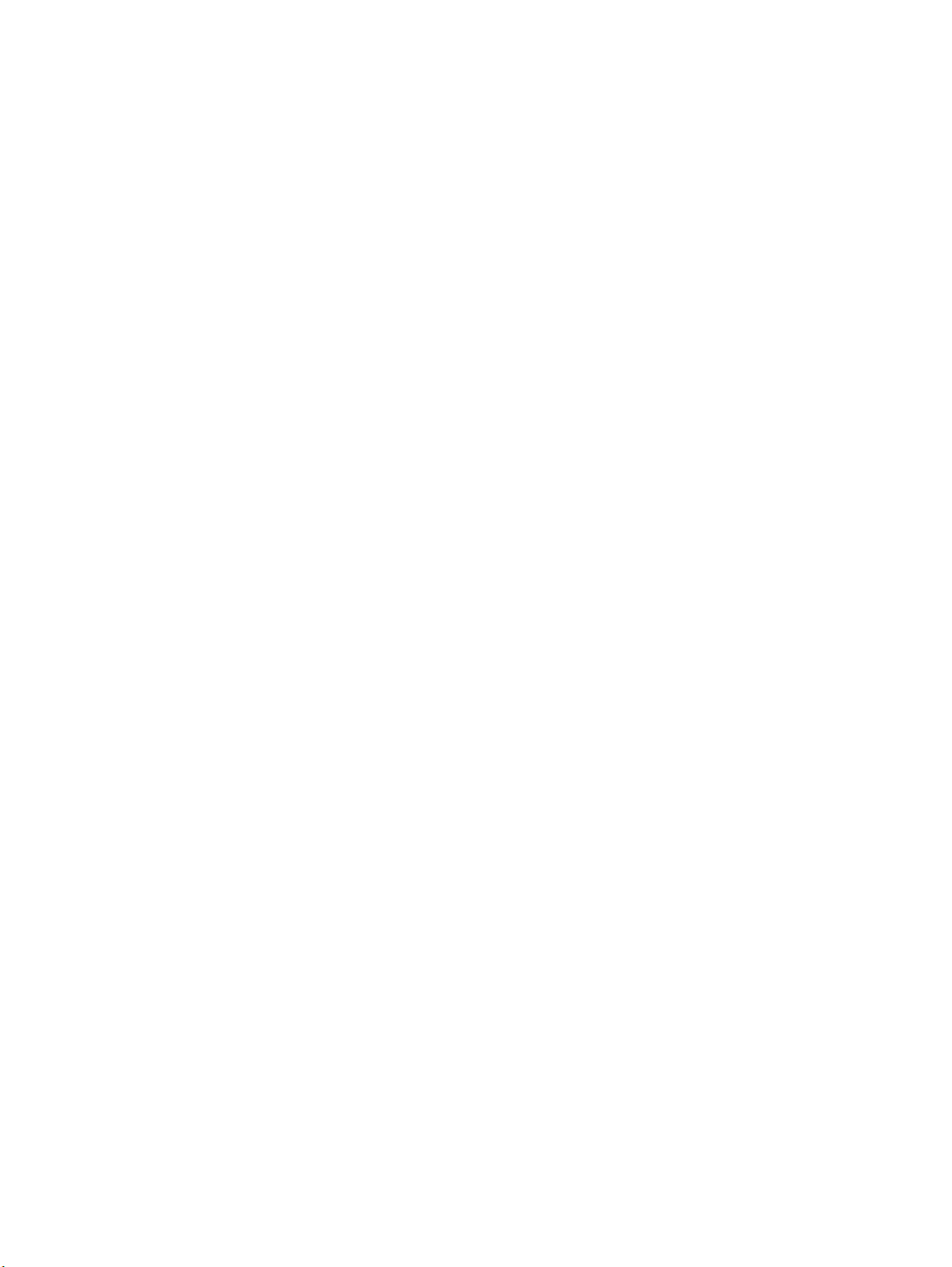
Page 3
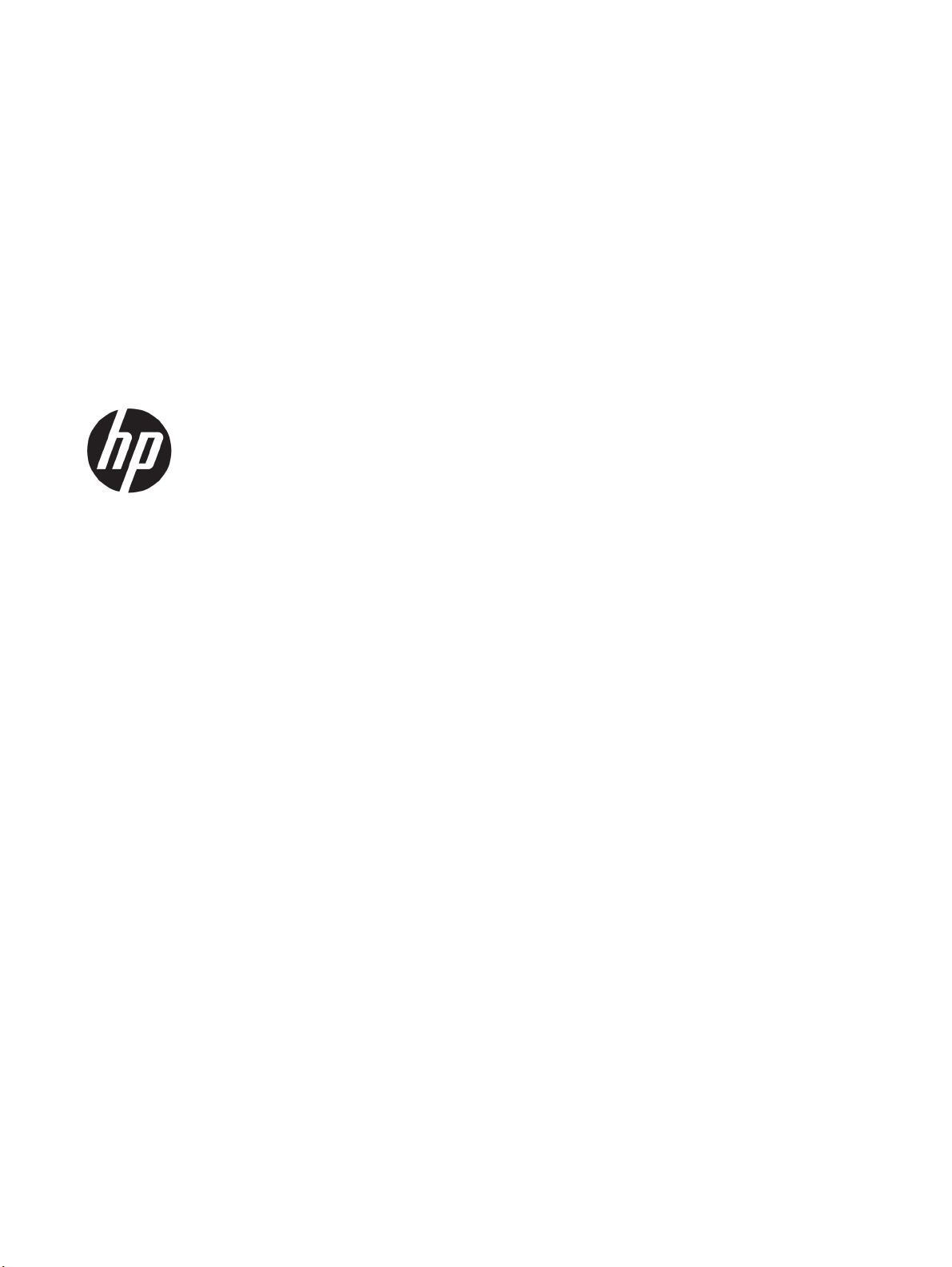
HP LaserJet Pro 500 color MFP M570
Пайдаланушы нұсқаулығы
Page 4
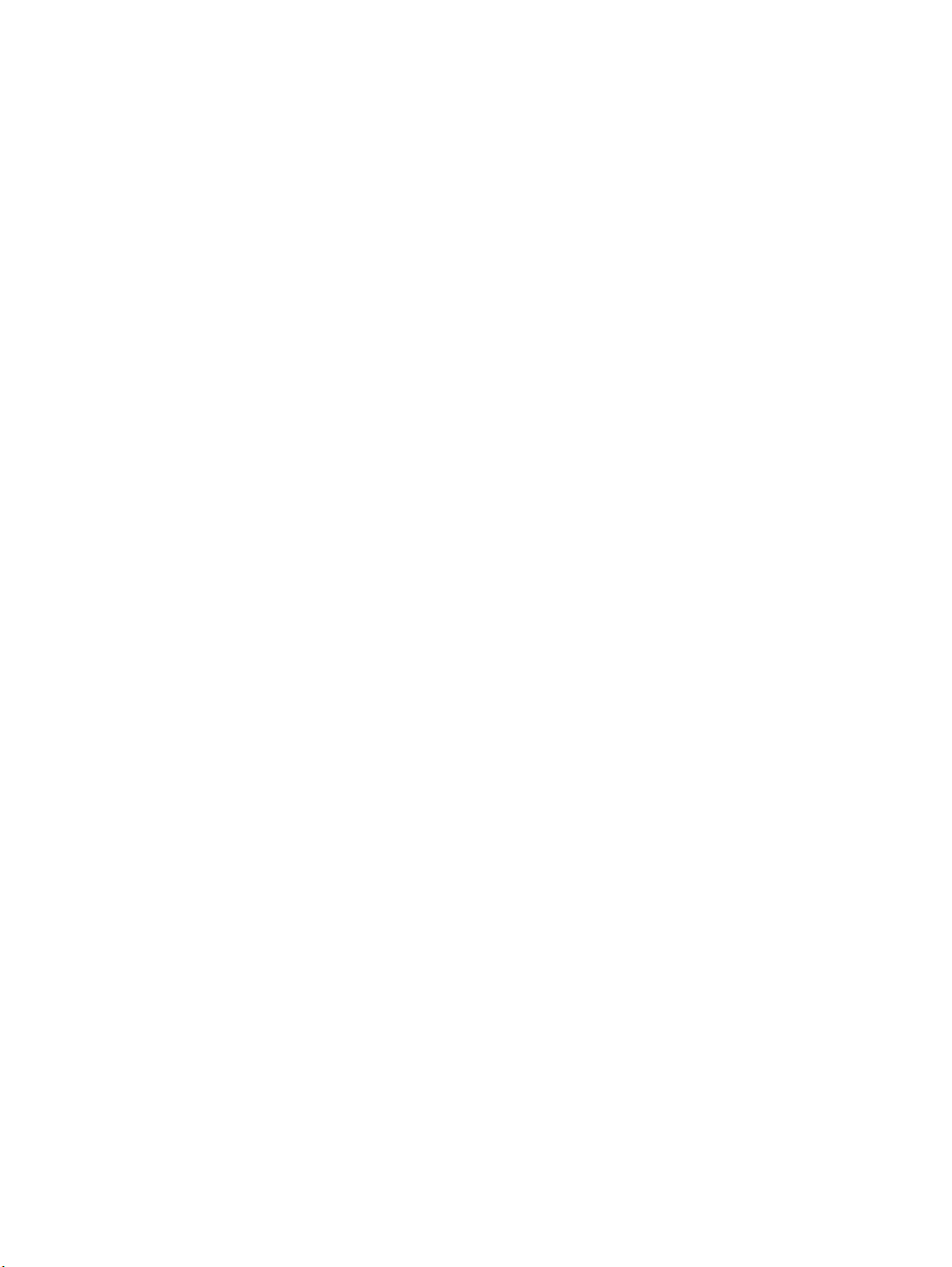
Авторлық құқық және лицензия
© Copyright 2015 HP Development Company,
L.P.
Тауар белгілерінің тізімі
®
, Acrobat® және PostScript® - Adobe
Adobe
Systems Корпорациясының тауар белгілері.
Авторлық құқық жөніндегі заңдарға сәйкес
жағдайлардан басқа кезде, алдын ала
жазбаша түрде алынған рұқсатсыз,
көшіруге, бейімдендіруге немесе аударуға
рұқсат етілмейді.
Мұнда берілген ақпарат ескертусіз
өзгертілуі мүмкін.
НР өнімдері мен қызметтеріне берілетін
кепілдіктер осындай өнімдер мен
қызметтерге берілетін тікелей кепілдік
жөніндегі мәлімдемелерде ғана көрсетілген.
Бұл құжаттағы мәлімдемелер қосымша
кепілдік ретінде қабылданбауы ти
іс. НР бұ
құжаттағы техникалық немесе редакторлық
қателер немесе кемшіліктер үшін жауап
бермейді.
Edition 1, 11/2015
Apple және Apple логотипі — Apple
Computer, Inc. компаниясының АҚШ пен
басқа елдердегі сауда белгілері. iPod —
Apple Computer, Inc компаниясының сауда
белгісі. iPod белгісі заңды немесе құқық иесі
рұқсат еткен көшірме үшін қолданылады.
Музыканы ұрламаңыз.
Bluetooth өз иесіне тиесілі сауда белгісі
болып табылады және оны HP компаниясы
лицензияға сай пайдаланады.
Microsoft®, Windows®, Windows® XP және
Windows Vista® — Microsoft
л
корпорациясының АҚШ-та тіркелген сауда
белгілері.
PANTONE® — Pantone, Inc.
корпорациясының меншігі.
®
- Ашық Топтың тіркелген тауар белгісі.
UNIX
Page 5
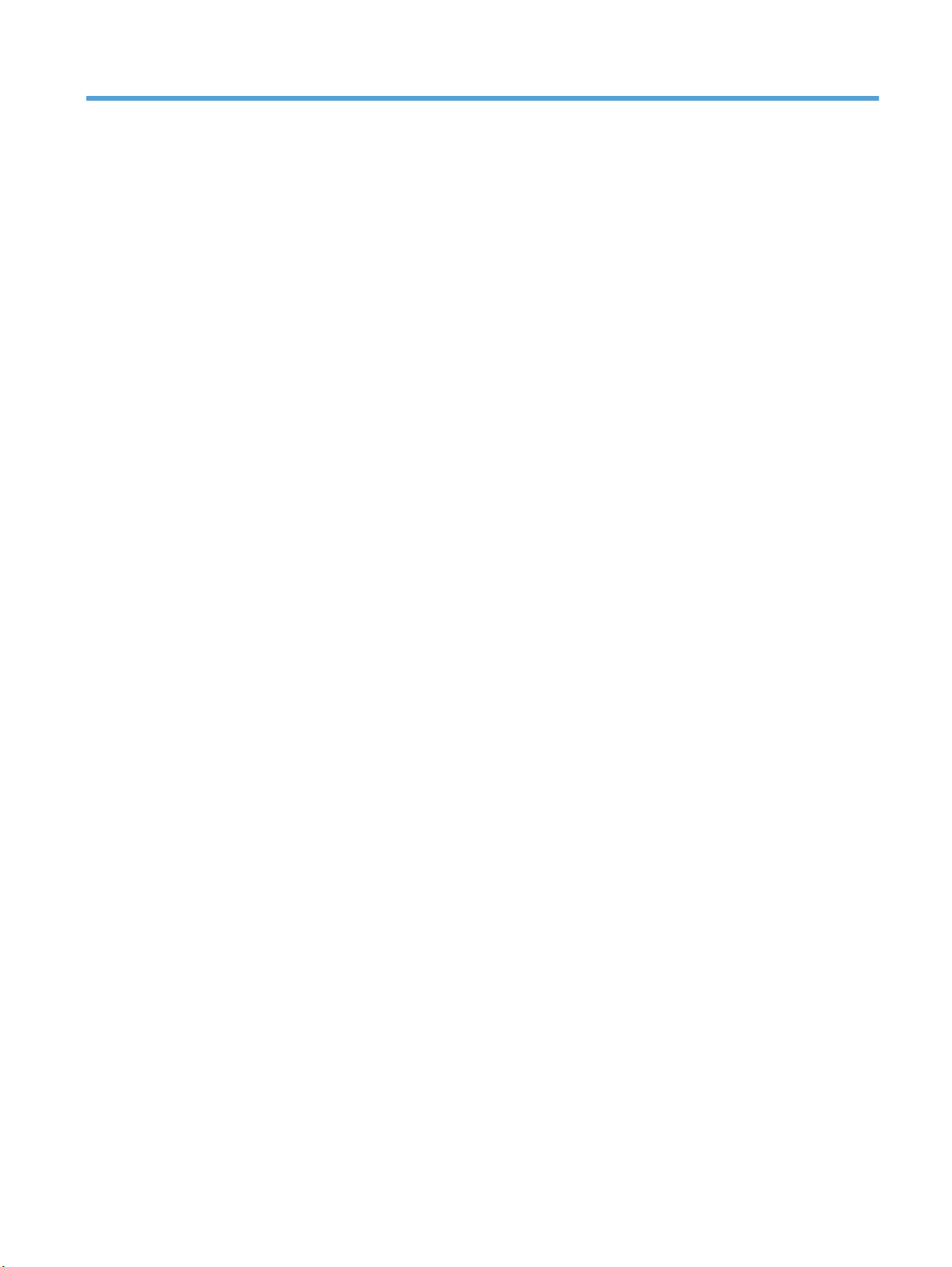
Maзмұны
1 Өніммен танысу ........................................................................................................................................... 1
Өнімдерді салыстыру .......................................................................................................................................... 2
Өнім көріністері .................................................................................................................................................... 4
Өнімнің алдыңғы көрінісі .................................................................................................................. 4
Өнімнің артқы көрінісі ....................................................................................................................... 5
Интерфейстік порттар ....................................................................................................................... 6
Сериялық нөмір мен үлгі нөмірінің орны ........................................................................................ 6
Басқару тақтасы ................................................................................................................................................... 8
Басқару тақтасының орналасуы ..................................................................................................... 8
Негізгі экрандағы басқару тақтасы ................................................................................................. 9
Басқару тақтасының анықтамалық жүйесі .................................................................................. 10
Өнімнің есептерін басып шығару ..................................................................................................................... 11
2 Қағаз науалары ......................................................................................................................................... 13
Қолдау көрсетілетін қағаз өлшемдері ............................................................................................................ 14
Қолдау көрсетілетін қағаз түрлері .................................................................................................................. 16
1-на
2-науа .................................................................................................................................................................. 23
Қосымша 3-науа ................................................................................................................................................ 26
Жапсырмаларды салу және басып шығару ................................................................................................... 29
........................................................................................................................................................... 18
уа .......
Науа сыйымдылығы және қағаз бағдары .................................................................................... 18
1-науаға қағаз салу ......................................................................................................................... 20
Конверттерді басып шығару ....................................................................................... 22
Науа сыйымдылығы және қағаз бағдары .................................................................................... 23
2-науаға қағаз салу ......................................................................................................................... 24
Науа сыйымдылығы және қағаз бағдары .................................................................................... 26
3-науаға қағаз салу ......................................................................................................................... 27
Кіріспе ............................................................................................................................................... 29
Жапсырмаларды қолмен беру ....................................................................................................... 29
KKWW iii
Page 6
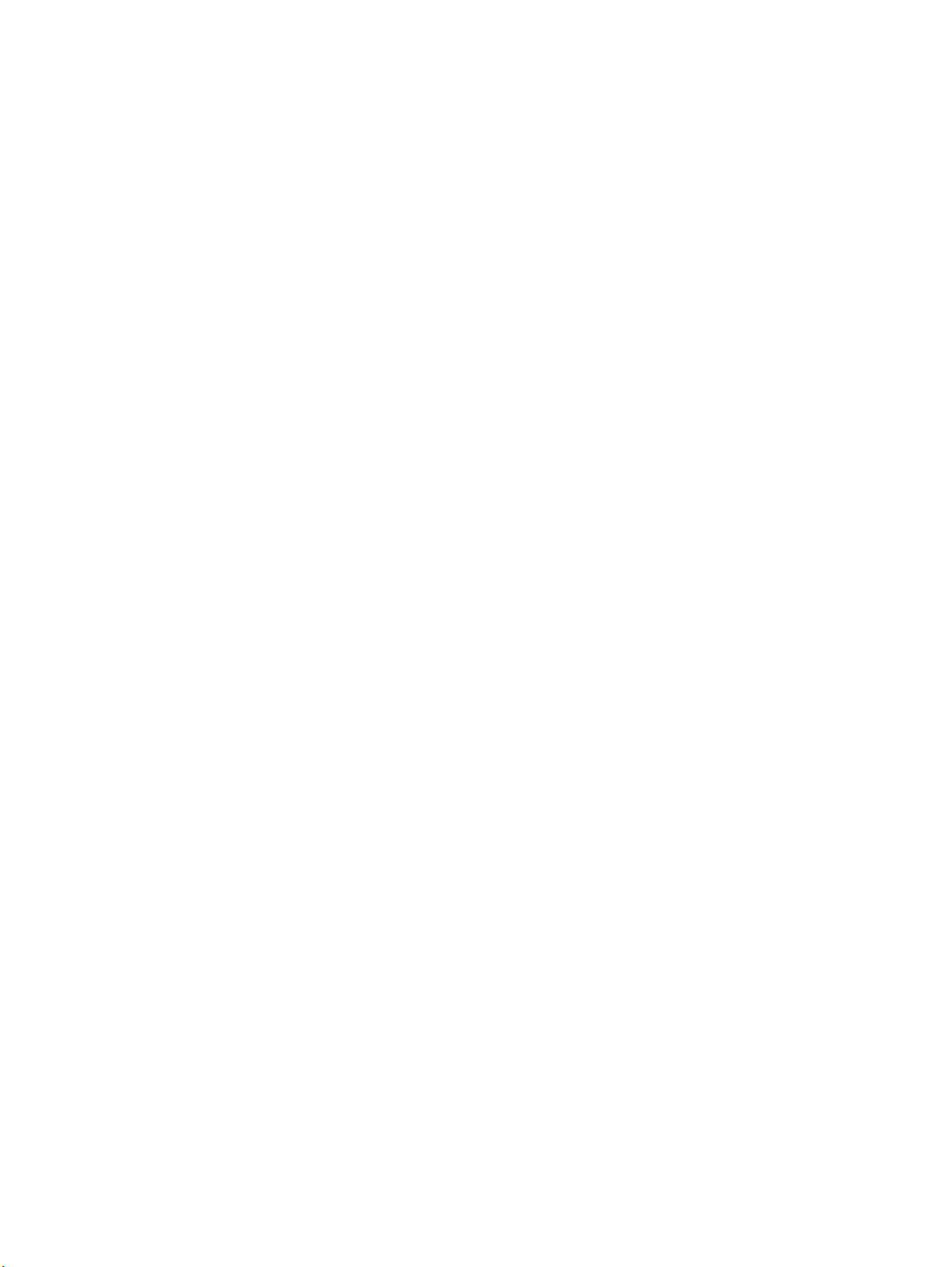
3 Бөліктер, жабдықтар мен аксессуарлар .................................................................................................... 31
Бөлшектерге, қосалқы құралдарға және жабдықтарға тапсырыс беру .................................................... 32
HP компаниясының HP шығармаған жабдықтарға қатысты саясаты ......................................................... 33
HP компаниясының жалған өніммен күрес веб-торабы ............................................................................... 34
Тонер картриджді шамаланған пайдалану мерзімінің соңына жақындағанда басып шығару ............... 35
Өте төмен параметрлерін қосу немесе ажырату ............................................................................................ 36
Тұтынушының өзі жөндейтін бөлшектер ....................................................................................................... 37
Керек-жарақтар ................................................................................................................................................. 38
Тонер картридждері: ......................................................................................................................................... 39
Тонер картриджін көру ................................................................................................................... 39
Тонер к
Тонер картридждерін ауыстыру ................................................................................................... 40
Тонер жинау құрылғысы .................................................................................................................................. 43
Тонер жинау құрылғысын ауыстырыңыз .................................................................................... 43
артриджі ту
Тонер картридждерін қайта өңдеу ............................................................................. 40
Тонер картриджін сақтау ............................................................................................. 40
HP шығармаған тонер картридждеріне қатысты HP саясаты ................................. 40
ралы ақпарат ................................................................................................. 39
4 Басып шығару ............................................................................................................................................ 47
Қолдау көрсетілетін принтер драйверлері (Windows) ................................................................................... 48
HP Әмбебап Принтер Драйвері (UPD) ............................................................................................ 48
UPD орнату режимдері ................................................................................................. 49
Баспа тапсырмасының параметрлерін өзгерту (Windows) ............................................................................ 50
Баспа тапсырмасының параметрлерін өзгертуге арналған басымдық .................................... 50
Бағдарламалық құра
параметрлерін өзгерту .................................................................................................................... 50
Принтердің барлық тапсырмаларының стандартты параметрлерін өзгерту .......................... 51
Өнім конфигурациясының параметрлерін өзгерту ...................................................................... 51
Баспа тапсырмасының параметрлерін өзгерту (Mac OS X) ............................................................................ 52
Баспа тапсырмасының параметрлерін өзгертуге арналған басымдық .................................... 52
Бағдарламалық құрал жабылғанша принтердің барлық тапсырмаларының
параметрлерін өзгерту .................................................................................................................... 52
Принтердің барлық тапсырмаларының стандартты параметрлерін өзгерту .......................... 52
Өнім конфигурациясының параметрлерін өзгерту ...................................................................... 53
Басып шығару тапсырмалары (Windows) ....................................................................................................... 54
Басып шығару төте жолын п
Басып шығару төте жолдарын жасау (Windows) ......................................................................... 55
Қағаздың екі жағына автоматты түрде басып шығару (Windows жүйесі) ............................... 57
Қағаздың екі жағына қолмен басып шығару (Windows) ............................................................. 59
Бір параққа бірнеше бетті басып шығару (Windows) .................................................................. 61
Бет бағдарын таңдау (Windows) .................................................................................................... 62
былғанша принтердің барлық тапсырмаларының
л жа
айдалану
(Windows) ....................................................................... 54
iv KKWW
Page 7
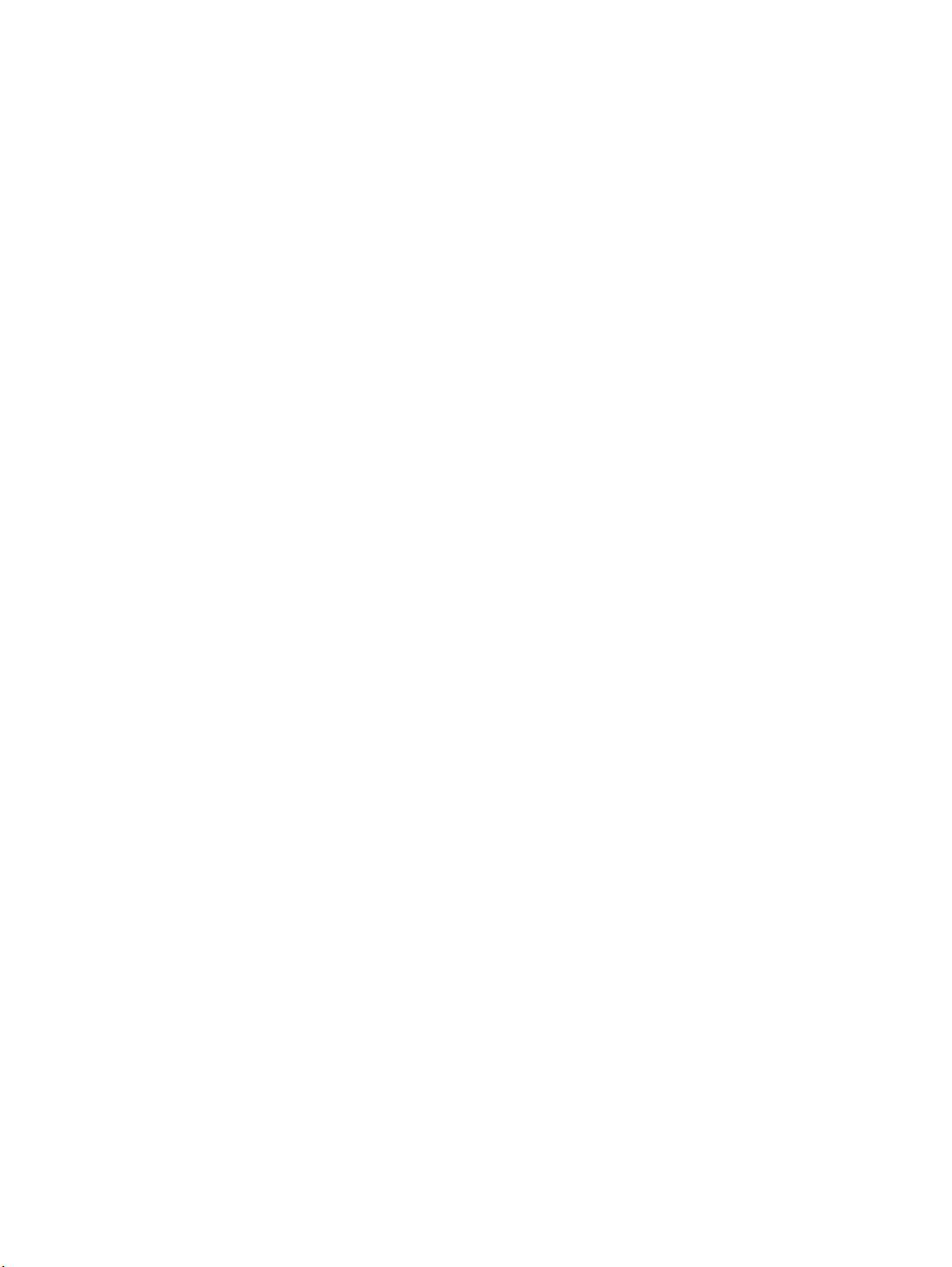
Қағаз түрін таңдау (Windows) ......................................................................................................... 63
Түрлі қағазға бірінші немесе соңғы бетті басып шығару (Windows) ......................................... 66
Бет өлшеміне лайықтау үшін құжатты масштабтау (Windows) ................................................. 69
Кітапша жасау (Windows) ................................................................................................................ 70
Басып шығару тапсырмалары (Mac OS X) ....................................................................................................... 73
Алдын ала орнатылған басып шығару параметрлерін пайдалану (Mac OS X) ......................... 73
Алдын ала орнатылған басып шығару параметрін жасау (Mac OS X) ....................................... 73
Қағаздың екі жағына автоматты түрде басып шығару (Mac OS X) ............................................ 74
Қағаздың екі жағына қолмен басып шығару (Mac OS X) ............................................................. 74
Бір параққа бір
Бет бағдарын таңдау (Mac OS X) .................................................................................................... 74
Қағаз түрін таңдау (Mac OS X) ......................................................................................................... 75
Мұқаба бетті басып шығару (Mac OS X) ......................................................................................... 75
Бет өлшемін лайықтау үшін құжатты масштабтау (Mac OS X) ................................................... 75
Кітапша жасау (Mac OS X) ................................................................................................................ 75
Қосымша басып шығару тапсырмалары (Windows) ...................................................................................... 77
Басып шығару тапсырмасын тоқтату (Windows) ......................................................................... 77
Қағаз өлшемін таңдау (Windows) ................................................................................................... 77
Өзгертілмелі қағаз өлшемін таңдау (Windows) ............................................................................ 78
Су таңбаларды басып шығару (Windows) ..................................................................................... 78
Қосымша басып шығару тапсырмалары (Mac OS X) ...................................................................................... 79
Басып шығару тапсырмасын тоқтату (Mac OS X) ......................................................................... 79
Қағаз өлшемін та
Өзгертілмелі қағаз өлшемін таңдау (Mac OS X) ............................................................................ 79
Су таңбаларды басып шығару (Mac OS X) ..................................................................................... 80
Мұрағатқа жіберетін сапада басып шығару ................................................................................................... 81
Түсті басып шығару ........................................................................................................................................... 82
HP EasyColor опциясын пайдалану ................................................................................................ 82
Түс опцияларын өзгерту (Windows) ............................................................................................... 82
Басып шығару тапсырмасы үшін түс тақырыбын өзгерту (Windows) ....................................... 83
Түс опцияларын өзгерту (Mac OS X) ............................................................................................... 84
Қолмен реттелетін түс опциялары ................................................................................................ 84
Түстер сәйкестігі .............................................................................................................................. 85
HP ePrint қызметін пайдалану .......................................................................................................................... 86
AirPrint технологиясын пайдалану .................................................................................................................. 87
USB құрылғысынан тікелей басып шығаруды қолдану ............................................................................... 88
неше бет
ңдау (M
ті басып шығару (Mac OS X) .................................................................. 74
ac OS X) ................................................................................................... 79
5 Кө
іру ....................................................................................................................................................... 89
ш
Әдепкі көшіру параметрлерін жаңадан орнату ............................................................................................. 90
Көшірменің әдепкі параметрлерін қалпына келтіру ..................................................................................... 91
Жалғыз көшірме жасау ..................................................................................................................................... 92
KKWW v
Page 8
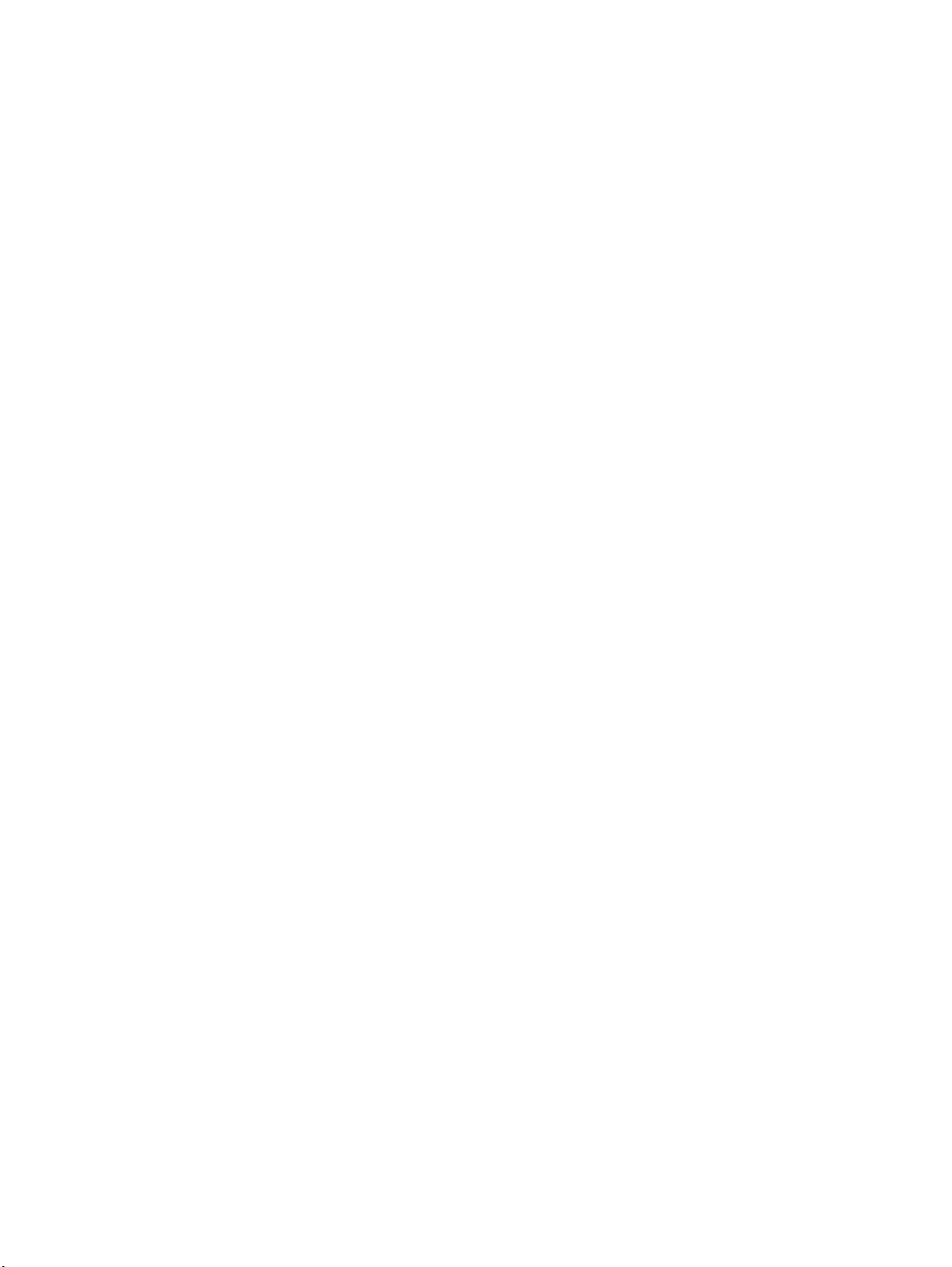
Бірнеше көшірме жасау .................................................................................................................................... 93
Бірнеше беттен тұратын түпнұсқаның көшірмесін жасау ............................................................................ 94
Куәліктерді көшіру ............................................................................................................................................ 95
Көшіру тапсырмасын салыстыру ..................................................................................................................... 96
Екі жағына басып шығару (дуплекс) ............................................................................................................... 97
Екі жағына автоматты түрде басып шығару ................................................................................ 97
Қолмен екі жағына басып шығару ................................................................................................ 98
Көшірмені үлкейту немесе кішірейту .............................................................................................................. 99
Түрлі түсті немесе ақ-қара көшірме жасау ................................................................................................... 100
Көшірменің сапасын оңтайландыру .............................................................................................................. 101
Көшірмелер үшін ашықтық пен қоюлық параметрлерін ре
Көшірме жасау керек кескінді реттеу ........................................................................................................... 103
Төмен сапалы режимде көшірме жасау ........................................................................................................ 104
Арнайы қағазға көшіру үшін қағаз өлшемін және түрін орнатыңыз ......................................................... 105
6 Сканерлеу ................................................................................................................................................ 107
HP Scan бағдарламалық құралының көмегімен сканерлеу (Windows) ..................................................... 108
HP Scan (Mac OS X) бағдарламалық құралының көмегімен сканерлеу ..................................................... 109
USB құрылғысына сканерлеу ......................................................................................................................... 110
Желі қалтасына сканерлеу және электрондық поштаға сканерлеу мүмкіндіктерін орнатыңыз .......... 111
Желідегі қалтаға сканерлеу ........................................................................................................................... 112
Электрондық поштаға сканерлеу .................................................................................................................. 113
Басқа бағдарламалық құ
TWAIN-үйлесімді бағдарламалық құралдан сканерлеу (Windows) ......................................... 114
WIA-үйлесімді бағдарламалық құралдан сканерлеу (Windows) ............................................. 114
ал арқылы сканерлеу ........................................................................................ 114
р
ттеу .........
...................................................... 102
7 Факс ......................................................................................................................................................... 115
Факсті телефон желісіне қосу ........................................................................................................................ 118
Автоматты түрде жауап беру машинасы бар факсті орнатыңыз .............................................................. 118
Қосымша телефонға факсті теңшеңіз ........................................................................................................... 118
Автономдық факсті орнату ............................................................................................................................. 119
Факс уақытын, күнін және тақырыбын реттеңіз. ........................................................................................ 120
Басқару тақтасын пайдалану ...................................................................................................... 120
HP Fax Setup Wizard шеберін пайдалану .................................................................................... 120
Факс тақырыбында арнайы таңбаларды пайдаланыңыз ......................................................................... 120
Те
фон кітабын пайдалану .......................................................................................................................... 121
ле
Факстің телефон кітабын жасап, оны өңдеу үшін басқару тақтасын пайдалану ................. 121
Телефон кітапшасының жазбаларын жою ................................................................................ 121
Тез теру жазбаларын жасау және түзету ...................................................................................................... 122
Жылдам теру нөмірлерін жою ....................................................................................................................... 123
Нөмірлер тобын теру жазбаларын орнатыңыз және түзетіңіз .................................................................. 124
vi KKWW
Page 9
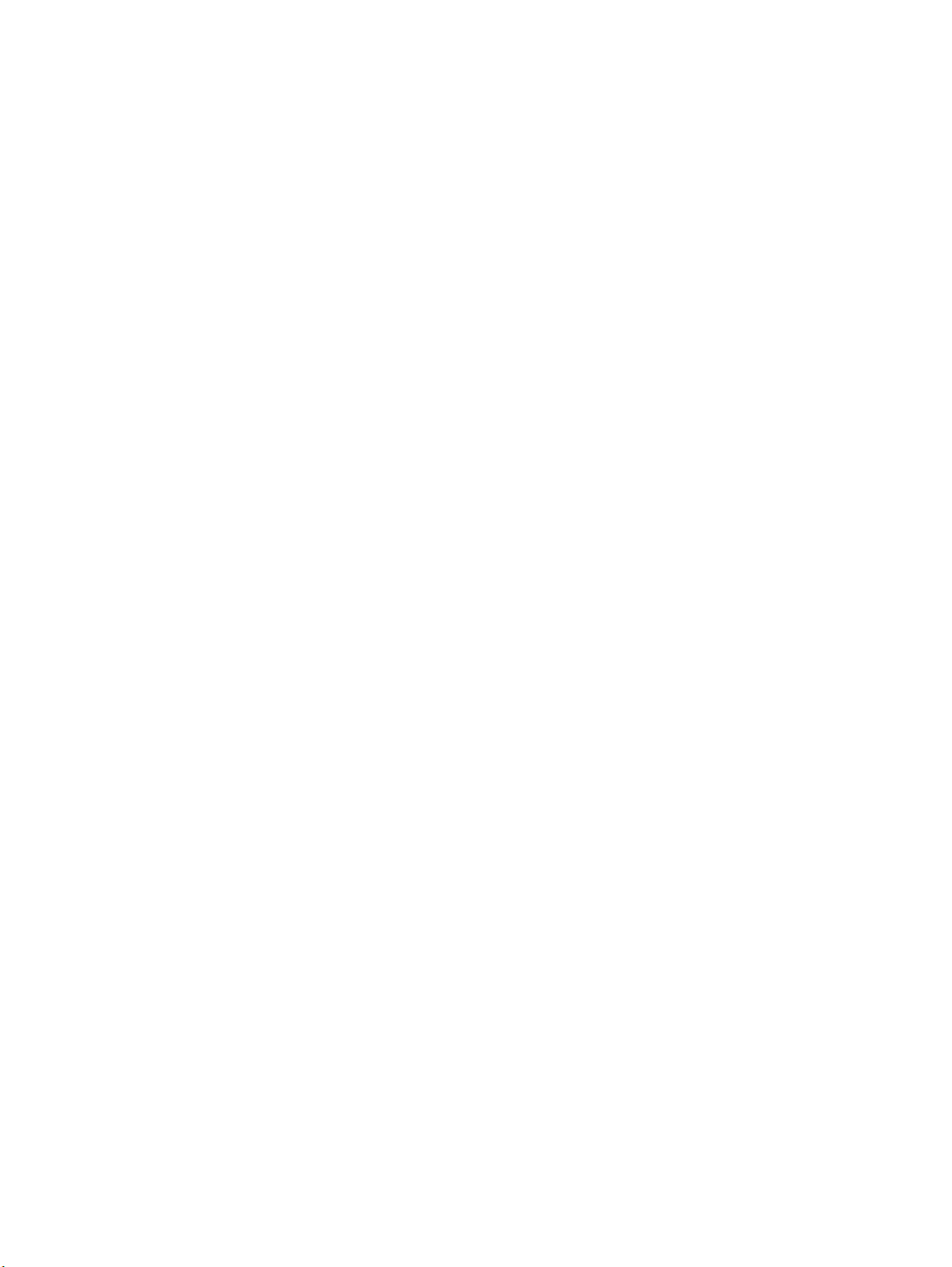
Нөмірлер тобын теру жазбаларын жойыңыз ............................................................................................... 125
Факс жіберу параметрлерін реттеңіз ............................................................................................................ 126
Нөмір терудің арнайы таңбаларын және опцияларын орнату ................................................ 126
Нөмір теру префиксін орнатыңыз ............................................................................. 126
Байланысқа дайын болу сигналын табу функциясын орнатыңыз .......................................... 126
Нөмірді тондық теру немесе импульстік теру ......................................................... 127
Автоматты түрде қайта теру функциясын және қайта терулер арасындағы уақытты
орнату ............................................................................................................................................. 127
Ашық/қара және ажыратымдылықты орнатыңыз ................................................................... 128
Стандартты ашық/қа
Ажыратымдылық параметрлерін орнатыңыз ........................................................ 128
Төлем кодтарын орнатыңыз ........................................................................................................ 129
Факс қабылдау параметрлерін реттеу .......................................................................................................... 131
Факс жіберуді орнатыңыз ............................................................................................................ 131
Жауап беру режимін орнатыңыз ................................................................................................. 131
Факс нөмірлерін бұғаттау және бұғаттауды жою ..................................................................... 132
Жауап беру үшін қоңырау санын орнатыңыз ............................................................................ 132
Арнаулы қоңырау дыбысын орнату ........................................................................................... 133
Кіруші факстар үшін автоматты түрде кішірейту функциясын пайдаланыңыз .................... 134
Факсты қайта басып шығару параметрлерін орнату ........
Факстің дыбыс деңгейін орнату .................................................................................................. 134
Сигналдың дыбыс деңгейін, телефон желісінің дыбыс деңгейін және
қоңыраудың дыбыс деңгейін орнату ...................................................................... 135
Мөрленетін факстарды орнату .................................................................................................... 135
Жеке қабылдау мүмкіндігін белгілеу ......................................................................................... 135
Факске сұрақ жіберуді орнату ....................................................................................................................... 136
Факсті пайдаланыңыз ..................................................................................................................................... 137
Сәйкес келетін факс бағдарламалары ....................................................................................... 137
Факсті тоқтату ................................................................................................................................ 137
Ағымдағы факсті тоқтатыңыз ................................................................................... 138
Орындалуын күтіп тұрған факс тапсырмасын тоқтатыңыз .................................. 138
Факстерді жадтан өшіріңіз ........................................................................................................... 138
Факсті DSL, PBX немесе ISDN жүйелерінде па
DSL (Цифрлық абоненттік желі) ................................................................................ 139
PBX (Жеке пайдалануға арналған телефон жүйесі) ............................................... 139
ISDN (Кешенді қызметтер көрсететін цифрлық желі) ............................................ 139
Факсті VoIP қызметінде пайдалану ............................................................................................. 139
Электр қуаты ажыратылғанда факс жадының мазмұндары сақталады .............................. 140
Ішкі желілерді жалпы телефон желілеріне қосу кезіндегі қауіпсіздік мәселелері ............... 140
Планшетті сканерден факс жіберу .............................................................................................. 140
Құжаттарды автоматты түрде беру құрылғысындағы факс .................................................. 141
нтраст) параметрін орнатыңыз .................................. 128
ра (ко
..............
алану ............................................................. 138
йд
.......................................... 134
KKWW vii
Page 10
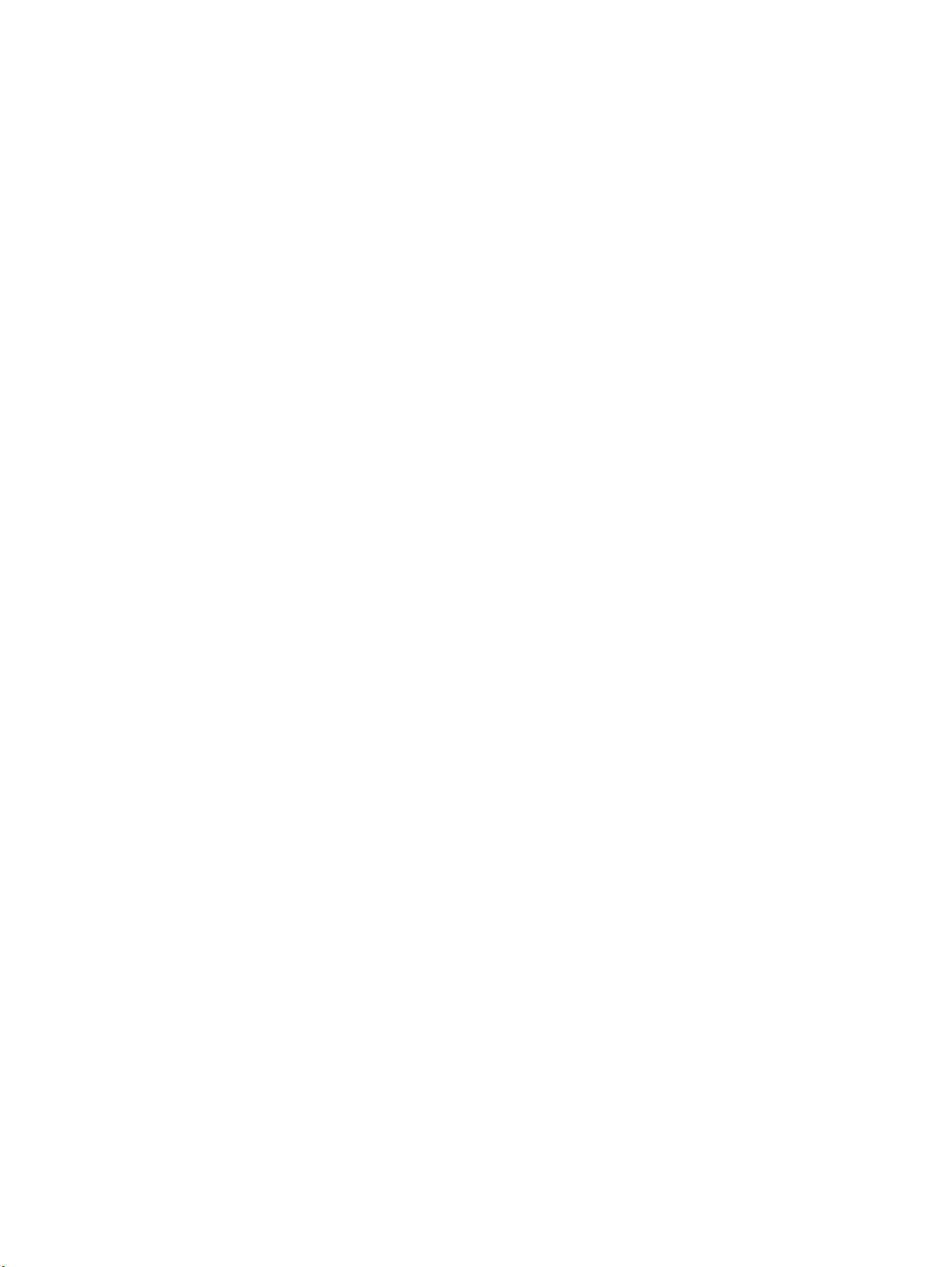
Нөмірді тез теру және нөмірлер тобын теру жазбаларын пайдаланыңыз ............................ 142
Бағдарламалық құралдан факс жіберу (Windows) ................................................................... 142
Факс желісіне жалғанған телефонмен теру арқылы факсті жіберу ....................................... 144
Факсты растап, жіберу .................................................................................................................. 144
Факстің кейін жіберілуін жоспарлау ........................................................................................... 144
Электрондық және қағаз құжатын қамтитын факсті жіберу ................................................... 145
Кіру кодтарын, несие карточкаларын немесе телефон карточкаларын пайдаланыңыз .... 145
Халықаралық факстерді жіберіңіз ........................................................................... 145
Факсті басып шығару .................................................................................................................... 146
Факсті қайта бас
Алынған факстардың екі жағына автоматты түрде басып шығару ....................................... 148
Факс сигналдары телефон желісінде естілетін жағдайда факстерді қабылдаңыз ............. 148
Жеке қабылдау мүмкіндігі қосулы болғанда сақталған факсті басып шығару .................... 148
8 Басқару және күту ................................................................................................................................... 149
Өнімнің байланысу тәсілін өзгерту үшін, «HP Reconfiguration Utility» утилитасын пайдалану
(Windows) .......................................................................................................................................................... 150
HP Wireless Direct Printing мүмкіндігін орнату .............................................................................................. 151
HP веб қызметтері бағдарламаларын пайдалану ....................................................................................... 152
IP желі параметрлерін реттеу ......................................................................................................................... 153
Принтер ортақтасқан ди
Желі параметрлерін көру немесе өзгерту .................................................................................. 153
IPv4 TCP/IP параметрлерін басқару тақтасын қолмен реттеу. ................................................. 153
Желідегі өнімнің атауын өзгерту ................................................................................................. 153
Сілтеме жылдамдығы және дуплекстеу параметрлері ............................................................ 155
HP құрылғысының құралдар жинағы ........................................................................................................... 156
Mac OS X жүйесіне арналған HP утилитасы ................................................................................................... 158
HP қызметтік бағдарламасын ашыңыз ....................................................................................... 158
HP утилитасының функциялары ................................................................................................. 158
HP Web Jetadmin бағдарламалық құралын пайдалану .............................................................................. 159
Үнемдеу параметрлері .................................................................................................................................... 160
EconoMode режимімен басып шығару ........................................................................................ 160
Ұйқыға өткізудің күту уақытын орнату ...................................................................................... 160
Автоматты қуатты ажы
Өнімнің қауіпсіздік мүмкіндіктері .................................................................................................................. 162
Өнімді құлыптау ............................................................................................................................ 162
Өнім кілтсөзін орнату немесе өзгерту .......................................................................................... 162
Микробағдарламалық жасақтаманы жаңарту ............................................................................................ 163
Шағын бағдарламалық құралды қолмен жаңарту ................................................................... 163
Өнімді шағын бағдарламалық құралды автоматты түрде жаңартатын етіп орнату ........... 163
ғарыңыз ................................................................................................. 147
ып шы
леймері ............................................................................................. 153
ск
ратудың күт
у уақытын орнату ............................................................ 160
viii KKWW
Page 11
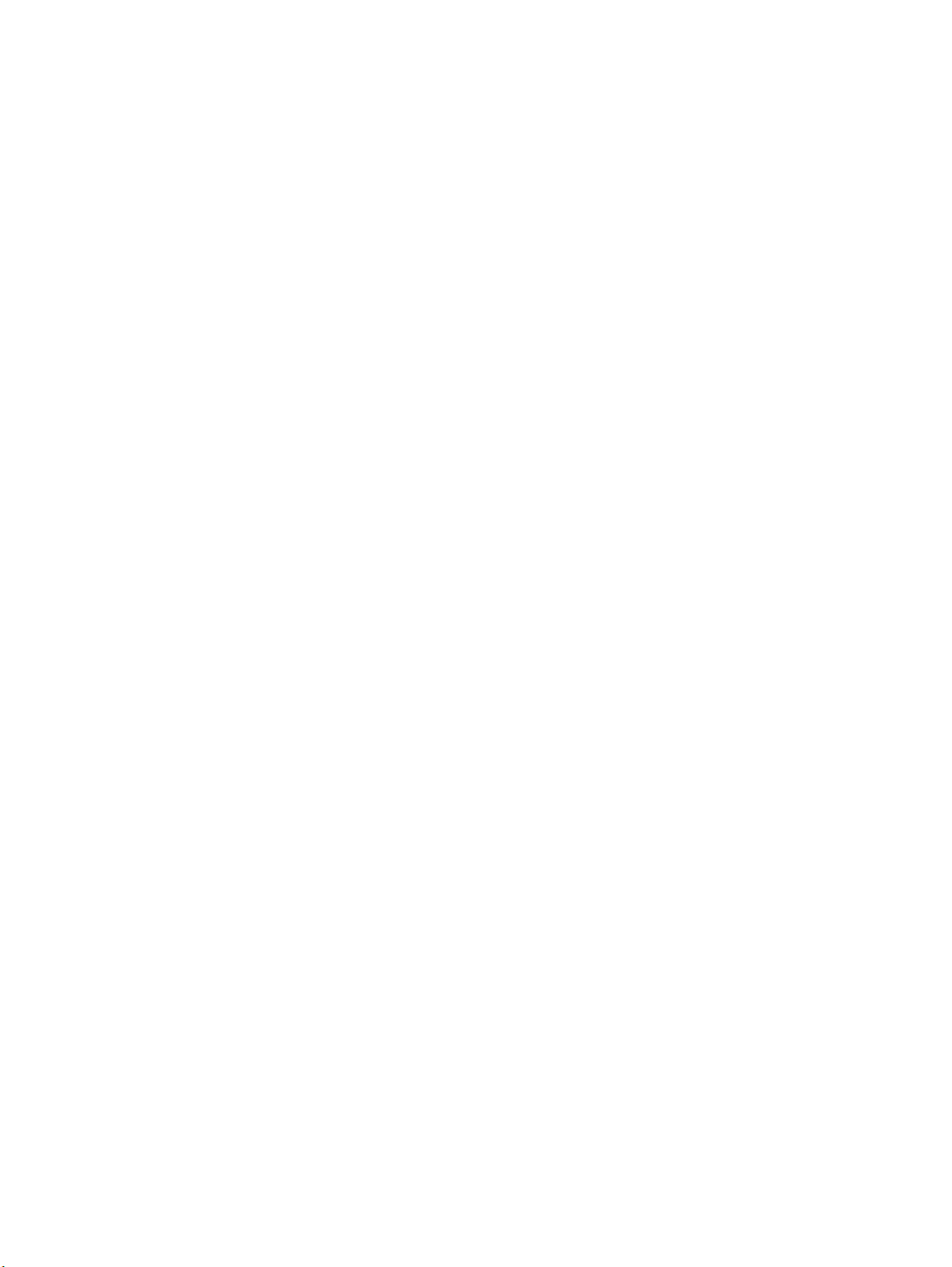
9 Мәселелерді шешу ................................................................................................................................... 165
«Мәселелерді шешу» тексеру парағы ........................................................................................................... 166
1-қадам: Құрылғының дұрыс реттелгенін тексеру .................................................................. 166
2-қадам: Кабельдерді немесе сымсыз байланысты тексеру ................................................... 166
3-қадам: Басқару тақтасындағы қате хабарларын қарау ....................................................... 167
4-қадам: Қағазды тексеріңіз ........................................................................................................ 167
5-қадам: Бағдарламалық құралды тексеру .............................................................................. 167
6-қадам: Басып шығару жұмысын тексеру ................................................................................ 167
7-қадам: Көшірме жұмысын тексеру .......................................................................................... 167
8-қадам: Факс жұмысын тексеру ................................................................................................ 168
9-қадам: Тонер к
10-қадам: Баспа тапсырмасын компьютер арқылы жіберіп көру .......................................... 168
11-қадам: Өнімнің желіде екендігін тексеріңіз .......................................................................... 168
Зауытта орнатылған әдепкі параметрлерді қалпына келтіру ................................................................... 169
Басқару тақтасының анықтамалық жүйесі .................................................................................................. 170
Қағаз қате беріледі немесе кептеледі ........................................................................................................... 171
Өнім қағазды тартып алмайды .................................................................................................... 171
Өнім бірнеше қағаз парақтарын тартып алады ......................................................................... 171
Құжатты беру құрылғысында кептелістер, ығыс кету немесе қағаздың бірнеше
парақтарын алу туы
Қағаз науаларындағы қағаз кептелістерінің алдын алу .......................................................... 172
Кептелістерді жою ........................................................................................................................................... 173
Кептелу орындары ........................................................................................................................ 173
Құжат бергіштегі кептелген қағазды алу ................................................................................... 174
Шығару қалтасы аумағындағы кептелуді тазалау ................................................................... 175
1-науадағы кептелуді тазалау .................................................................................................... 176
2-науадағы кептелуді тазалау .................................................................................................... 178
Оң жақтағы есіктегі кептелуді тазалау ....................................................................................... 178
3-қосымша науадағы кептелісті жою ......................................................................................... 182
Төменгі оң жақ есіктегі кептелуді тазалау (3-науа) .................................................................. 182
Баспа сапасын жақсарту ................................................................................................................................. 184
Әртүрлі бағдарламалық құр
Тапсырманы басып шығару үшін қағаз түрі параметрлерін орнату ....................................... 184
Тонер картриджінің күйін тексеру .............................................................................................. 185
Түстерді теңестіру үшін өнімді тексеру ...................................................................................... 185
Тазалағыш бетті басып шығару .................................................................................................. 185
Қосымша баспа сапасының ақаулықтарын шешу .................................................................... 186
артриджін т
ндаса .
Қағаз түрінің параметрін тексеру (Windows) ............................................................ 184
Қағаз түрінің параметрін тексеру (Mac OS X) ............................................................ 185
Баспа сапасы бетін басып шығару ............................................................................ 186
Баспа сапасы бетінің түсіндірмесі ............................................................................. 186
ексеру ........................................................................................... 168
........................................................................................................... 171
алдан ба
сып шығару ................................................................... 184
KKWW ix
Page 12
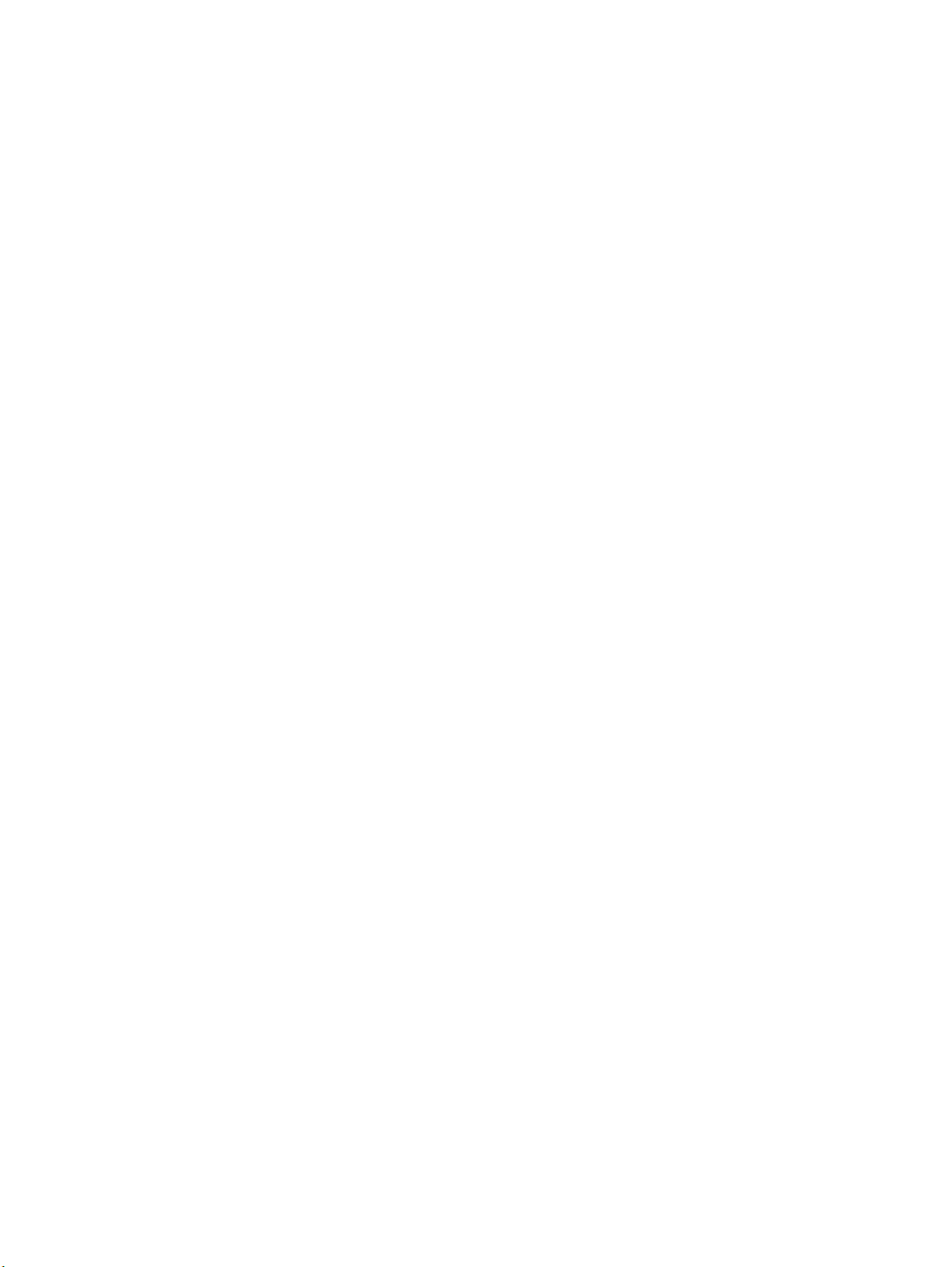
Тонер картриджінің зақымданбағанын тексеру ....................................................................... 186
Қағаз бен басып шығару ортасын тексеру ................................................................................. 187
HP қағаз ерекшеліктеріне сай келетін қағазды пайдалану ................................... 187
Өнімнің қоршаған ортасын тексеру .......................................................................... 188
Үнемдеу режимі параметрлерін тексеру .................................................................................... 188
Түс параметрлерін реттеу (Windows) .......................................................................................... 189
Басқа принтер драйверін қолданып көру .................................................................................. 190
Көшіру сапасын жақсарту ............................................................................................................................... 192
Сканер әйнегіндегі кір мен дақтардың болмауын тексеру ...................................................... 192
Қағаз параметрлерін тексеру ....................................................................................................... 193
Суретті реттеу параметрлерін тексеру ....................................................................................... 193
Мәтіндер н
Шетпен шетке көшіру ................................................................................................................... 194
Құжат бергіштің көтеру ролигі мен бөлу төсемін тазалаңыз. .................................................. 195
Сканерлеу сапасын жақсарту ......................................................................................................................... 196
Сканер әйнегіндегі кір мен дақтардың болмауын тексеру ...................................................... 196
Құжат бергіштің көтеру ролигі мен бөлу төсемін тазалаңыз. .................................................. 197
Факс сапасын жақсарту .................................................................................................................................. 199
Сканер әйнегіндегі кір мен дақтардың болмауын тексеру ...................................................... 199
Факс жіберу ажыратымдылық параметрін тексеру ................................................................. 200
Қателерді түзету па
Басқа факс құрылғысына жіберу ................................................................................................ 201
Құжат бергіштің көтеру ролигі мен бөлу төсемін тазалаңыз. .................................................. 201
Бетке шақтау параметрін тексеру ............................................................................................... 202
Жіберушінің факс құрылғысын тексеру ..................................................................................... 202
Өнім басып шығармайды немесе баяу басып шығарады ........................................................................... 203
Өнім басып шығармайды ............................................................................................................. 203
Өнім баяу басып шығарады ......................................................................................................... 203
Ауыспалы USB баспа ақаулықтарын шешу .................................................................................................. 205
USB құрылғысын енгізгенде USB құрылғысының мәзірі ашылмайды ................................... 205
Файл USB құрылғысынан басып шығармайды ......................................................................... 205
Басып шы
Факс мәселелерін шешіңіз .............................................................................................................................. 206
Факс ақаулықтарын шешу кестесі .............................................................................................. 206
Факсты диагностика сынағын орындау ..................................................................................... 207
Факс ақауларының есебі .............................................................................................................. 208
Факс қатесі туралы есепті басып шығару .................................................................................. 208
Факс қатесін түзету режимін орнатыңыз .................................................................................... 209
емесе с
ғарылатын фа
Барлық факс есеп берулерін басып шығарыңыз ................................................... 208
Факстің жеке есептерін басып шығарыңыз ............................................................ 208
Факс қатесі туралы есеп беруді орнатыңыз ............................................................ 209
уреттер үшін оңтайландыру ........................................................................ 194
раметрін те
ксеру ......................................................................................... 200
йл USB флэш-жадының мәзірінде көрсетілмеген .......................... 205
x KKWW
Page 13
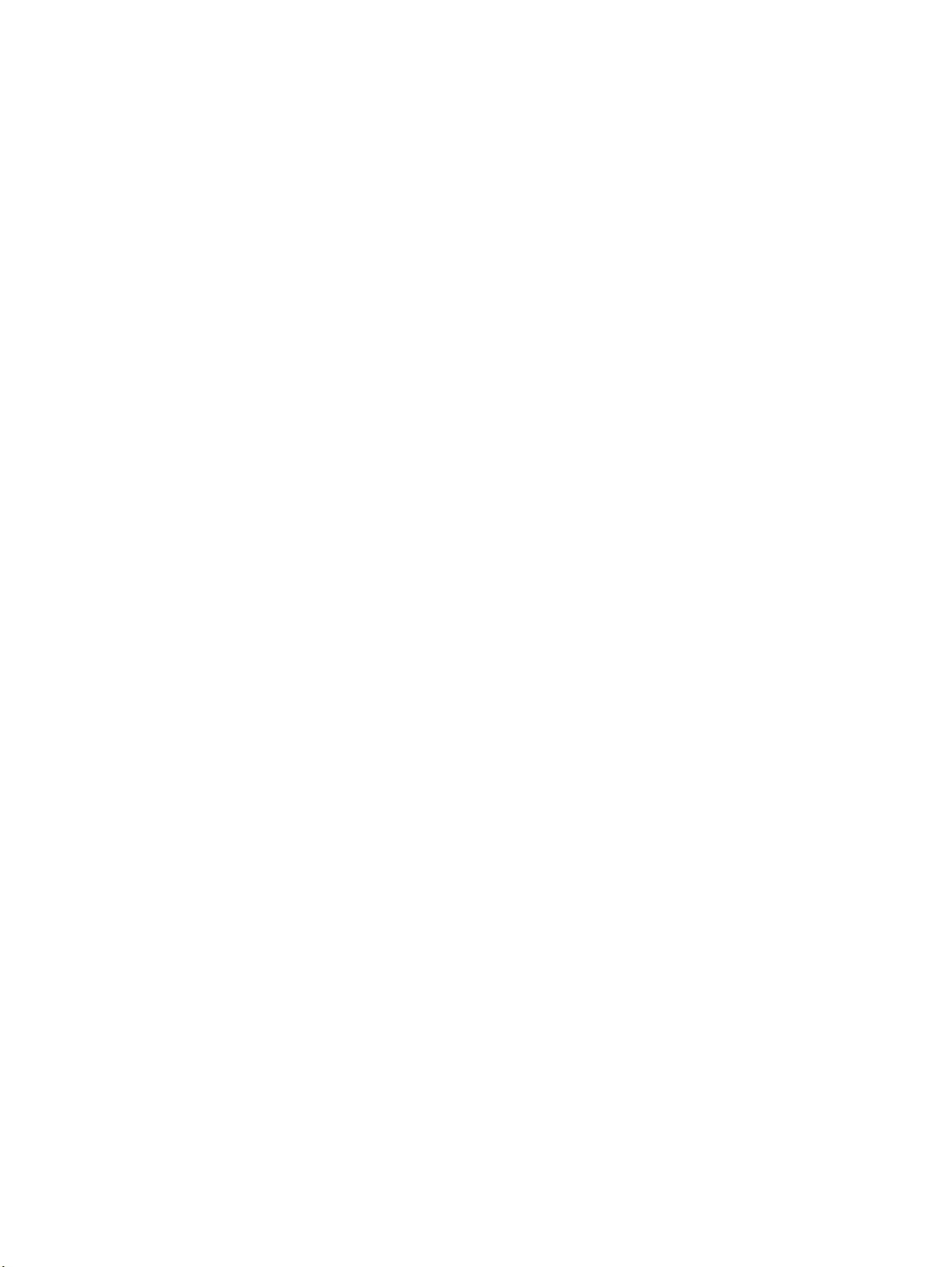
Факс жылдамдығын өзгертіңіз .................................................................................................... 209
Факс жіберудің мәселелерін шешу ............................................................................................. 210
Басқару тақтасында қате хабары көрсетіледі ........................................................ 210
Communication error («Байланыс қатесі») хабары пайда болады ....... 210
Теру сигналы жоқ ..................................................................................... 211
Факс бос емес хабары пайда болады .................................................... 211
No fax answer («Факс жауабы жоқ») хабары пайда болады ............... 212
Құжат бергіштегі қағаз кептемесі ........................................................... 212
Fax storage is full («Факс жады толы») хабары пайда болады ........... 212
Сканер қатесі ............................................................................................. 213
Факсты жіберуге әрекет жасалмай, басқару тақтасында Дай
көрсетіледі ................................................................................................................... 213
Басқару панелі «1-бетті сақтау» хабарын көрсетеді және ол хабар үстінде
орындамайды ............................................................................................................. 213
Факстарды алуға болады, бірақ жіберу мүмкін емес ............................................. 213
Өнім құпия сөзбен қорғалған ..................................................................................... 214
Басқару тақтасынан факс функцияларын пайдалу мүмкін емес .......................... 214
Жылдам теру нөмірлерін қолдану мүмкін емес ...................................................... 214
Топтық теру нөмірлерін қолдану мүмкін емес ........................................................ 215
Факсты жібергенде телефон компаниясынан жазылған қате хабарын ал
Телефон құрылғыға қосылғанда факс жіберу мүмкін емес .................................. 216
Факс алудың мәселелерін шешу ................................................................................................. 216
Факс жауап бермейді ................................................................................................. 216
Факста арнайы телефон желісі бар ........................................................ 216
Құрылғыға автоматты жауап бергіші жалғанған ................................. 216
Answer Mode («Жауап беру режимі») параметрі Қолмен
орындалатын параметріне орнатылған. ............................................... 217
Дауысты пошта факс желісінде қолжетімді ......................................... 217
Құрылғы DSL телефон қызметіне жалғанған ........................................ 218
Құрылғы факс қызметін IP немесе VoIP телефон қызметі арқылы
пайдаланады ............................................................................................ 218
Басқару та
Факс алынды, бірақ басылып шықпады ................................................................. 220
Жіберуші «бос емес» сигналын алады ...................................................................... 220
қтасында қа
No fax detected («Факс табылмады»). хабары көрсетіледі .................. 218
Communication error («Байланыс қатесі») хабары пайда болады ....... 219
Fax storage is full («Факс жады толы») хабары пайда болады ........... 219
Факс бос емес хабары пайда болады .................................................... 220
Private Receive («Құпия факстарды қабылдау») мүмкіндігі қосылған 220
Телефон тұтқасы құрылғыға жалғанған ............................................... 220
Телефон желісінің сплиттері қолданылуда .......................................... 221
те хабары көрсетіледі ........................................................ 218
н хабары
ы
...... 215
у .
KKWW xi
Page 14
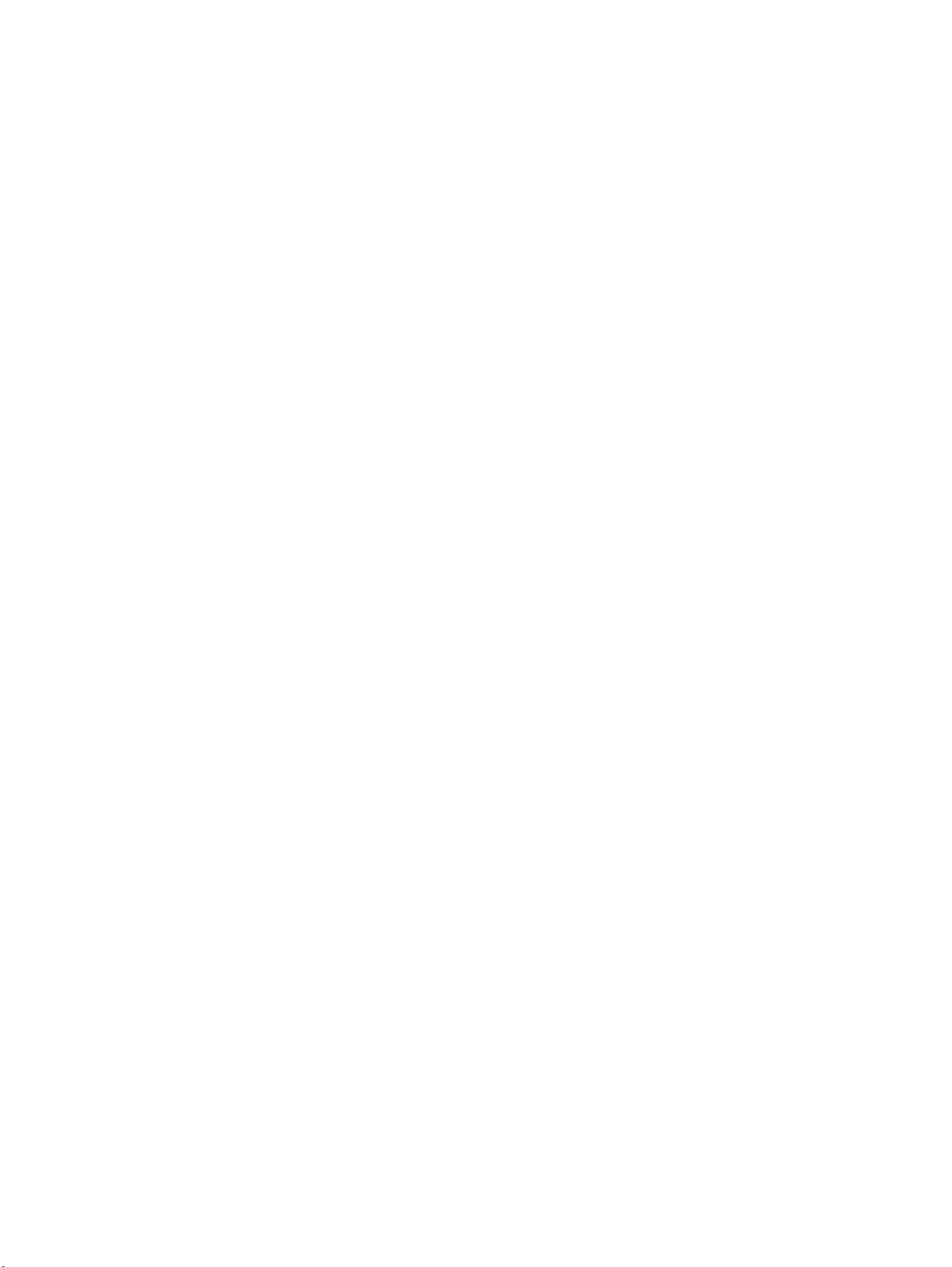
Теру сигналы жоқ ....................................................................................................... 221
PBX желісінде факс жіберу немесе алу мүмкін емес ............................................... 221
Факстың жалпы ақаулықтарын жою ......................................................................................... 221
Факстар баяу жіберілуде ........................................................................................... 221
Факс сапасы нашар ..................................................................................................... 222
Факс жіберілген деректі үзілмелі түрде жіберуде немесе екі параққа басып
шығаруда ..................................................................................................................... 222
USB байланысының ақауларын жою ............................................................................................................ 224
Сымсыз желі мәселелерін шешу .................................................................................................................... 225
Төмен физикалық байланыс ........................................................................................................ 225
Компьютер өнім үшін дұрыс емес IP мекенжайын қолдануда ................................................ 225
Компьютердің өніммен байланысуы мү
Өнім желі үшін дұрыс емес сілтеме және дуплекс параметрлерін пайдалануда .................. 226
Жаңа бағдарламалық құралдар үйлесімді ақаулықтарды тудыруы мүмкін. ....................... 226
Компьютеріңіз немесе жұмыс компьютеріңіз дұрыс орнатылмаған. ..................................... 226
Өнім ажыратылған немесе басқа желі параметрлері дұрыс емес. ......................................... 226
Сымсыз желі ақауларын жою ........................................................................................................................ 227
Сымсыз байланысты тексеру парағы ......................................................................................... 227
Сымсыз конфигурациялау аяқталғаннан кейін өнім басып шығармайды ............................. 228
Өнім басып шығармайды жә
орнатылған .................................................................................................................................... 228
Сымсыз маршрутизатор немесе өнімді жылжытқаннан кейін сымсыз байланыс жұмыс
істемейді ......................................................................................................................................... 228
Сымсыз өнімге қосымша компьютерлер қосу мүмкін емес ...................................................... 228
Сымсыз өнім байланысы VPN желісіне қосылған кезде жоғалады ......................................... 228
Желі сымсыз желілер тізімінде шықпайды ................................................................................ 229
Сымсыз желі жұмыс істеп тұрған жоқ ......................................................................................... 229
Сымсыз желі диагностика сынағын жүргізу ............................................................................... 229
Сымсыз желідегі кедергіні аз
Windows жүйесіндегі өнім бағдарламалық құралының мәселелерін шешу ............................................ 231
Өнімнің принтер драйвері Printer (Принтер) қалтасында көрінбейді ..................................... 231
Бағдарламалық құралын орнату барысында экранға қателік жөнінде хабар
шығарылды ................................................................................................................................... 231
Өнім «Дайын» режимінде, бірақ ештеңе басып шығарылмайды ............................................ 231
Mac OS X жүйесіндегі өнім бағдарламалық құралының мәселелерін шешу ............................................ 233
Принтер драйвері «Басып шығару және факс» немесе «Басып шығару және сканерлеу»
тізімінде берілмеген. ..................................................................................................................... 233
Өнім ата
ішіндегі өнімдер тізімінде пайда болмайды .............................................................................. 233
Принтер драйвері баспа және факс немесе баспа және сканерлеу тізіміндегі таңдалған
өнімді автоматты түрде орнатпайды. ........................................................................................ 233
Баспа тапсырмасы қажет өнімге жіберілмеді. ........................................................................... 234
сып шығару және факс» немесе «Басып шығару және сканерлеу»
уы «Ба
не компьютерде үшінші тараптың желіаралық қалқаны
у ............................................................................................... 229
айт
кін емес. .................................................................... 225
м
xii KKWW
Page 15
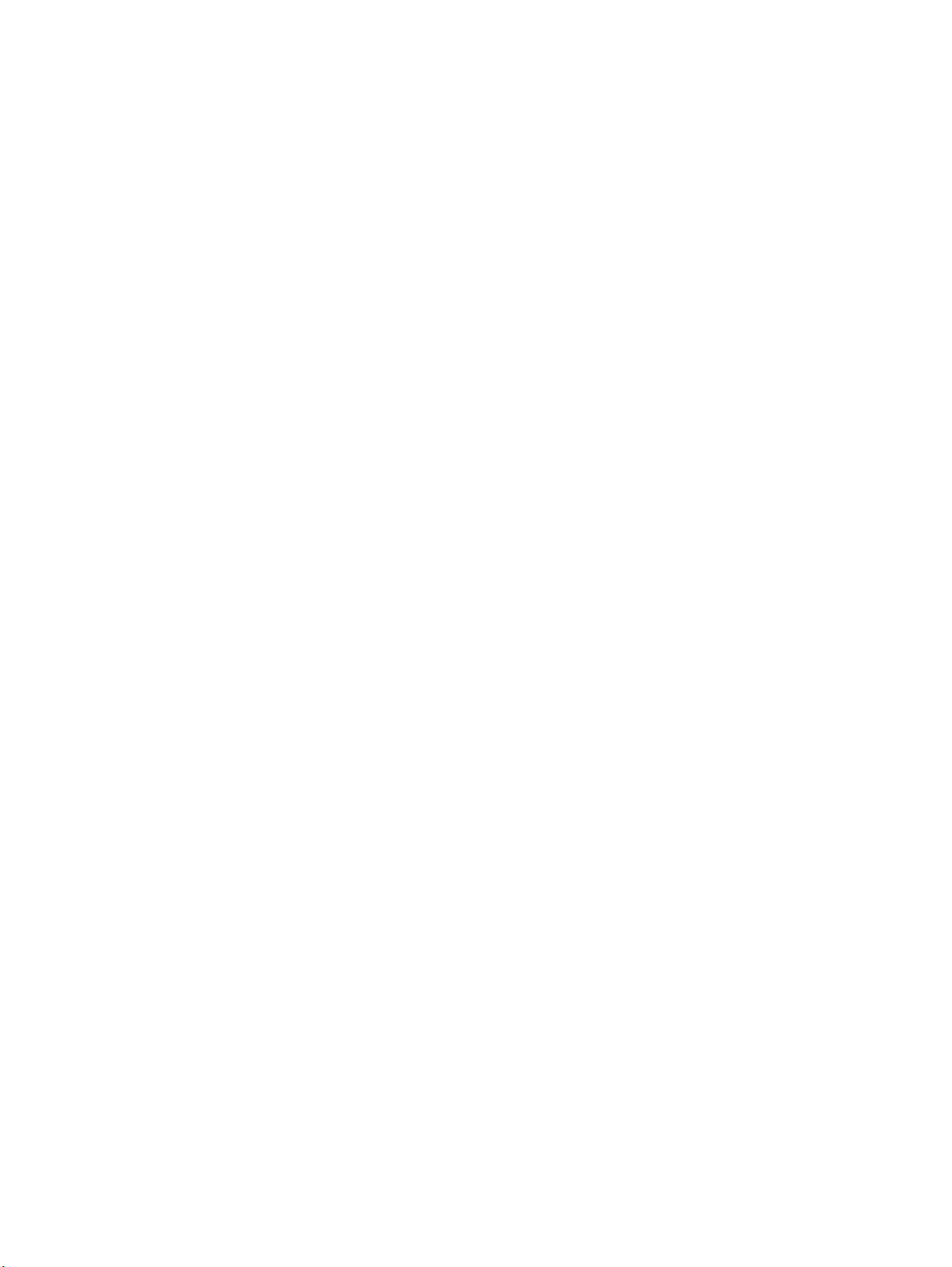
USB кабелімен жалғаған кезде, драйвер таңдалған соң, өнім «Басып шығару және
факс» немесе «Басып шығару және сканерлеу» тізімінде пайда болмайды. ......................... 234
USB қосылымын пайдаланған кезде жалпы принтер драйверін қолданасыз ...................... 234
Бағдарламалық құралды жою (Windows) .................................................................................................... 235
Бағдарламалық құралды жою (Mac OS X) .................................................................................................... 236
Электрондық поштаға сканерлеу проблемаларын шешу .......................................................................... 237
Электрондық пошта серверіне қосылу мүмкін емес ................................................................. 237
Электрондық хат жіберілмеді ..................................................................................................... 237
Сканерлеу мүмкін емес ................................................................................................................. 237
Желі қалтасына ск
ерлеу проблемаларын шешу ..................................................................................... 238
ан
Сканерлеу орындалмады ............................................................................................................. 238
Индекс ........................................................................................................................................................ 239
KKWW xiii
Page 16
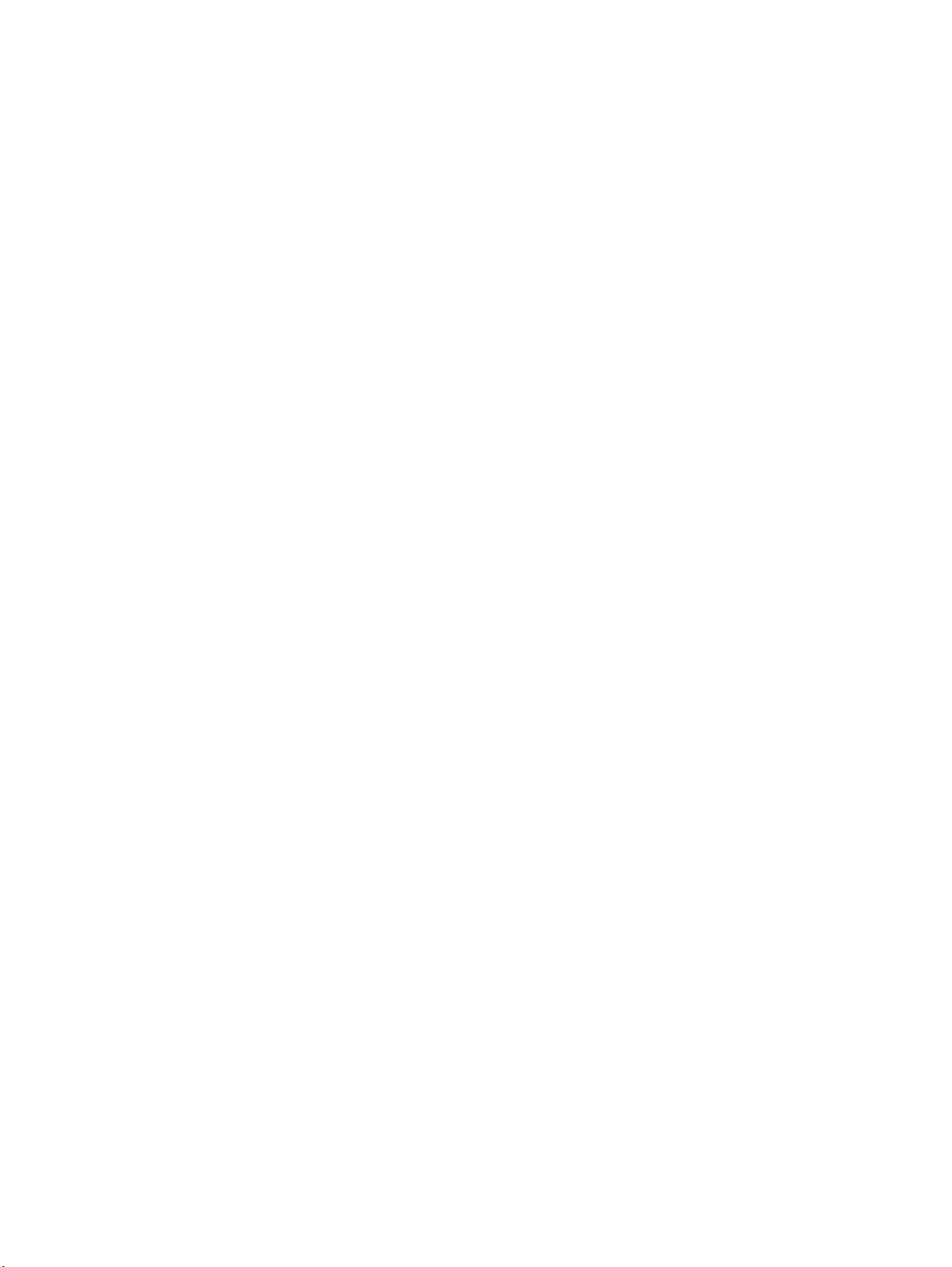
xiv KKWW
Page 17
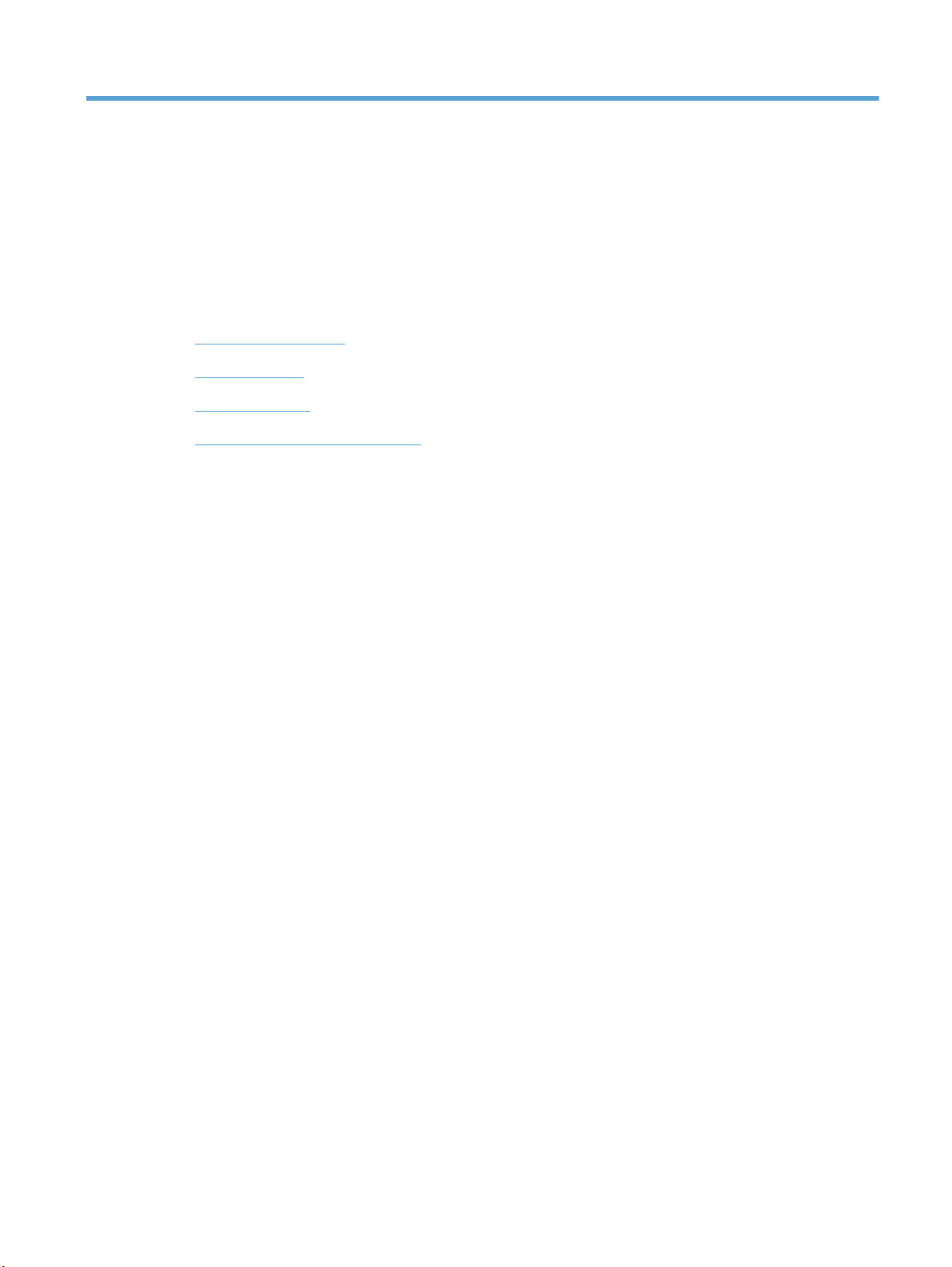
1 Өніммен танысу
●
Өнімдерді салыстыру
●
Өнім көріністері
●
Басқару тақтасы
●
Өнімнің есептерін басып шығару
KKWW 1
Page 18
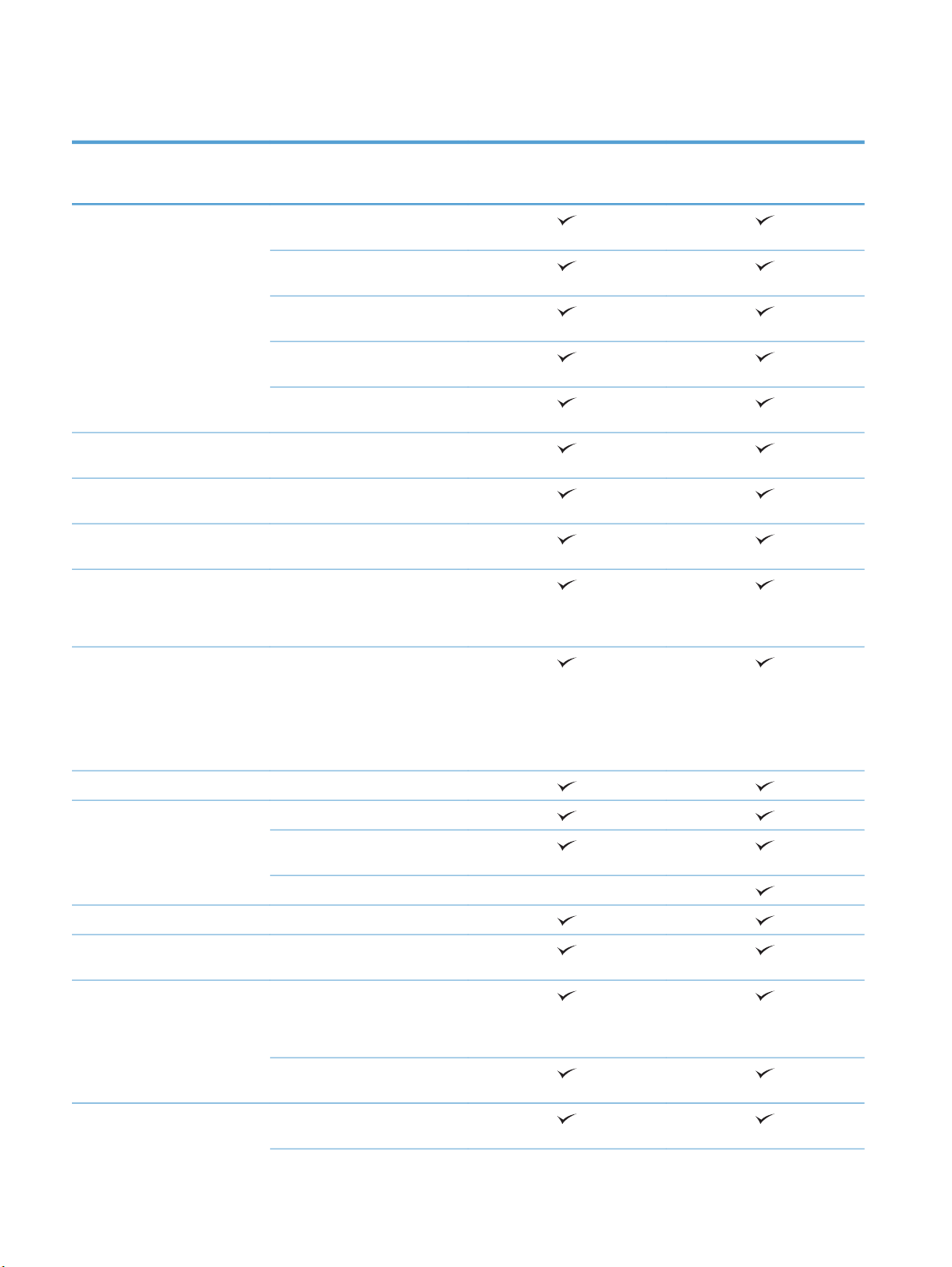
Өнімдерді салыстыру
M570dn
CZ271A
Қағаз салу 1-науа (сыйымдылығы 100
Қолдау көрсетілетін амалдық
жүйелер
32 биттік және 64 биттік Windows
32 биттік және 64 биттік Windows
Windows 2003 Server (32 биттік,
парақ)
2-науа (сыйымдылығы 250
парақ)
Қосымша 3-науа (сыйымдылығы
500 парақ)
Стандартты шығыс себеті
(сыйымдылығы 250 парақ)
Автоматты дуплексті басып
шығару
32 биттік Windows XP
Vista
7
3-жаңарту бумасы), басып
шығару және сканерлеу
драйверлері ғана
M570dw
CZ272A
Windows 2008 Server, басып
Mac OS X v10.6 және кейінгі
Байланыс мүмкіндігі Hi-Speed USB 2.0
Жад 256 Мбайт ЖЖҚ
Басқару тақтасының дисплейі Түсті графикалық сенсорлы
Басып шығару Letter өлшемді қағазға минутына
Көшіру 20 парақ/мин. жылдамдықпен
шығару және сканерлеу
драйверлері ғана
Windows 2008 Server R2, басып
шығару және сканерлеу
драйверлері ғана
10/100/1000 Ethernet LAN
байланысы
Сымсыз желі байланысы
экран
31 парақ (парақ/мин.) және A4
өлшемді қағазға 30 парақ/мин.
басып шығарады.
USB басып шығару (компьютер
қажет емес
көшіреді
2 1-тарау Өніммен танысу KKWW
Page 19
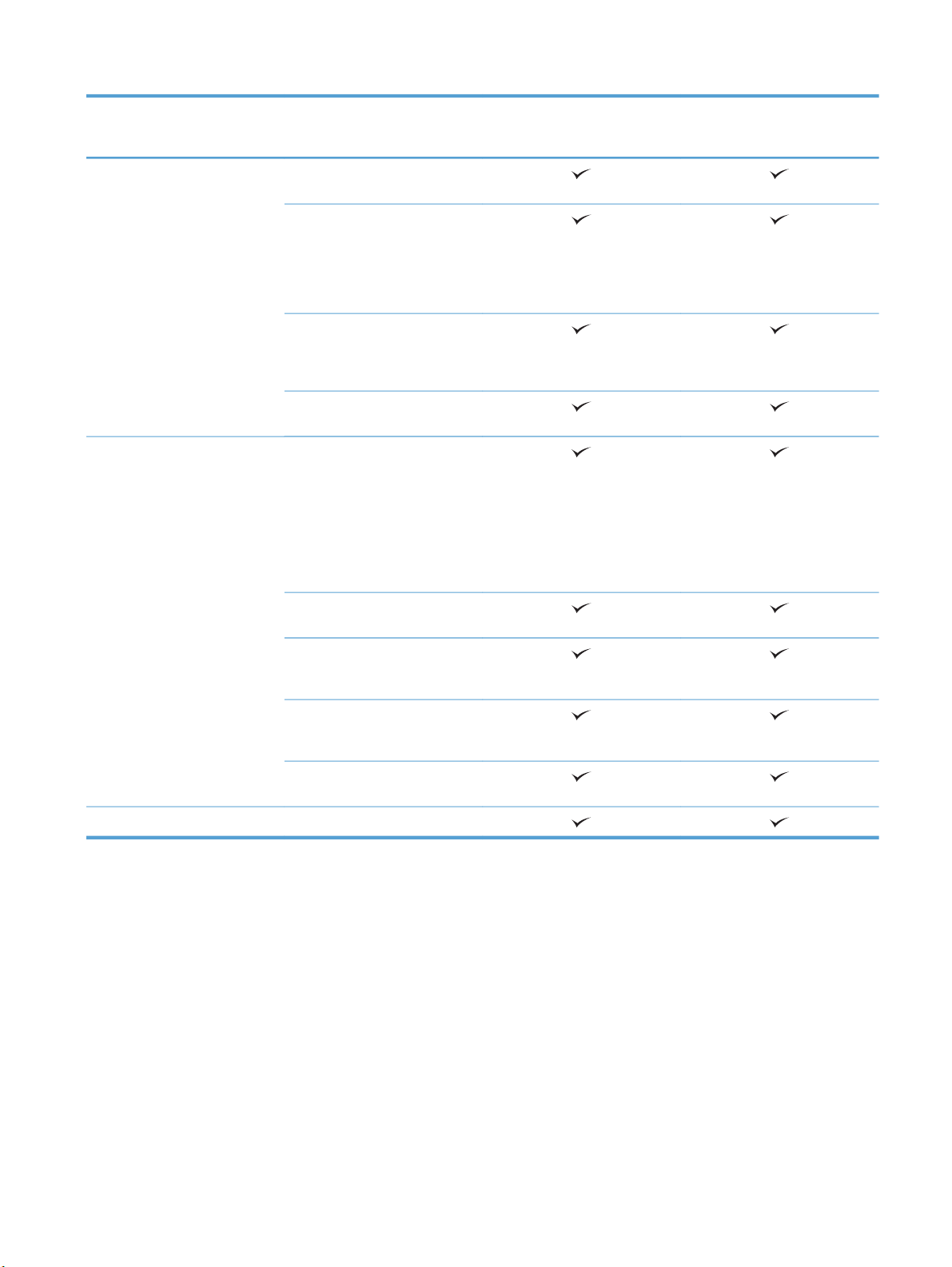
M570dn
M570dw
Көшірме ажыратымдылығы
дюйміне 300 нүкте (н/д) болады.
Бұл құжат бергіш 50 беттен
береді және ұзындығы 127-356
мм (5-14 дюйм), ал ені 127-216
мм (5-8,5 дюйм) арасында
болатын қағаз өлшемдерін
қолдайды.
Планшетті сканер ұзындығы 297
мм (11,7 дюйм), ал ені 215 мм
(8,5 дюйм) қағаз өлшемдерін
қолдайды.
Автоматты дуплексті басып
шығару
Сканерлеу Тегіс шыныдан 1200 н/д
ажыратымдылығымен ақ-қара
етіп сканерлейді.
Құжат бергіштен 300 н/д
ажыратымдылығымен, ал тегіс
шыныдан 600 н/д
ажыратымдылығымен түсті етіп
сканерлейді.
CZ271A
CZ272A
Автоматты дуплексті басып
шығару
Электрондық поштаға сканерлеу
(бағдарламалық құрал қажет
емес)
Желідегі қалтаға сканерлеу
(бағдарламалық құрал қажет
емес)
USB сканерлеу (компьютер
қажет емес)
Факс Екі RJ-11 факс порты бар V.34
KKWW Өнімдерді салыстыру 3
Page 20

Өнім көріністері
●
Өнімнің алдыңғы көрінісі
●
Өнімнің артқы көрінісі
●
Интерфейстік порттар
●
Сериялық нөмір мен үлгі нөмірінің орны
Өнімнің алдыңғы көрінісі
1
2
3
14
13
12
4
5
6
11
7
8
9
10
1 Құжат бергіш қақпағын босату үшін ысырыңыз (кептелістерді тазалау үшін кіру)
2 Құжат бергіштің кіріс науасы
3 Құжат бергіштің шығыс себеті
4 Түсті сенсорлы экран дисплейі (оңайырақ көру үшін еңкейтіледі) бар басқару тақтасы
5 Тасымалы USB порты (компьютерсіз басып шығаруға және сканерлеуге арналған)
6 Оң жақтағы есіктің тұтқасы (кептелістерді тазалау үшін кіру)
7 1-науа
8 Қосу/өшіру түймешігі
9 3-қосымша науадағы кептеліске кіру есігі
10 Қосымша 3-науа
11 2-науа
12 Алдыңғы есік (тонер картридждеріне және тонер жинау құрылғысына қол жеткізу)
4 1-тарау Өніммен танысу KKWW
Page 21

13 Шығару науасы
14 Сканер тұтқасы (сканер қақпағын ашуға арналған)
Өнімнің артқы көрінісі
1
3
1 Пішімдегіш (интерфейс порттары бар)
2 Қуат көзіне қосу
3 Кабель түріндегі қауіпсіздік құлпына арналған ұя
2
KKWW Өнім көріністері 5
Page 22
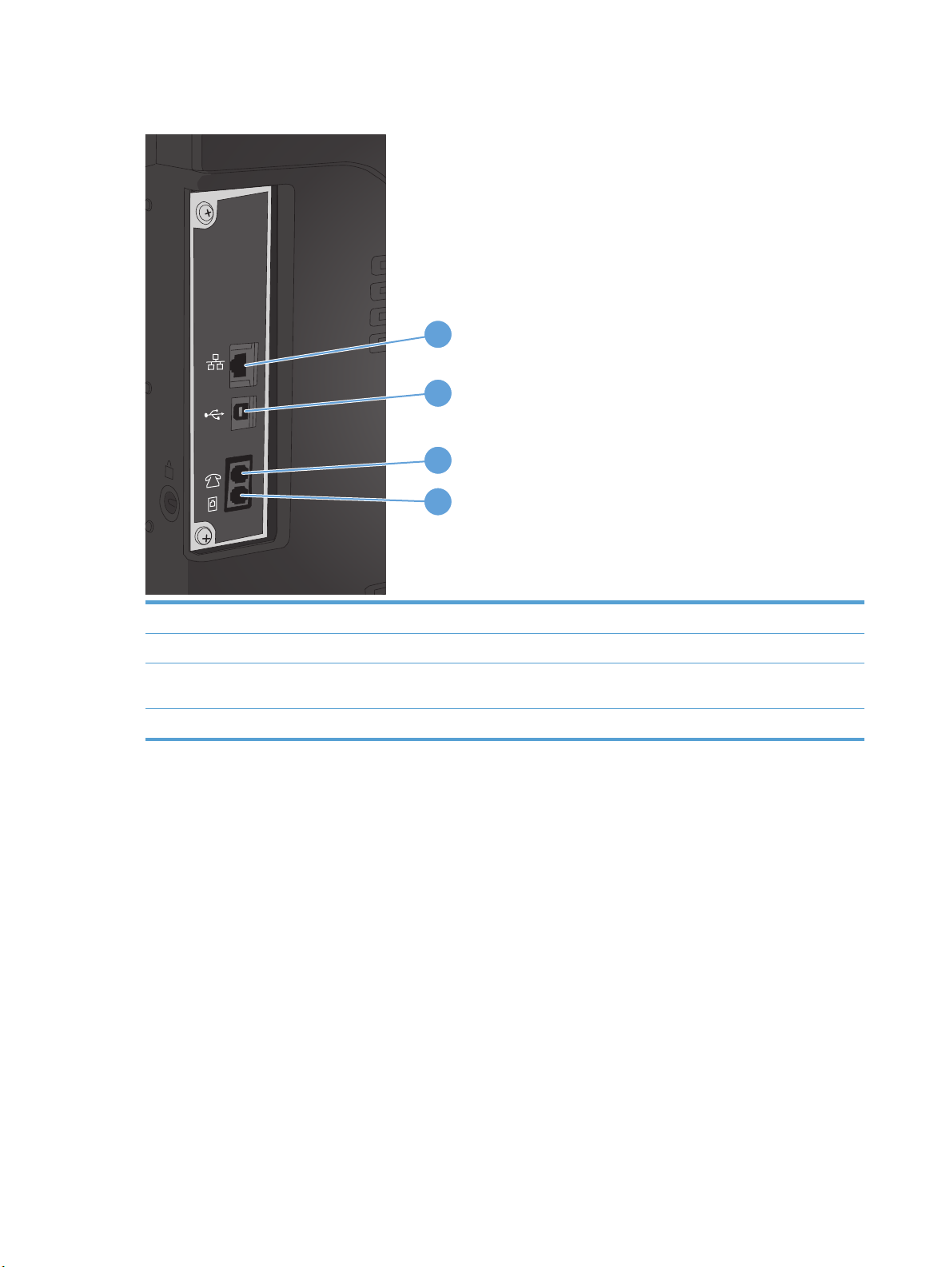
Интерфейстік порттар
1
2
3
4
1 Жергілікті желі (LAN) Ethernet (RJ-45) желілік порты
2 Hi-Speed USB 2.0 баспа порты
3 Қосымша телефонды, жауап беру құрылғысын немесе басқа құрылғыны бекітуге арналған телефонның «line out»
4 Факс желісін өнімге жалғауға арналған факстің «line in» порты
порты
Сериялық нөмір мен үлгі нөмірінің орны
Модель нөмірі мен сериялық нөмір өнімнің артындағы анықтау жапсырмасында берілген. Сонымен
қатар, олардың тізімі алдыңғы есік ішінде берілген. Сериялық нөмірде өндіруші ел/аймақ, өнім
нұсқасы, өнімнің өндірістік коды мен өндірістік нөмірі туралы ақпарат болады.
61-тарау Өніммен танысу KKWW
Page 23

Модель аты Модель нөмірі
M570dn CZ271A
M570dw CZ272A
KKWW Өнім көріністері 7
Page 24
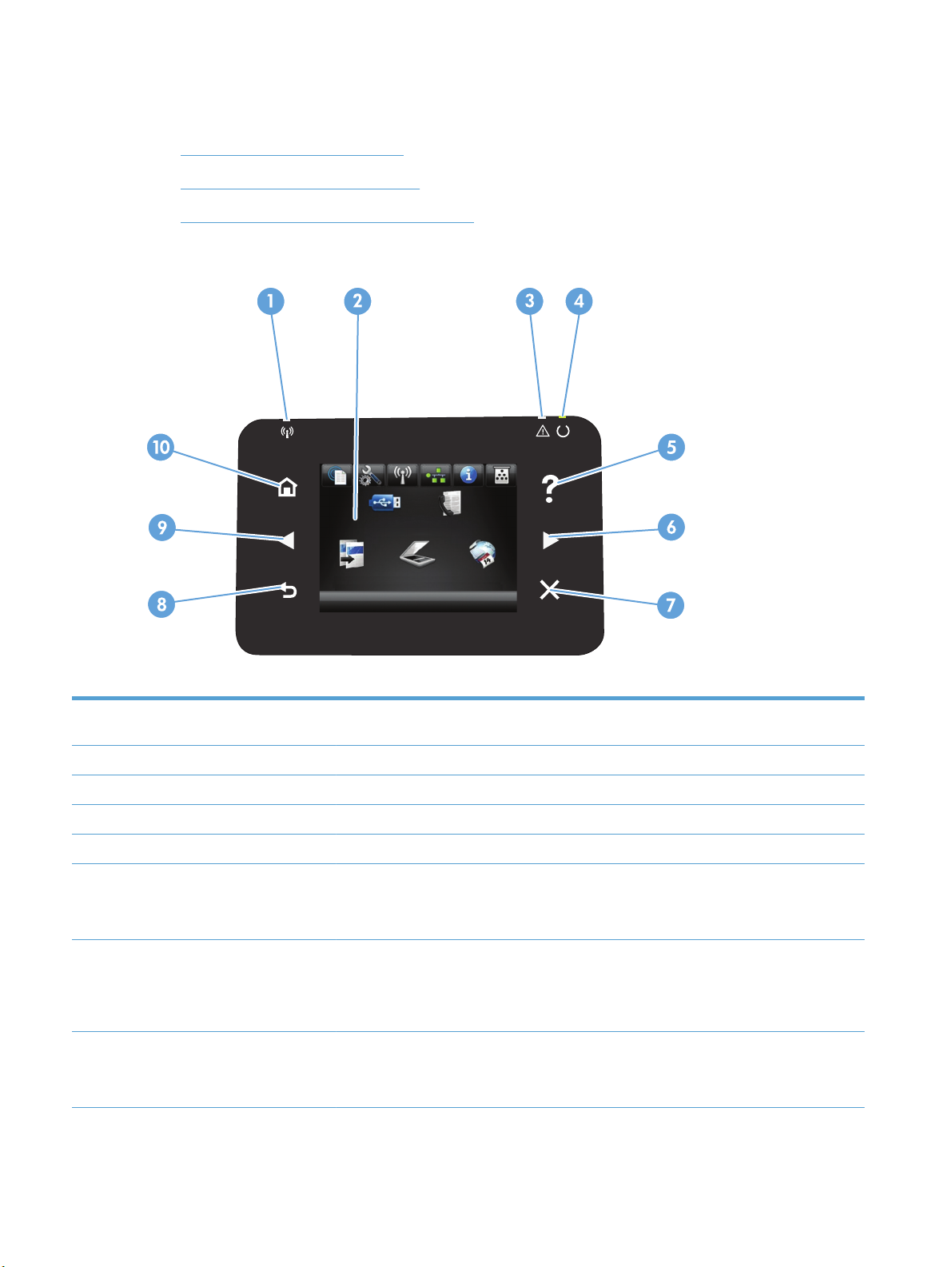
Басқару тақтасы
●
Басқару тақтасының орналасуы
●
Негізгі экрандағы басқару тақтасы
●
Басқару тақтасының анықтамалық жүйесі
Басқару тақтасының орналасуы
1 Сымсыз қосылым шамы (сымсыз
үлгілерде ғана)
2 Сенсорлы экран дисплейі Өнім мүмкіндіктерін пайдалануға мүмкіндік беріп, өнімнің ағымдағы күйін көрсетеді.
3 Назар аудару лампасы Құрылғы ақауын көрсетеді
4 Дайын болуды көрсету лампасы: Құрылғының дайын екенін көрсетеді
5 Анықтама түймешігі және шамы Басқару тақтасының анықтама жүйесін пайдалануға мү
6 Оң жақ көрсеткі түймешігі және
шамы
7 Бас тарту түймешігі және шамы Параметрлерді өшіреді, ағымдағы тапсырмадан бас тартады немесе ағымдағы экраннан
рі тү
8 Ке
ймешігі және шамы Алдыңғы экранға қайтарады
Cымсыз желінің қосылғанын көрсетеді. Құрылғы сымсыз желімен байланыс орнатып
жатқанда шам жыпылықтайды.
мкіндік бер
Меңзерді оң жаққа жылжытады немесе дисплейдегі бейнені келесі экранға жылжытады
ЕСКЕРТПЕ: Бұл түймешік ағымдағы экран осы мүмкіндікті пайдалана алғанда ғана
жанады.
шығады
ЕСКЕРТПЕ: Бұл түймешік ағымдағы экран осы мүмкіндікті пайдалана алғанда ғана
жанады.
ЕСКЕРТПЕ: Бұл түймешік ағымдағы экран осы мүмкіндікті пайдалана алғанда ғана
жанады.
еді
81-тарау Өніммен танысу KKWW
Page 25
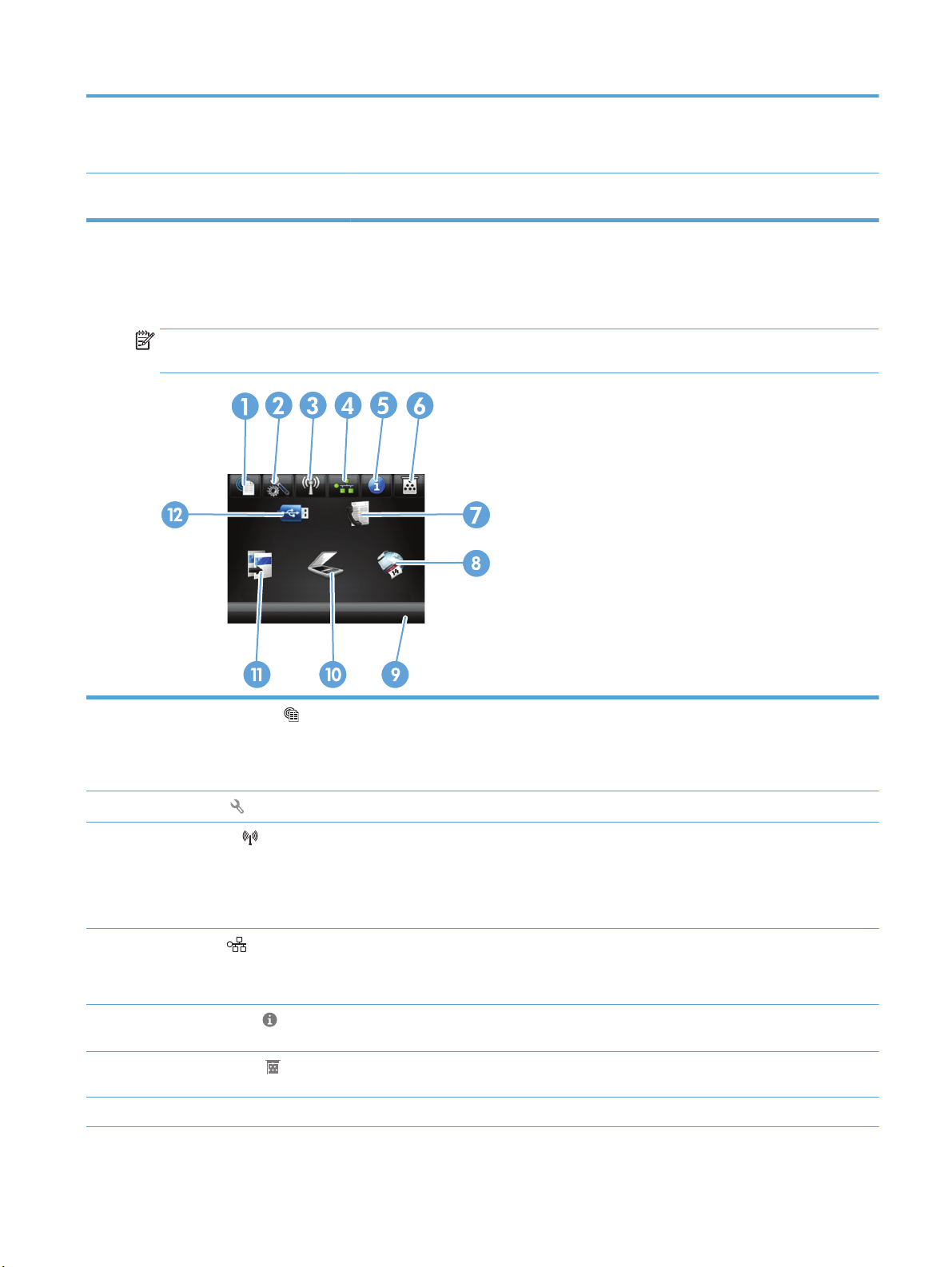
9 Сол жақ көрсеткі түймешігі және
шамы
Жүгіргіні сол жаққа жылжытады
ЕСКЕРТПЕ: Бұл түймешік ағымдағы экран осы мүмкіндікті пайдалана алғанда ғана
жанады.
10 Негізгі экран түймешігі және
шамы
Негізгі экранға өткізеді
Негізгі экрандағы басқару тақтасы
Негізгі экран құрылғы мүмкіндігін пайдалануға мүмкіндік беріп, құрылғының күйін көрсетеді.
ЕСКЕРТПЕ: Құрылғы конфигурациясына байланысты, Негізгі экрандағы мүмкіндіктер әр түрлі болуы
мүмкін. Кейбір тілдер үшін орналасуы да қарама-қарсы болуы мүмкін.
1
2 Setup
3
4
5 Information
6
7 Факс түймешігі Факс мүмкіндігін пайдалануға жол ашады
Веб-қызметтер
(«Орнату») түймешігі Басты мәзірлерге өткізеді
Сымсыз
сымсыз үлгілерде)
Желі
түймешігі
Жабдықтар
түймешігі
түймешігі
түймешігі (тек
(«Ақпарат»)
түймешігі
HP веб-қызметтері мүмкіндіктеріне, соның ішінде HP ePrint құралына жылдам өткізеді
HP ePrint — құжаттарды кез келген электрондық пошта қосылған құрылғыны
пайдаланып өнімнің электрондық пошта мекенжайына жіберу арқылы басып
шығаратын құрал.
Сымсыз желі мәзіріне және сымсыз күй ақпаратына өткізеді.
ЕСКЕРТПЕ: Сымсыз желіге қосылған уақытта осы белгіше сигнал күшінің жолағына
ауысады.
ЕСКЕРТПЕ: Бұл түймешік өнім сымды желіге қосылғанда көрсетілмейді.
Желі параметрлеріне және ақпаратына өтуге мүмкіндік береді. Желі параметрлері
экранынан Желілік аңдатпа бетін басып шығаруға болады.
ЕСКЕРТПЕ: Бұл түймешік тек өнім желіге қосылғанда көрсетіледі.
Құрылғы күйінің ақпаратын көрсетеді. Күйдің қысқаша мазмұндама экранынан
Конфигурациялық есеп бетін басып шығаруға болады.
Жабдықтар күйі туралы ақпарат береді. Жабдықтардың қысқаша мазмұндама
экранынан Жабдықтар күйі бетін басып шығаруға болады.
KKWW Басқару тақтасы 9
Page 26
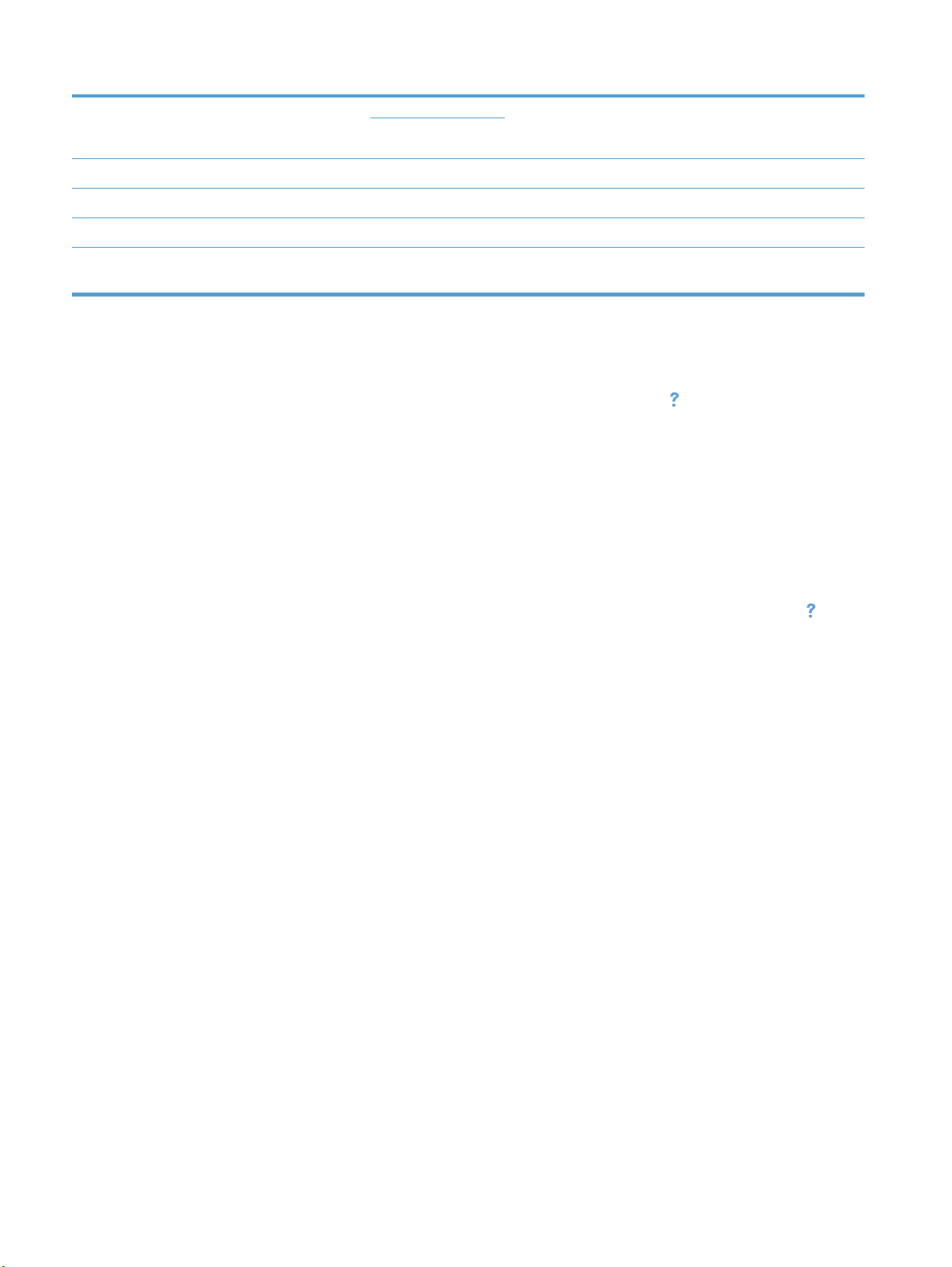
8 Қолданбалар түймешігі www.hpeprintcenter.com мекенжайындағы HP ePrintCenter веб-торабынан жүктеп
алынған веб-қолданбалардан тікелей басып шығару үшін Қолданбалар мәзіріне
өткізеді
9 Құрылғы күйі Өнімнің дайын екенін немесе жұмыс істеп жатқанын көрсетеді
10 Сканерлеу түймешігі Сканерлеу мүмкіндіктерін пайдалануға жол ашады
11 Көшіру түймешігі Көшіру мүмкіндіктерін пайдалануға жол ашады
12 USB түймешігі USB құрылғысынан тікелей орындау мүмкіндігін (компьютерсіз басып шығару және
сканерлеу үшін) пайдалануға мүмкіндік береді
Басқару тақтасының анықтамалық жүйесі
Құрылғының ішіне Анықтама жүйесі орнатылған. Осы жүйе әр экранды пайдалану жолын түсіндіреді.
Анықтама жүйесін ашу үшін экранның жоғарғы оң жақ бұрышындағы Help
түртіңіз.
Кейбір экрандарда, Анықтама жүйесі ғаламдық мәзірге жалғанып, арнайы тақырыптарды іздеуге
мүмкіндік береді. Мәзірдегі түймелерді түртіп, мәзір құрылымының ішін шарлауға болады.
Кейбір Анықтама экрандарында анимациялық көріністер бар. Бұлар, кептемелерді жою сияқты,
процедураларды орындауға көмектеседі.
Жеке тапсырмалардың параметрлерін қамтитын экрандар үшін Анықтама экраны сол экрандардың
параметрлерін түсіндіретін тақырыпты ашады.
Құрылғы қате немесе еск
ерту туралы хабар берсе, ақауды түсіндіретін хабарды ашу үшін Help
(«Анықтама») түймесін түртіңіз. Сондай-ақ, хабарда осы ақауды жою нұсқаулары берілген.
(«Анықтама») түймесін
10 1-тарау Өніммен танысу KKWW
Page 27
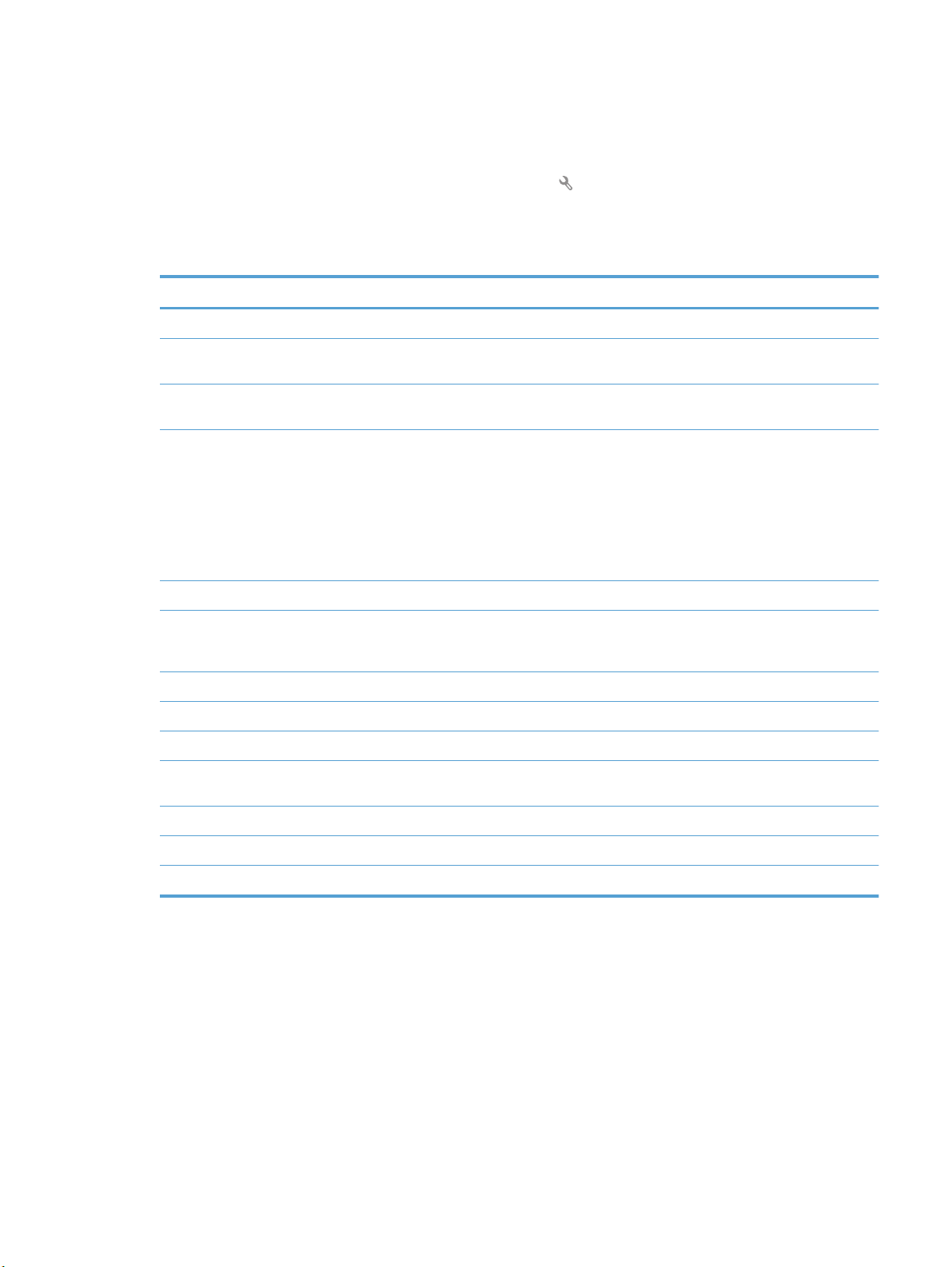
Өнімнің есептерін басып шығару
Есептер мәзірінде өнім туралы бірнеше ақпараттық бетті басып шығаруға болады.
1. Өнімнің басқару тақтасындағы негізгі экранда Setup
(«Орнату») түймешігін түртіңіз.
2. Есептер түймесін басыңыз.
3. Басылып шығатын есептін атын түртіңіз.
Мәзір элементі Сипаттамасы
Demo Page («Таныстыру беті») Баспа сапасын көрсететін бетті басып шығарады.
Menu Structure («Мәзір құрылымы») Басқару панелі мәзірлерінің орналасуын басып шығарады. Әрбір мәзірдің қосылған
параметрлерінің тізімі беріледі.
Конфигурациялық есеп Өнімнің барлық параметрлерінің тізімін басып шығарады. Өнім желіге қосылғанда
Жабдықтар күйі Әр тонер картриджінің күйін, соның ішінде келесі ақпаратты басып шығарады:
Желілік аңдатпа Өнімнің барлық параметрлерінің тізімін басып шығарады.
Пайдалану беті Құрамында PCL беттерінің, PCL 6 беттерінің, PS беттерінің, өнімде кептелген немесе
негізгі желілік мәліметтерді қамтиды.
●
Картридждің қа
●
Қалған беттердің шамамен алғандағы саны
●
HP тонер картридждерінің бөлшек нөмірлері.
●
Басып шығарылған беттер саны жөнінде
қате алынған беттердің, монохромды (ақ-қара) немесе түсті беттердің тізімі және
бет санағыштарының есептері бар
лған қы
змет мерзімінің шамаланған пайызы
PCL Font List («PCL қаріптер тіз
PS Font List («PCL қаріптер тізімі») Орнатылған барлық PostScript (PS) қаріптер тізімін басып шығарады.
PCL6 Font List («PCL қаріптер тізімі») Орнатылған барлық PCL 6 қаріптер тізімін басып шығарады.
Color Usage Log («Түсті тонерді
пайдалану журналы»)
Қызмет беті Қызметтік есепті басып шығарады
Диагностика беті Тексеру жә
Баспа сынақ беті Баспа сапасының ақауларын шешуге көмектесетін бетті басып шығарады
імі») Орна
тылған бүкіл PCL қаріптерінің тізімін басып шығарады
Құрамында әр жұмыс бойынша пайдаланушы аты, бағдарлама атауы және
түстердің пайдаланылуы жөніндегі ақпарат көрсетілген бетті басып шығарады
не тү
с диагностикасының беттерін басып шығарады
KKWW Өнімнің есептерін басып шығару 11
Page 28
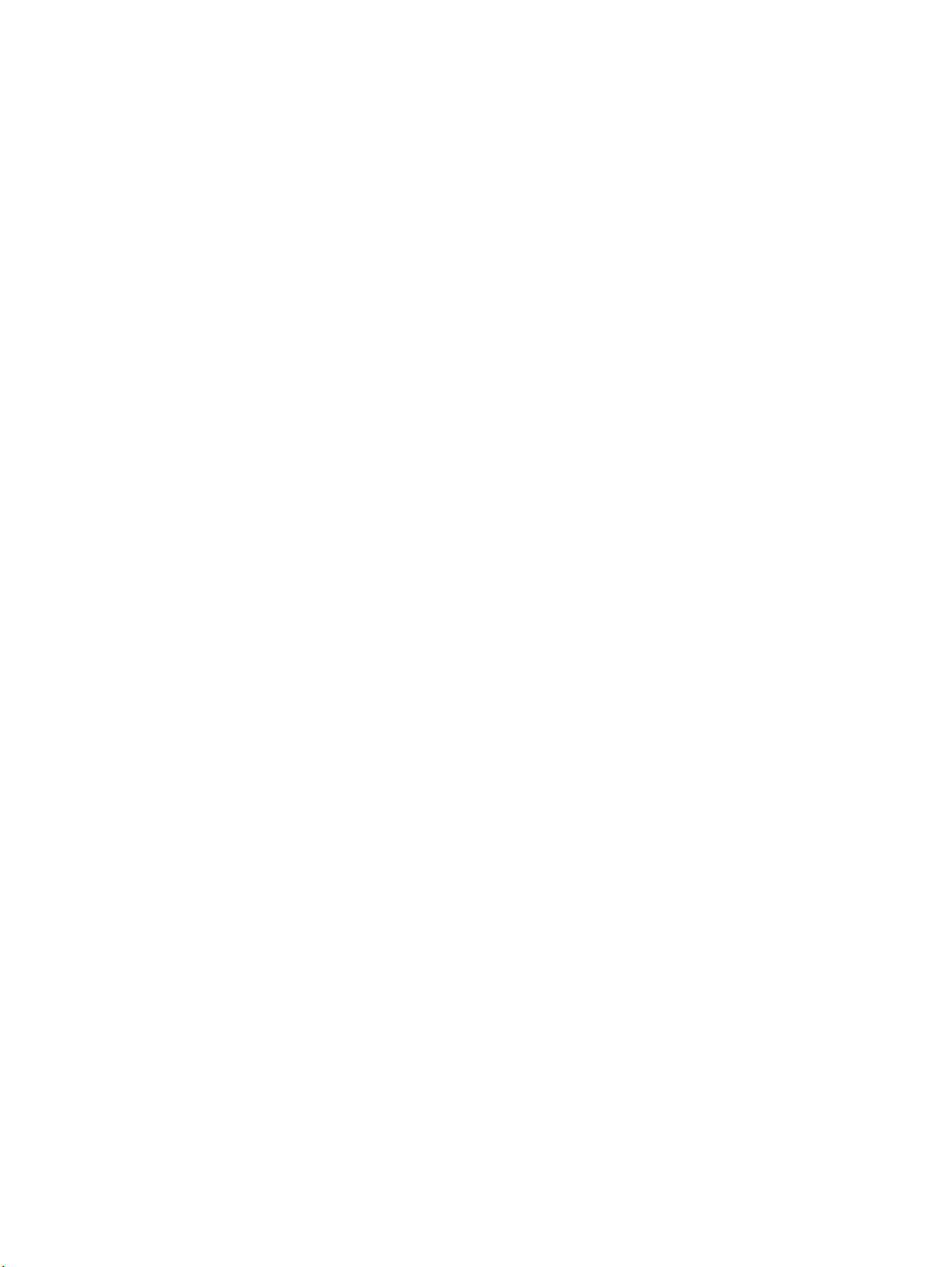
12 1-тарау Өніммен танысу KKWW
Page 29
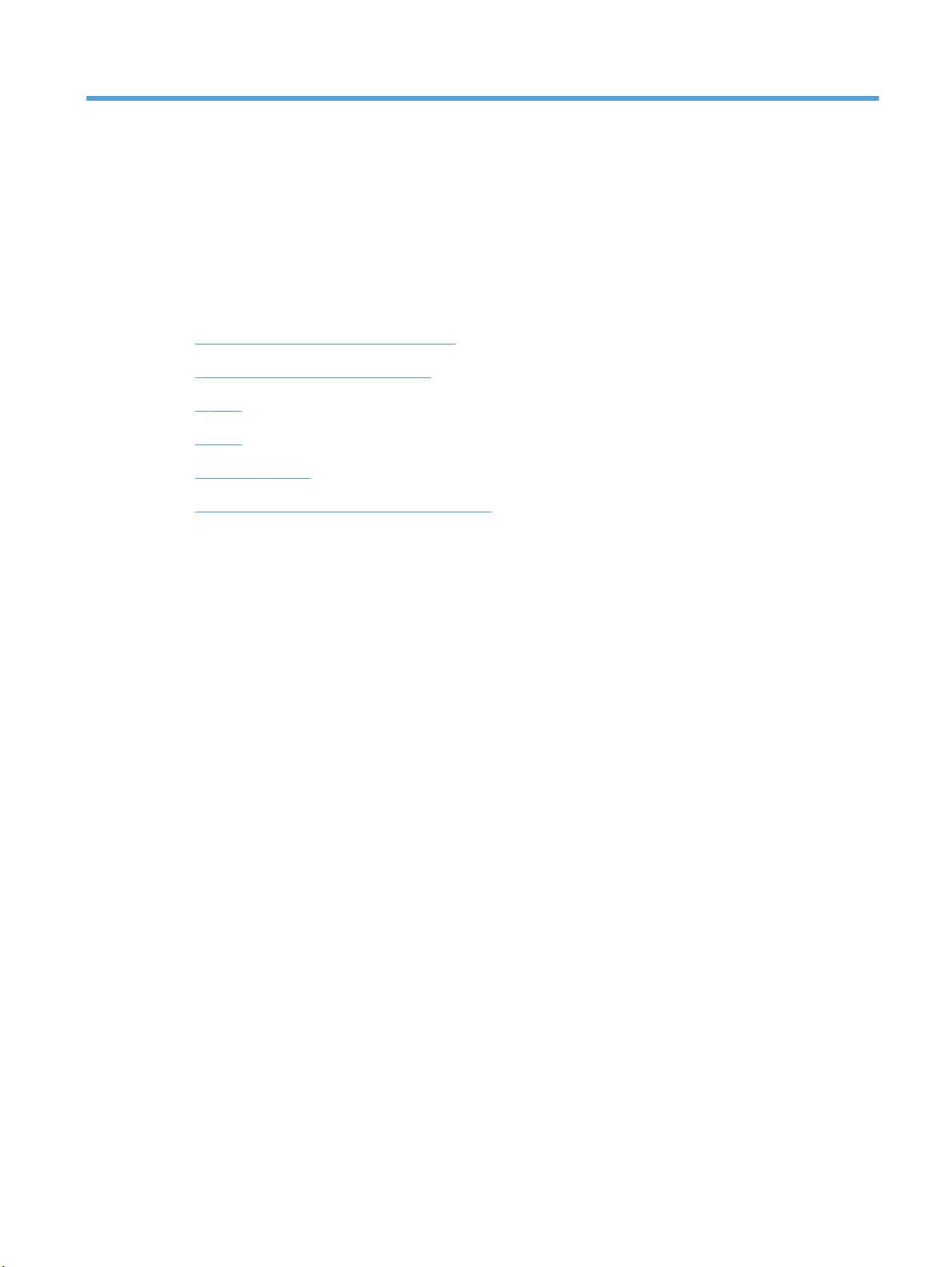
2 Қағаз науалары
●
Қолдау көрсетілетін қағаз өлшемдері
●
Қолдау көрсетілетін қағаз түрлері
●
1-науа
●
2-науа
●
Қосымша 3-науа
●
Жапсырмаларды салу және басып шығару
KKWW 13
Page 30
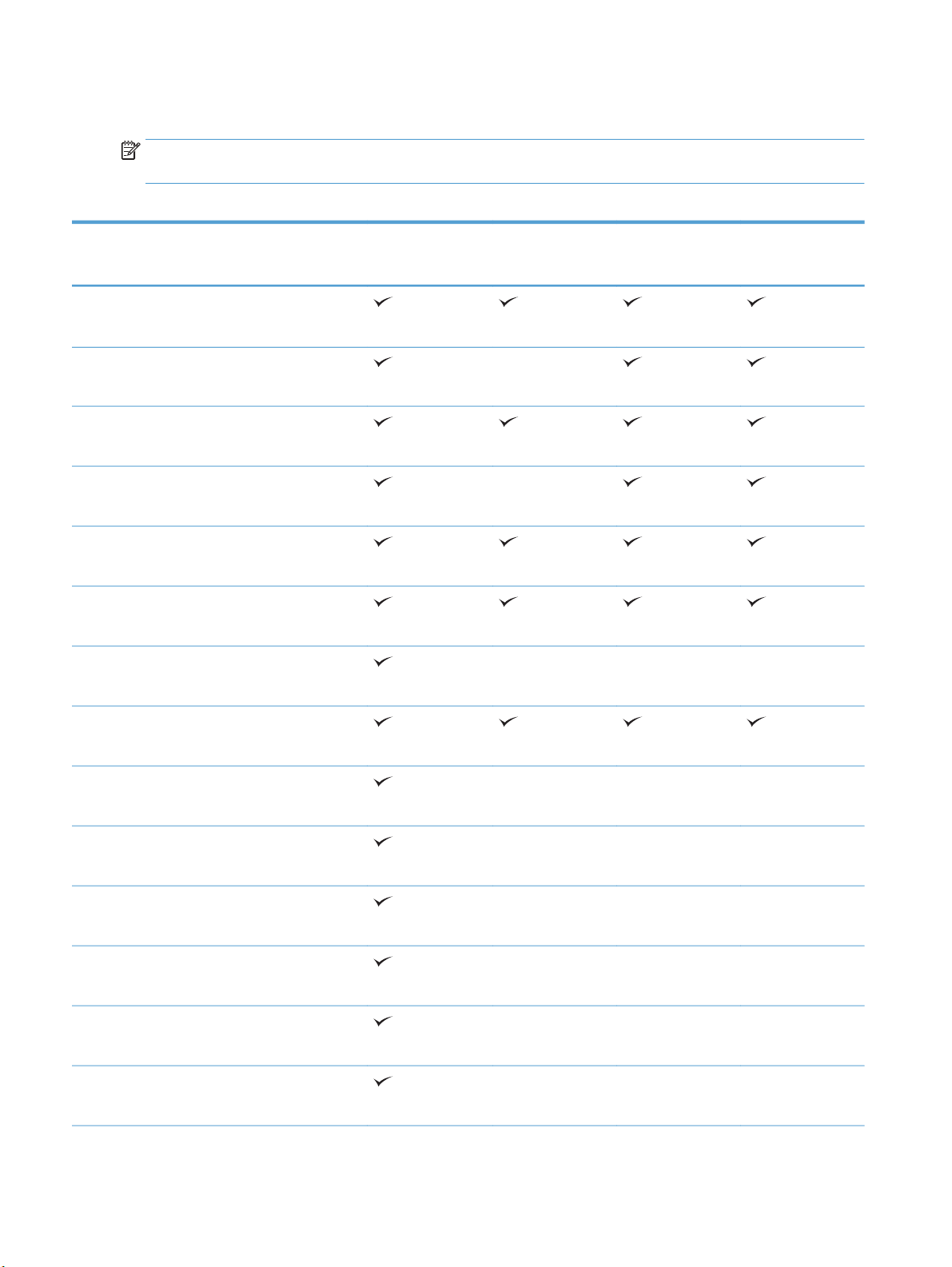
Қолдау көрсетілетін қағаз өлшемдері
ЕСКЕРТПЕ: Ең жақсы нәтижелерге қол жеткізу үшін басып шығармастан бұрын принтер драйверінде
қағаздың дұрыс өлшемі мен түрін таңдаңыз.
Кесте 2-1 Қолдау көрсетілетін қағаз өлшемдері
Өлшемдер 1-Науа 2-науа 3-науа (қосымша) Автоматты
Letter
216 x 279 мм
Legal
216 x 356 мм
A4
210 x 297 мм
RA4
215 x 305 мм
A5
148 x 210 мм
B5 (JIS)
182 x 257 мм
B6 (JIS)
128 x 182 мм
дуплексті басып
шығару
Executive
184 x 267 мм дюйм
Мәлімдеме
140 x 216 мм
4x6
102 x 152 мм
10 x 15 см
102 x 152 мм
3x5
76 x 127 мм
5x7
127 x 178 мм
5x8
127 x 203 мм
14 2-тарау Қағаз науалары KKWW
Page 31

Кесте 2-1 Қолдау көрсетілетін қағаз өлшемдері (жалғасы)
Өлшемдер 1-Науа 2-науа 3-науа (қосымша) Автоматты
A6
105 x 148 мм
Ашықхат (JIS)
100 x 148 мм (3,9 x 5,8 дюйм)
Қос ашықхат (JIS)
200 x 148 мм
16K
184 x 260 мм
16K
195 x 270 мм
16K
197 x 273 мм
8,5 x 13
216 x 330 мм
дуплексті басып
шығару
Конверт №10
105 x 241 мм
B5 конверті
176 x 250 мм
Конверт C5
162 x 229 мм
Конверт DL
110 x 220 мм
Monarch ашықхаты
98 x 191 мм
Бейімделген
76 x 127 мм - 216 x 356 мм
Бейімделген
148 x 210 мм - 216 x 297 мм
Бейімделген
148 x 210 мм - 216 x 356 мм
KKWW Қолдау көрсетілетін қағаз өлшемдері 15
Page 32

Қолдау көрсетілетін қағаз түрлері
Осы өніммен қолданатын арнайы HP атаулы қағаздың толық тізімін көру үшін www.hp.com/support/
lj500colorMFPM570 өтіңіз.
ЕСКЕРТПЕ: Ең жақсы нәтижелерге қол жеткізу үшін басып шығармастан бұрын принтер драйверінде
қағаздың дұрыс өлшемі мен түрін таңдаңыз.
Қағаз түрі 1-Науа
Тегіс
Жеңіл 60-74 г
Орташа салмағы 96–110 г
Ауыр 111–130 г
Өте ауыр 131–175 г
Өте ауыр 131–163 г
Түрлі түсті мөлдір үлдір
Жапсырмалар
Бланк
Алдын ала басылған
Алдын ала тесілген
Түсті
Бұдырлы
Жоғары сортты
1
2-науа
3-науа (қосымша) Автоматты
дуплексті басып
шығару
Қайта өңделген
Конверт
Ашықхаттар жинағы 176-220 г
Орташа салмақты жылтыр қағаз 105–110 г
Өте ауыр жылтыр қағаз 111–130 г
Өте қалың жылтыр қағаз 131–175 г
Карта жылтыр қағазы 176–220 г
Күңгірт үлдір
HP EcoSMART Lite
HP қатты қағазы
HP Matte 105 г
HP Matte 120 г
HP Matte 160 г
HP Matte 200 г
16 2-тарау Қағаз науалары KKWW
Page 33

Қағаз түрі 1-Науа
HP Soft Gloss 120 г
HP Glossy 130 г
HP Glossy 160 г
HP Glossy 220 г
1
2-науаға салынатын буманың биіктігі жылтыр қағаз үшін — 100 парақ және қысқа қағаз үшін — 20 мм (A5, A6, 4x6 және
альбомдық).
2-науа
1
3-науа (қосымша) Автоматты
дуплексті басып
шығару
KKWW Қолдау көрсетілетін қағаз түрлері 17
Page 34

1-науа
●
Науа сыйымдылығы және қағаз бағдары
●
1-науаға қағаз салу
Науа сыйымдылығы және қағаз бағдары
Кептелуге жол бермеу үшін науаны асырып толтырмаңыз. Жинақтың жоғарғы жағы науаның толы
екенін көрсететін көрсеткішінен төмен екенін тексеріңіз. Қысқа/енсіз және ауыр/жылтыр қағаз үшін
науаның толы екенін көрсететін көрсеткіші деңгейінің жартысынан төмен етіп салыңыз.
Кесте 2-2 1-науа сыйымдылығы
Қағаз түрі Ерекшеліктер Саны
Қағаз Ауқымы:
2
- 220 г/м
60 г/м
Конверттер
Жапсырмалар Ең көп: Қалыңдығы 0,102 мм Буманың ең жоғары биіктігі: 10 мм
Мөлдір үлдірлер Ең аз: Қалыңдығы 0,102 мм Буманың ең жоғары биіктігі: 10 мм
Жылтыр қағаз Ауқымы:
2
- 90 г/м2 азырақ
60 г/м
2
105 г/м
- 220 г/м
2
2
Буманың ең жоғары биіктігі: 10 мм
2
қағаздың 100 парағына тең
75 г/м
10 конвертке дейін
50 параққа дейін
Буманың ең жоғары биіктігі: 10 мм
50 параққа дейін
Кесте 2-3 1-науаның қағаз бағыты
Қағаз түрі Бейне бағыты Дуплекстеу режимі Қағаз салу тәсілі
Алдын ала басып
шығарылған қағаз не бланк
Кітаптық 1 жағын басып шығару Төмен қаратып
Үстіңгі жиегі өнімге қарайды
18 2-тарау Қағаз науалары KKWW
Page 35

Кесте 2-3 1-науаның қағаз бағыты (жалғасы)
Қағаз түрі Бейне бағыты Дуплекстеу режимі Қағаз салу тәсілі
2 жағына басып шығару Жоғары қаратып
Төменгі жиегі өнімге қарайды
Альбомдық 1 жағын басып шығару Жоғары қаратып
Жоғарғы жиегін өнімнің алдына қаратып
2 жағына басып шығару Жоғары қаратып
Жоғарғы жиегін өнімнің алдына қаратып
Алдын ала тесілген Кітаптық немесе альбомдық 1 не 2 жағына басып шығару Тесіктерін өнімнің артына қаратып
KKWW 1-науа 19
Page 36

Кесте 2-3 1-науаның қағаз бағыты (жалғасы)
Қағаз түрі Бейне бағыты Дуплекстеу режимі Қағаз салу тәсілі
Конверттер Конверттің ұзын жиегін
өнімге беру
Конверттің қысқа жиегін
өнімге беру
1-науаға қағаз салу
1 жағын басып шығару Төмен қаратып
Үстіңгі жиегі өнімге қарайды
1 жағын басып шығару Төмен қаратып
Жоғарғы жиегін өнімнің артына қаратып
1. 1-науаны ашыңыз.
2. Науа қосымшасын тартып шығарыңыз.
20 2-тарау Қағаз науалары KKWW
Page 37

3. Қағазды қолдау үшін науа қосымшасын
жазып, бүйір бағыттағыштарын ашыңыз.
4. Қағазды науаға бетін төмен қаратып және
қысқа, жоғарғы жағын өнімге бірінші кіргізіп
салыңыз.
5. Қағаз бумасының бағыттағыштардағы
құлақшалардың астында тұрып, науаның
толы екенін көрсететін көрсеткіштерден аспау
керек.
6. Бүйір бағыттағыштарының қағазды
майыстырмай, сәл тиіп тұруы үшін оларды
реттеп алыңыз.
KKWW 1-науа 21
Page 38

Конверттерді басып шығару
Егер бағдарлама конвертті автоматты түрде пішімдемесе, бағдарламада немесе басып шығару
драйверінде бет бағдары ретінде Альбомдық пішімін көрсетіңіз. Коммерциялық #10 немесе DL
конверттерінде қайтару және арнаулы мекенжайларына жақтауларын белгілеу үшін төмендегі
нұсқауларды пайдаланыңыз:
Мекенжай түрі Сол жақ жақтау Жоғарғы жақтау
Қайтару 15 мм 15 мм
Арнауы 102 мм 51 мм
Өлшемдері басқа конверттер үшін сәйкесінше жақтау параметрлерін реттеңіз.
22 2-тарау Қағаз науалары KKWW
Page 39

2-науа
●
Науа сыйымдылығы және қағаз бағдары
●
2-науаға қағаз салу
Науа сыйымдылығы және қағаз бағдары
Кептелуге жол бермеу үшін науаны асырып толтырмаңыз. Жинақтың жоғарғы жағы науаның толы
екенін көрсететін көрсеткішінен төмен екенін тексеріңіз. Қысқа/енсіз және ауыр/жылтыр қағаз үшін
науаның толы екенін көрсететін көрсеткіші деңгейінің жартысынан төмен етіп салыңыз.
Кесте 2-4 2-науа сыйымдылығы
Қағаз түрі Ерекшеліктер Саны
Қағаз Ауқымы:
2
- 220 г/м
60 г/м
Мөлдір үлдірлер Ең аз: Қалыңдығы 0,102 мм Буманың ең жоғары биіктігі: 25 мм
Жылтыр қағаз Ауқымы:
105 г/м
2
- 220 г/м
2
2
75 г/м2 бумасының 250 парағына тең
Буманың ең жоғары биіктігі: 25 мм
A5, A6 және 4x6 қағаз өлшемдері және альбомдық
бағдарда басып шығарылған қағаз жинағының
биіктігі — 15 мм,
100 парақ
Кесте 2-5 2-науаның қағаз бағыты
Қағаз түрі Бейне бағыты Дуплекстеу режимі Қағаз салу тәсілі
Алдын ала басып
шығарылған қағаз не бланк
Кітаптық 1 жағын басып шығару Жоғары қаратып
Жоғарғы жиегі науаның оң жағында
2 жағына басып шығару Төмен қаратып
Жоғарғы жиегі науаның сол жағында
KKWW 2-науа 23
Page 40

Кесте 2-5 2-науаның қағаз бағыты (жалғасы)
Қағаз түрі Бейне бағыты Дуплекстеу режимі Қағаз салу тәсілі
Альбомдық 1 жағын басып шығару Жоғары қаратып
Жоғарғы жиегін өнімнің артына қаратып
2 жағына басып шығару Төмен қаратып
Жоғарғы жиегін өнімнің алдына қаратып
Алдын ала тесілген Кітаптық немесе альбомдық 1 не 2 жағына басып шығару Тесіктерін өнімнің артына қаратып
2-науаға қағаз салу
Бұл науаға 75 г/м2 қағаздың 250 парағына дейін сыяды. Егер қағаз ауырлау болса, науаға көп қағаз
сыймайды. Науаны асырып толтырмаңыз.
ЕСКЕРТУ: Конверттерді, жапсырмаларды, ашықхаттарды немесе қолдау көрсетілмейтін қағаз
өлшемдерін 2-науадан басып шығармаңыз. Қағаздың мұндай түрлерін 1-науадан ғана басып
шығарыңыз.
24 2-тарау Қағаз науалары KKWW
Page 41

1. Науаны ақырын ашыңыз.
ЕСКЕРТПЕ: Пайдалану кезінде науаны
ашпаңыз.
2. Қағаздың ұзындығы мен қағаздың енін
бағыттағыштарды реттеуіш бекіткіштерін
қысу және бағыттағыштарды
пайдаланылатын қағаз өлшеміне сырғыту
арқылы дұрыстаңыз.
3. Қағазды науаға бетін жоғары қаратып
салыңыз. Бағыттағыштардың жинаққа
майыстырмай, сәл тиіп тұрғанына көз жеткізу
үшін қағазды тексеріңіз.
ЕСКЕРТПЕ: Кептелуге жол бермеу үшін
науаны толтырып жібермеңіз. Жинақтың
жоғарғы жағының науа толы индикаторынан
төмен болатынын ұмытпаңыз.
ЕСКЕРТПЕ: Егер науа дұрыс реттелмесе,
басып шығару кезінде қателік хабары
шығады немесе қағаздың кептелуі мүмкін.
4. Науаны өнім ішіне сырғытыңыз.
KKWW 2-науа 25
Page 42

Қосымша 3-науа
●
Науа сыйымдылығы және қағаз бағдары
●
3-науаға қағаз салу
Науа сыйымдылығы және қағаз бағдары
Кептелуге жол бермеу үшін науаны асырып толтырмаңыз. Жинақтың жоғарғы жағы науаның толы
екенін көрсететін көрсеткішінен төмен екенін тексеріңіз. Қысқа/енсіз және ауыр/жылтыр қағаз үшін
науаның толы екенін көрсететін көрсеткіші деңгейінің жартысынан төмен етіп салыңыз.
Кесте 2-6 3-науа сыйымдылығы
Қағаз түрі Ерекшеліктер Саны
Қағаз Ауқымы:
2
- 220 г/м
60 г/м
Жапсырмалар Ең көп: Қалыңдығы 0,102 мм Буманың ең жоғары биіктігі: 56 мм
Мөлдір үлдірлер Ең аз: Қалыңдығы 0,102 мм Жинақтың ең көп биіктігі: 56 мм
Жылтыр қағаз Ауқымы:
2
105 г/м
- 220 г/м
2
2
75 г/м2 қағаздың 500 парағына тең
Жинақтың ең көп биіктігі: 56 мм
Жинақтың ең көп биіктігі: 56 мм
Кесте 2-7 3-науаның қағаз бағыты
Қағаз түрі Бейне бағыты Дуплекстеу режимі Қағаз салу тәсілі
Алдын ала басып
шығарылған қағаз не бланк
Кітаптық 1 жағын басып шығару Жоғары қаратып
Жоғарғы жиегі науаның оң жағында
2 жағына басып шығару Төмен қаратып
Жоғарғы жиегі науаның сол жағында
26 2-тарау Қағаз науалары KKWW
Page 43

Кесте 2-7 3-науаның қағаз бағыты (жалғасы)
Қағаз түрі Бейне бағыты Дуплекстеу режимі Қағаз салу тәсілі
Альбомдық 1 жағын басып шығару Жоғары қаратып
Жоғарғы жиегін өнімнің артына қаратып
2 жағына басып шығару Төмен қаратып
Жоғарғы жиегін өнімнің алдына қаратып
Алдын ала тесілген Кітаптық немесе альбомдық 1 не 2 жағына басып шығару Тесіктерін өнімнің артына қаратып
3-науаға қағаз салу
Бұл науаға 75 г/м2 қағаздың 500 парағына дейін сыяды. Егер қағаз ауырлау болса, науаға көп қағаз
сыймайды. Науаны асырып толтырмаңыз.
ЕСКЕРТУ: Конверттерді, ашықхаттарды немесе қолдау көрсетілмейтін қағаз өлшемдерін 3-науадан
басып шығармаңыз. Қағаздың мұндай түрлерін 1-науадан ғана басып шығарыңыз.
KKWW Қосымша 3-науа 27
Page 44

1. Науаны ақырын ашыңыз.
ЕСКЕРТПЕ: Пайдалану кезінде науаны
ашпаңыз.
2. Қағаздың ұзындығы мен қағаздың енін
бағыттағыштарды реттеуіш бекіткіштерін
қысу және бағыттағыштарды
пайдаланылатын қағаз өлшеміне сырғыту
арқылы дұрыстаңыз.
3. Қағазды науаға бетін жоғары қаратып
салыңыз. Бағыттағыштардың жинаққа
майыстырмай, сәл тиіп тұрғанына көз жеткізу
үшін қағазды тексеріңіз.
ЕСКЕРТПЕ: Кептелуге жол бермеу үшін
науаны толтырып жібермеңіз. Жинақтың
жоғарғы жағы науаның толы екенін
көрсететін көрсеткішінен төмен екенін
тексеріңіз.
ЕСКЕРТПЕ: Егер науа дұрыс реттелмесе,
басып шығару кезінде қателік хабары
шығады немесе қағаздың кептелуі мүмкін.
4. Науаны өнімге сырғытып кіргізіңіз.
28 2-тарау Қағаз науалары KKWW
Page 45

Жапсырмаларды салу және басып шығару
Кіріспе
Жапсырма парақтарына басып шығару үшін 2-науаны немесе таңдаулы 550 парақтық науалардың
біреуін пайдаланыңыз. 1-науа жапсырмаларға қолдау көрсетпейді.
Қолмен беру опциясымен жапсырмаларды басып шығару үшін мына қадамдарды орындап, баспа
драйверінен дұрыс параметрлерді таңдаңыз, одан соң басып шығару тапсырмасын принтерге
жібергеннен кейін жапсырмаларды науаға салыңыз. Қолмен беруді пайдаланғанда, принтер науаның
ашылып-жабылғанын анықтағанша тапсырманың басып шығарылуын кү
Жапсырмаларды қолмен беру
1. Бағдарламалық құралда Print (Басып шығару) опциясын таңдаңыз.
2. Принтерлер тізімінен принтерді таңдаңыз да, басып шығару драйверін таңдау үшін Properties
(Сипаттар) немесе Preferences (Параметрлер) түймесін басыңыз немесе түртіңіз.
ЕСКЕРТПЕ: түйме атауы бағдарламаға қарай әр түрлі болады.
ЕСКЕРТПЕ: осы мүмкіндіктерге Windows 8 немесе 8.1 нұсқасының Бастау экранынан кіру үшін,
Құрылғылар бөлімін таңдап, Басып шығару тармағын таңдаңыз, одан кейін принтерді
таңдаңыз.
тіңіз.
3. Paper/Quality (Қағаз/Сапа) қойындысын басыңыз немесе түртіңіз.
4. Paper size (Қағаз өлшемі) ашылмалы тізімінен жапсырмаларға сәйкес өлшемді таңдаңыз.
5. Paper type (Қағаз түрі) ашылмалы тізімінен Labels (Жапсырмалар) опциясын таңдаңыз.
6. Paper source (Қағаз көзі) ашылмалы тізімінен Manual feed (Қолмен беру) опциясын таңдаңыз.
ЕСКЕРТПЕ: қолмен беруді пайдаланғанда, принтер дұрыс қағаз өлшеміне реттелген ең төменгі
н
науадан бастап басып шығарады, со
2-науа жапсырмаларға реттелсе, принтер 2-науадан бастап басып шығарады. Егер 3-науа
орнатылып, жапсырмаларға реттелсе, бірақ 2-науа жапсырмаларға реттелмесе, принтер 3науадан бастап басып шығарады.
7. Document Properties (Құжат сипаттары) тілқатысу терезесін жабу үшін OK түймешігін түртіңіз.
8. Тапсырманы басып шығару үшін Print (Басып шығару) тілқатысу терезесіндегі OK түймешігін
түртіңіз.
дықтан белгілі бір науаны көрсетудің қажеті жоқ. Мысалы,
KKWW Жапсырмаларды салу және басып шығару 29
Page 46

9. Парақтың үстіңгі жағын принтердің оң жағына қаратып, жапсырма парақтарын салыңыз.
30 2-тарау Қағаз науалары KKWW
Page 47

3 Бөліктер, жабдықтар мен аксессуарлар
●
Бөлшектерге, қосалқы құралдарға және жабдықтарға тапсырыс беру
●
HP компаниясының HP шығармаған жабдықтарға қатысты саясаты
●
HP компаниясының жалған өніммен күрес веб-торабы
●
Тонер картриджді шамаланған пайдалану мерзімінің соңына жақындағанда басып шығару
●
Өте төмен параметрлерін қосу немесе ажырату
●
Тұтынушының өзі жөндейтін бөлшектер
●
Керек-жарақтар
●
Тонер картридждері:
●
Тонер жинау құрылғысы
KKWW 31
Page 48

Бөлшектерге, қосалқы құралдарға және жабдықтарға тапсырыс беру
Түпнұсқа HP тонер картриджі мен қағазы www.hp.com/go/suresupply
Шынайы HP бөлшектеріне не керек-жарақтарына
тапсырыс беру
Қызмет көрсету орталығы немесе қолдау көрсетуші
провайдерлер арқылы тапсырыс беру
www.hp.com/buy/parts
HP өкілетті қызмет көрсету орталығымен немесе қолдау
көрсетуші провайдермен хабарласыңыз.
32 3-тарау Бөліктер, жабдықтар мен аксессуарлар KKWW
Page 49

HP компаниясының HP шығармаған жабдықтарға қатысты саясаты
HP жаңа немесе қалпына келтірілген HP шығармаған тонер картридждерін пайдалануды ұсынбайды.
ЕСКЕРТПЕ: HP принтерінің өнімдерінде, HP шығармаған тонер картриджін немесе қайта толтырылған
тонер картриджін пайдалану тұтынушыға берілген кепілдікке де, тұтынушымен жасалған кез келген
HP қолдау келісіміне әсер етпейді. Алайда, өнім HP шығармаған немесе қайта толтырылған тонер
картриджіне байланысты бұзылған немесе зақымданған болса, HP компаниясы сол бұзылуды немесе
зақымды жөндеу үші
тандартты уақыт пен материалдардың ақысын алады.
н с
KKWW HP компаниясының HP шығармаған жабдықтарға қатысты саясаты 33
Page 50

HP компаниясының жалған өніммен күрес веб-торабы
HP тонер картриджін салғанда, басқару тақтасындағы хабарлама картриджді HP компаниясы
шығармағанын көрсетсе,
шынайы екендігін анықтауға көмектеседі және мәселені шешу үшін шаралар қолданады.
Төмендегі сипаттар байқалса, тонер картридж HP шығарған тонер картриджі болмауы мүмкін:
●
Жабдықтар күйі беті HP шығармаған жабдықтың орнатылғанын көрсетеді.
●
тонер картриджін пайдаланғанда түрлі мәселелер туындайды;
●
Картридж үйреншікті түрінен өзгеше (мысалы, қорап HP қорабынан өзгеше).
www.hp.com/go/anticounterfeit торабына кіріңіз. HP компаниясы картридждің
34 3-тарау Бөліктер, жабдықтар мен аксессуарлар KKWW
Page 51

Тонер картриджді шамаланған пайдалану мерзімінің соңына жақындағанда басып шығару
Қара түс деңгейі төмен: Өнім тонер картриджінің деңгейі төмен екенін көрсетеді. Тонер картриджінің
қалған нақты жұмыс мерзімі әртүрлі болуы мүмкін. Баспа сапасы нашарлағанда, орнына салынатын
баспа картриджін дайындап қойыңыз. Тонер картриджін әзірше ауыстыру қажет емес.
Қара түс деңгейі өте төмен: Өнім тонер картриджінің деңгейі өте төмен екенін көрсетеді. Тонер
картриджінің қалған нақты жұмыс ме
салынатын баспа картриджін дайындап қойыңыз. Басып шығару сапасы жарамды деңгейде болса,
тонер картриджін әзірше ауыстырудың қажеті жоқ.
HP тонер картриджі «өте төмен» деңгейге жеткенде, HP компаниясының тонер картрижіне арналған
басты қорғау кепілдігінің мерзімі аяқталады.
Жабдықтар Very Low (Өте төмен) деңгейге жеткенде өнім орындайтын әрекеттерді өзгертуге болады.
Осы п
араметрлерді жа
ңа тонер картриджін орнатқанда қайта орнатудың қажеті жоқ.
ртүрлі болуы мүмкін. Баспа сапасы нашарлағанда, орнына
рзімі ә
KKWW Тонер картриджді шамаланған пайдалану мерзімінің соңына жақындағанда басып шығару 35
Page 52

Өте төмен параметрлерін қосу немесе ажырату
Әдепкі параметрлерді кез келген уақытта қосуға немесе өшіруге болады, сондай-ақ жаңа тонер
картриджін салғанда оларды қайта қосу қажет емес.
1. Өнімнің басқару тақтасындағы негізгі экранда Setup
2. Мына мәзірлерді ашыңыз:
●
Жүйені орнату
●
Жабдық параметрлері
●
Қара түс картриджі
●
Өте төмен параметрі
3. Келесінің бірін таңдаңыз:
●
Өнімді тонер картриджі өте төмен деңгейде екенін ескертетін, бірақ басып шығаруды
жалғастыратын етіп орнату үшін Жалғастыру опциясын таңдаңыз.
●
Тонер картриджі ауыстырылғанша өнімді басып шығаруды тоқтататын етіп (баспа
факстарымен бірге) орнату үшін Тоқт
●
Өнімді басып шығаруды тоқтататын (факстерді басып шығаруды қоса) және тонер
картриджін ауыстыру туралы ескертетін етіп орнату үшін, Кеңес опциясын таңдаңыз.
Ұсынысты қабылдап, басып шығаруды жалғастыруға болады. Бұл өнімдегі пайдаланушы
өзгерте алатын опция — «Prompt to Remind Me in 100 pages, 200 pages, 300 pages, 400 pages,
or never» (100 беттен, 200 беттен, 300 беттен, 400 беттен кейін есіме салу немесе ешқашан
есіме салмау). Бұл опция пайдаланушы ыңғайлылығы үшін қ
беттердің қанағаттандырарлық сапамен басылып шығатынын білдірмейді.
ату опц
иясын таңдаңыз.
(«Орнату») түймешігін түртіңіз.
амтамасыз ет
ілген және осы
Құрылғы Тоқтату параметріне орнатылғанда, тоқтаған уақытта алынған факстар жадқа сыймаса,
жаңа картридж орнатылғанда факстардың басылып шықпау қаупі бар.
Құрылғы Кеңес параметріне орнатылғанда, құрылғы сұраудың расталуын күткен уақытта алынған
факстар жадқа сыймаса, жаңа картридж орнатылғанда факстардың басылып шықпау қаупі бар.
HP тонер картриджі Өте төм
басты қорғау кепілдігінің мерзімі аяқталады. HP тонер картриджі Жалғастыру ішінде өте төмен
режимде пайдаланылғанда орын алған барлық баспа ақаулары немесе картридж қателері HP тонер
картриджі кепілдігінің мәлімдемесі астында тонер картриджіндегі материалдардағы немесе өнімдегі
ақаулар болып танылмайды.
ен деңгейге жеткенде, HP компаниясының тонер картрижіне арналған
36 3-тарау Бөліктер, жабдықтар мен аксессуарлар KKWW
Page 53

Тұтынушының өзі жөндейтін бөлшектер
Бұл өнім үшін тұтынушының өзі жөндейтін мынадай бөлшектер қол жетімді.
●
Міндетті ауыстыру деп көрсетілген бөлшектерді HP мамандарының ақылы қызметін
пайдаланбайтын болса, тұтынушылар өздері орнату керек. Бұл бөлшектер үшін HP өнімінің
кепілдігі шеңберінде пайдалану орнында немесе қоймаға қайтарып жөндеу қызметі
көрсетілмейді.
●
Қосымша ауыстырылатын деп көрсетілген бөлшектерді тапсырыс бойынша кепілдік мерзімінде
қосымша ақысыз HP қызмет көрсету мамандары орн
атуы мү
мкін.
ЕСКЕРТПЕ: Толық ақпарат алу үшін
www.hp.com/go/learnaboutsupplies бетіне өтіңіз.
Кесте 3-1 Тұтынушының өзі жөндейтін бөлшектер
Нөмірі Сипаттама Өзін-өзі алмастыру опциялары Бөлшек нөмірі
Алдыңғы есік жинағы Алдыңғы есікті ауыстыру Міндетті CZ271-67901
1-науаның роликтер жинағы 1 науаға арналған алу ролигі
2 және 3 науаларының роликтер
жинағы
Дуплекс кері бағыттауыш
жинағы
Оң жақ есік жинағы 500-парақтық науаның оң жақ
Қосымша тасымалдау
роликтерінің жинағы
500 парақтық парақ бергіш
жиыны (қосымша 3-науа)
HP LaserJet принтер жәшігі Өнім астында орнатылатын
және бөлу тақтасы
2 науа мен 3 науаға арналған
беру және бөлу роликтері
Қосалқы дуплекс кері
бағыттауыш
есігі, есік тоқтатқышы және есік
с
асы
топ
Қосалқы T2 ролигі Міндетті CD644-67914
Қосымша 500 парақтық парақ
бергіш
сақтау жәшігі
Міндетті CD644-67903
Міндетті CD644-67904
Міндетті CC468-67913
Міндетті CC468-67906
Міндетті CF084-67901
Міндетті CD644-67917
KKWW Тұтынушының өзі жөндейтін бөлшектер 37
Page 54

Керек-жарақтар
Тармақ Сипаттама Бөлшек нөмірі
HP Color LaserJet 1 x 500 парақ бергіші 500 парақтық парақ бергіш (қосымша 3-
науа)
HP LaserJet принтер жәшігі Өнім астында орнатылатын сақтау
жәшігі
USB кабелі 2 метрлік стандартты USB үйлесімді
құрылғы қосқышы
CF084A
CF085A
C6518A
38 3-тарау Бөліктер, жабдықтар мен аксессуарлар KKWW
Page 55

Тонер картридждері:
●
Тонер картриджін көру
●
Тонер картриджі туралы ақпарат
●
Тонер картридждерін ауыстыру
Тонер картриджін көру
1
3
2
1 Пластик қаптама
2 Бейнелеу барабаны
ЕСКЕРТУ: Жасыл дөңгелекшені ұстамаңыз. Оны ұстаудан картридж зақымдануы мүмкін.
3 Жад картасы
Тонер картриджі туралы ақпарат
Түс Картридж нөмірі Бөлшек нөмірі
Стандартты сыйымдылықты
алмастырмалы қара тонер картриджі
Жоғары сыйымдылықты алмастырмалы
қара тонер картриджі
Алмастырмалы көгілдір тонер
картриджі
Алмастырмалы сары тонер картриджі 507A CE402A
Алмастырмалы қарақошқыл тонер
картриджі
507A CE400A
507X CE400X
507A CE401A
507A CE403A
Қоршаған орта мүмкіндіктері: Тонер картридждерін HP Planet Partners қайтару және қайта өңдеу
бағдарламасы бойынша қайта өңдеуге жіберіңіз.
KKWW Тонер картридждері:39
Page 56

Жабдықтар туралы толық ақпаратты www.hp.com/go/learnaboutsupplies торабынан қараңыз.
Осы құжатта берілген ақпарат ескертусіз өзгертілуі мүмкін. Жаңартылған жабдықтар туралы
мәліметтер алу үшін,
www.hp.com/go/lj500colorMFPM570_manuals торабына өтіңіз.
Тонер картридждерін қайта өңдеу
Шынайы HP тонер картриджін қайта өңдеу үшін пайдаланылған картриджді жаңа картридж келген
қорапқа салыңыз. Пайдаланылған жабдықты HP компаниясына қайта өңдеуге жіберу үшін ашылған
қайтару жапсырмасын пайдаланыңыз. Толық ақпарат алу үшін әр жаңа НР жабдығымен жеткізілетін
қайта өңдеу жөніндегі нұсқаулықты қараңыз.
Тонер картриджін сақтау
Тонер картридждерін пайдаланбайынша орауышынан шығармаңыз.
ЕСКЕРТУ: Тонер картриджіне зақым келтірмеу үшін оны жарықта бірнеше минуттан көп ұстамаңыз.
Тонер картриджін өнімнен ұзақ уақытқа алып тастау үшін бейне барабанын жабыңыз.
HP шығармаған тонер картридждеріне қатысты HP саясаты
HP жаңа немесе қалпына келтірілген HP шығармаған тонер картридждерін пайдалануды ұсынбайды.
ЕСКЕРТПЕ: HP шығармаған тонер картридждерін пайдалану салдарынан келтірілген ешбір
зақымдану HP кепілдік және қызмет көрсету жөніндегі келісімдермен қамтылмайды.
Тонер картридждерін ауыстыру
Өнім төрт түсті пайдаланады және әр түс үшін әр түрлі тонер картриджі болады: қара (K), қарақошқыл
(M), көгілдір (C) және сары (Y).
ЕСКЕРТУ: Егер тонер киімге тиіп кетсе, оны құрғақ шүберекпен сүртіп, киімді суық сумен жуыңыз.
Ыстық су тонерді матаға сіңдіреді.
ЕСКЕРТПЕ: Пайдаланылған тонер картридждерін қайта пайдалану туралы ақпарат тонер
картриджінің қорабында беріледі.
1. Алдыңғы есікті ашыңыз. Есіктің толық
ашылғанына көз жеткізіңіз.
40 3-тарау Бөліктер, жабдықтар мен аксессуарлар KKWW
Page 57

2. Пайдаланылған тонер картриджінің
тұтқасынан ұстап, алу үшін тартыңыз.
3. Жаңа тонер картриджін қорғаныш
қапшығынан шығарыңыз.
4. Тонер картриджінің екі жағынан ұстап, оны
сілкілеу арқылы тонерді біркелкі жайыңыз.
5. Тонер картриджінен пластик қалқанды
алыңыз.
ЕСКЕРТУ: Жарыққа ұзақ уақытқа
шығармаңыз.
ЕСКЕРТУ: Жасыл дөңгелекшені ұстамаңыз.
Оны ұстаудан картридж зақымдануы мүмкін.
KKWW Тонер картридждері: 41
Page 58

6. Тонер картриджін слотымен туралап, орнына
түскенше салыңыз.
7. Алдыңғы есікті жабыңыз.
ЕСКЕРТУ: Зақымданудың алдын алу үшін,
есікті жаппас бұрын барлық тонер
картридждерінің толықтай салынғанын
тексеріңіз.
42 3-тарау Бөліктер, жабдықтар мен аксессуарлар KKWW
Page 59

Тонер жинау құрылғысы
Тармақ Сипаттама Бөлшек нөмірі
Тонер жинау құрылғысы Пайдаланылған тонерді қабылдағыш CE254A
Толық ақпарат алу үшін www.hp.com/go/learnaboutsupplies бетіне өтіңіз.
Тонер жинау құрылғысын ауыстырыңыз
Басқару тақтасы нұсқау берген кезде тонер жинау құрылғысын ауыстырыңыз.
ЕСКЕРТПЕ: Тонер жинау құрылғысы бір рет пайдаланылуға арналған. Тонер жинау құрылғысын
босатып, қайта пайдаланушы болмаңыз. Солай істеу салдарынан өнімнің ішіне тонердің төгіліп,
нәтижесінде баспа сапасы нашарлауы мүмкін. Пайдаланғаннан кейін тонер жинау құрылғысын HP
компаниясының Planet Partners бағдарламасына қайта өңдеу үшін қайтарыңыз.
ЕСКЕРТПЕ: Егер ауыр тонер қақпағын талап ететін болса құжаттарды басып шығаратын болса, тонер
жинау құрылғысы тез толуы мүмкін. Мұндай құжат түрлерін басып шығару үшін HP компаниясы басқа
тонер жинау құрылғысын қолдануды ұсынады.
1. Алдыңғы есікті ашыңыз. Есіктің толық
ашылғанына көз жеткізіңіз.
2. Тонер жинау құрылғысының жоғарғы
жағындағы көк жапсырмадан ұстап, оны
өнімнен шығарып алыңыз.
KKWW Тонер жинау құрылғысы 43
Page 60

3. Бекітілген көк қақпақты құрылғының жоғарғы
жағындағы көк ашық жерге орналастырыңыз.
4. Жаңа тонер жинау құрылғысын орауышынан
шығарыңыз.
44 3-тарау Бөліктер, жабдықтар мен аксессуарлар KKWW
Page 61

5. Алдымен жаңа құрылғының төменгі жағын
өнімге кіргізіңіз, содан кейін өнімнің жоғарғы
жағын итеріп, орнына түсіріңіз.
6. Алдыңғы есікті жабыңыз.
ЕСКЕРТПЕ: Егер тонер жинау құрылғысы
дұрыс орнатылмаса, алдыңғы есік толық
жабылмайды.
Пайдаланылған тонер жинау құрылғысын қайтару үшін жаңа тонер жинау құрылғысындағы
нұсқауларды орындаңыз.
KKWW Тонер жинау құрылғысы 45
Page 62

46 3-тарау Бөліктер, жабдықтар мен аксессуарлар KKWW
Page 63

4 Басып шығару
●
Қолдау көрсетілетін принтер драйверлері (Windows)
●
Баспа тапсырмасының параметрлерін өзгерту (Windows)
●
Баспа тапсырмасының параметрлерін өзгерту (Mac OS X)
●
Басып шығару тапсырмалары (Windows)
●
Басып шығару тапсырмалары (Mac OS X)
●
Қосымша басып шығару тапсырмалары (Windows)
●
Қосымша басып шығару тапсырмалары (Mac OS X)
●
Мұрағатқа жіберетін сапада басып шығару
●
Түсті басып шығару
●
HP ePrint қызметін пайдалану
●
AirPrint технологиясын пайдалану
●
USB құрылғысынан тікелей басып шығаруды қолдану
KKWW 47
Page 64

Қолдау көрсетілетін принтер драйверлері (Windows)
Принтер драйверлері өнімнің басып шығару жүйесіне кіруге мүмкіндік береді. Төмендегі принтер
драйверлері
www.hp.com/go/lj500colorMFPM570_software торабында қол жетімді.
HP PCL 6 драйвері
PD PS драйвері
HP U
HP UPD PCL 5
●
Ықшам дискідегі әдепкі драйвер ретінде берілген. Басқа бір драйвер
таңдамасаңыз, осы драйвер автоматты түрде орнатылады.
●
Барлық Windows орталары үшін ұсынылады
●
Пайдаланушылардың көбісіне толық оңтайлы жылдамдық пен өнім
мүмкіндігі қолдауын қамтамасыз етеді
●
Windows орталарындағы ең жақсы жылдамдық үшін Windows Graphic Device
Interface (GDI) интерфейсімен теңесетін етіп әзірленген
●
PCL 5 драйверіне негізделген үшінші тарап және бейімделген бағдарламалық
құралдарымен толық үйлеспеуі мүмкін
●
●
●
●
●
●
●
®
бағдарламалық құралдарымен немесе басқа графикалық жадты көп
Adobe
тұтынатын бағдарламалық құралдармен басып шығару үшін ұсынылады
Postscript эмуляция қажеттіліктерін қолдауды немесе postscript флэш
қаріптерін қолдауды қамтамасыз етеді
Windows жабдықтарында басып шығарудың жалпы кеңсесінде ұсынылады
Алдыңғы PCL нұсқасымен немесе ескі HP LaserJet өнімімен үйлеседі
Үшінші тарап немесе бейімделген бағдарламалық құралдан басып шығару
үшін ең үздік таңдау
Өнімді PCL 5 (UNIX, Linux, mainframe) тіліне орнатуды қажет ет
орталарда жұмыс істегенде ең үздік таңдау
Көптеген өнім үлгілерімен бірге пайдалану үшін жалғыз драйверді
қамтамасыз ету үшін корпоративтік Windows орталарында пайдалануға
арналған
етін ар
алас
●
HP UPD PCL 6
●
●
●
●
HP Әмбебап Принтер Драйвері (UPD)
Windows жүйесіне арналған HP Әмбебап принтер драйвері (UPD) жалғыз принтер драйвері болып
табылады әрі ол жекелеген драйверлерді жүктеместен кез келген жерден кез келген HP LaserJet
өніміне виртуалды кіру мүмкіндігін береді. Бұл дәлелденген HP принтер драйверінің технологиясына
негізделген және ол егжей-тегжейлі тестіленген және көптеген бағдарламалық құралдармен
қолданылады. Бұл өте күшті шешім әрі ол уақыт өткен сайын бір текті оры
Мобильді Windows компьютерінен көптеген өнім үлгілеріне басып
шығарғанда таңдаулы
Барлық Windows орталарында басып шығаруға ұсынылады
Пайдаланушылардың көбісіне толық оңтайлы жылдамдық пен принтер
мүмкіндігін қолдауын қамтамасыз етеді
Windows орталарындағы ең жақсы жылдамдық үшін
Inter
face (GDI) интерфейсімен теңесетін етіп әзірленген
PCL 5 драйверіне негізделген үшінші тарап және бейімделген бағдарламалық
құралдарымен толық үйлеспеуі мүмкін
Windows Graphic Device
ндалады.
48
4-тарау Басып шығару KKWW
Page 65

HP UPD әрбір НР өнімімен тікелей байланыстырады, конфигурация ақпаратын жинайды және содан
кейін өнімнің ерекшелігін, қолдағы мүмкіндіктерін көрсету үшін пайдаланушының интерфейсін
сәйкестендіреді. Екі жақты басу және степлерлеу сияқты өнімдер үшін мүмкіндіктерді автоматты
түрде енгізеді, сондықтан Сізге оларды қолмен енгізуге тура келмейді.
Көбірек ақпарат алу үшін
UPD орнату режимдері
Әдеттегі режим
Динамикалық режим
www.hp.com/go/upd бетіне өтіңіз.
●
Осы режимді пайдалану үшін Интернеттен UPD жүктеңіз. www.hp.com/go/upd
бетіне өтіңіз.
●
Егер драйверді жеке компьютер үшін орнатсаңыз, осы режимді
пайдаланыңыз.
●
Ол арнайы өніммен істейді.
●
Егер сіз осы режимді пайдалансаңыз, сізге әр компьютер және әр өнім үшін
UPD драйверін орнату керек.
●
Осы режимді пайдалану үшін Интернеттен UPD жүктеңіз.
бетіне өтіңіз.
●
Динамикалық режим кез келген жерден бірнеше желіге жалғанған
HP өнімдерін анықтау және сол арқылы басып шығару үшін бір драйвер
орнатылымын пайдалануыңызға мүмкіндік береді.
●
Егер Сіз жұмыс тобының UPD орнатсаңыз, осы режимді пайдаланыңыз.
●
USB арқылы жалғанған өнімдер үшін осы режимді пайдаланыңыз.
www.hp.com/go/upd
KKWW Қолдау көрсетілетін принтер драйверлері (Windows) 49
Page 66

Баспа тапсырмасының параметрлерін өзгерту (Windows)
●
Баспа тапсырмасының параметрлерін өзгертуге арналған басымдық
●
Бағдарламалық құрал жабылғанша принтердің барлық тапсырмаларының параметрлерін
өзгерту
●
Принтердің барлық тапсырмаларының стандартты параметрлерін өзгерту
●
Өнім конфигурациясының параметрлерін өзгерту
Баспа тапсырмасының параметрлерін өзгертуге арналған басымдық
Баспа параметрлеріне енгізілетін өзгерістердің басымдықтары өзгерістердің енетін жерлеріне қарай
белгіленеді:
ЕСКЕРТПЕ: Командалар мен диалог терезелерінің атаулары сіздегі бағдарламалық құралдың түріне
қарай әр түрлі болуы мүмкін.
●
Page Setup (Бет параметрлері) диалог терезесі: Осы диалог терезесін ашу үшін сіз жұмыс істеп
отырған бағдарламаның File (Файл) мәзірінен Page Setup (Бет параметрлері) немесе оған ұқсас бір
команданы басыңыз. Осы жерде өзгертілген параметрлер кез келген басқа жерде өзгертілген
параметрлердің күшін жояды.
●
Print dialog box (Баспа диалог терезесі): Осы диалог терезесін ашу үшін жұмыс істеп отырған
бағдарламаның File (Фа
немесе ұқсас пәрменін таңдаңыз. Print (Басып шығару) диалог терезесінде өзгертілген
параметрлер басымдығы төмен Page Setup (Бет баптаулары) диалог терезесінде енгізілген
өзгертулердің орнын баспайды.
зірінен Print (Басып шығару), Print Setup (Баспа баптаулары)
йл) мә
●
Printer Properties (Принтер сипаттары) диалог терезесі (принтер драйвері): Принтер драйверін
ашу үшін Print (Басып шығару) диалог терезесіндегі Properties (Қасиеттері) тармағын басыңыз.
Printer Properties (Пр
принтердің бағдарламалық құралының ешбір жеріндегі параметрлердің орнын баспайды. Мұнда
көптеген баспа параметрлерін өзгертуіңізге болады.
●
Әдепкі принтер драйверінің параметрлері: Әдепкі принтер драйверінің параметрлерінде Page
Setup (Бет параметрлері), Print (Басып шығару) немесе Printer Properties (Принтер сипаттары)
диалог терезелерінде өзгертілген параметрлерден басқа барлық баспа тапсырмаларында
қолданылатын параметрлер анықталады.
●
Өнімнің бас
параметрлердің басымдығы басқа жерлерде енгізілген өзгерістерден төмен болады.
ру тақтасының параметрлері: Өнімнің басқару тақтасында өзгертілген
қа
интер с
ипаттары) диалог терезесінде өзгертілген параметрлер әдетте
Бағдарламалық құрал жабылғанша принтердің барлық тапсырмаларының параметрлерін өзгерту
Қадамдар өзгеріп отыруы мүмкін; сипатталған процедура жалпы болып табылады.
1. Бағдарламалық құралда Басып шығару опциясын таңдаңыз.
2. Өнімді таңдап, Сипаттар немесе Басымдықтар түймесін басыңыз.
50 4-тарау Басып шығару KKWW
Page 67

Принтердің барлық тапсырмаларының стандартты параметрлерін өзгерту
1. Windows XP, Windows Server 2003 және Windows Server 2008 (стандартты Бастау мәзірінің
көрінісін пайдалану): Start (Бастау) түймешігін, одан соң Printers and Faxes (Принтерлер мен
факстар) түймешігін басыңыз.
Windows XP, Windows Server 2003 және Windows Server 2008 (Классикалық Бастау мәзірінің
көрінісін пайдалану): Start (Бастау), Settings (Параметрлер) және Printers (Принтерлер)
опцияларын таңдаңыз.
Windows Vista: Экранның төменгі сол жақ бұрышындағы Windows белгішесін басып, Панель
управления (Басқару тақтасы) пәрменін, содан кейін Принтеры (Принтерлер) пәрменін таңдаңыз.
Wi
Устройства и принтеры (Құрылғылар мен принтерлер) тармағын таңдаңыз.
2. Принтер драйверінің белгішесін тінтуірдің оң жақ түймесімен басып, Настройка печати (Басып
шығару параметрлері) тармағын таңдаңыз.
s 7: Экранның төменгі сол жақ бұрышындағы Windows белгішесін басыңыз, содан кейін
ndow
Өнім конфигурациясының параметрлерін өзгерту
1. Windows XP, Windows Server 2003 және Windows Server 2008 (стандартты Бастау мәзірінің
көрінісін пайдалану): Start (Бастау) түймешігін, одан соң Printers and Faxes (Принтерлер мен
факстар) түймешігін басыңыз.
Windows XP, Windows Server 2003 және Windows Server 2008 (Классикалық Бастау мәзірінің
көрінісін пайдалану): Start (Бастау), Settings (Параметрлер) және Printers (Принтерлер)
опцияларын таңдаңыз.
Windows Vista: Экранның төменгі сол жақ бұрышындағы Windows белгішесін басып, Панель
управления (Басқару тақтасы) пәрменін, содан кейін Принтеры (Принтерлер) пәрменін таңдаңыз.
Wi
Устройства и принтеры (Құрылғылар мен принтерлер) тармағын таңдаңыз.
2. Драйвер белгішесін тінтуірдің оң жақ түймесімен басып, Свойства (Сипаттар) немесе Свойства
принтера (Принтер сипаттары) мәзірін таңдаңыз.
3. Алдымен Device Settings (Құрылғы параметрлері) жиекбелгісін басыңыз.
s 7: Экранның төменгі сол жақ бұрышындағы Windows белгішесін басыңыз, содан кейін
ndow
KKWW Баспа тапсырмасының параметрлерін өзгерту (Windows) 51
Page 68

Баспа тапсырмасының параметрлерін өзгерту (Mac OS X)
●
Баспа тапсырмасының параметрлерін өзгертуге арналған басымдық
●
Бағдарламалық құрал жабылғанша принтердің барлық тапсырмаларының параметрлерін
өзгерту
●
Принтердің барлық тапсырмаларының стандартты параметрлерін өзгерту
●
Өнім конфигурациясының параметрлерін өзгерту
Баспа тапсырмасының параметрлерін өзгертуге арналған басымдық
Баспа параметрлеріне енгізілетін өзгерістердің басымдықтары өзгерістердің енетін жерлеріне қарай
белгіленеді:
ЕСКЕРТПЕ: Пәрмендер мен тілқатысу терезелерінің атаулары сіздегі бағдарламалық құралдың
түріне қарай басқаша болуы мүмкін.
●
Page Setup (Бет параметрлері) тілқатысу терезесі: Осы тілқатысу терезесін ашу үшін, сіз жұмыс
істеп отырған бағдарламаның File (Файл) мәзірінен Page Setup (Бет параметрлері) немесе оған
ұқсас бір пәрменді таңдаңыз. Осы жерде өзгертілген параметрлер кез келген басқа жерде
өзгертілген параметрлердің күшін жояды.
●
Print (Басып шығару) тілқатысу терезесі: Осы тілқатысу терезесін ашу үшін, сіз жұмыс істеп
отырған ба
параметрлері) немесе оған ұқсас бір пәрменді таңдаңыз. Print тілқатысу терезесінде енгізілген
өзгерістердің басымдығы төмен болады және Page Setup (Бет параметрлері) тілқатысу
терезесінде енгізілген өзгерістердің күшін жоймайды.
ғдарламаның Fil
e (Файл) мәзірінен Print (Басып шығару), Print Setup (Баспа
●
Әдепкі принтер драйверінің параметрлері: Әдепкі принтер драйверінің параметрлерінде Page
Setup (Бет параметрлері), Print (Басып шығару) немесе Printer Properties (Принтердің с
лқатысу терезелерінде өзгертілген параметрлерден басқа барлық баспа тапсырмаларында
ті
қолданылатын параметрлер анықталады.
●
Өнімнің басқару тақтасының параметрлері: Өнімнің басқару тақтасында өзгертілген
параметрлердің басымдығы басқа жерлерде енгізілген өзгерістерден төмен болады.
ипаттары)
Бағдарламалық құрал жабылғанша принтердің барлық тапсырмаларының параметрлерін өзгерту
1. Файл мәзірін басып, Басып шығару опциясын басыңыз.
2. Принтер мәзірінен өнімді таңдаңыз.
3. Әдепкі бойынша, принтер драйвері Көшірмелер және беттер мәзірін көрсетеді. Мәзірлердің
ашылмалы тізімін ашыңыз да, басып шығару параметрлерін өзгерту керек мәзірді ашыңыз.
4. Әр мәзір үшін өзгерту керек басып шығару параметрлерін таңдаңыз.
5. Керекті параметрлерді түрлі мәзірлерде өзгертіңіз.
Принтердің барлық тапсырмаларының стандартты параметрлерін өзгерту
1. Файл мәзірін басыңыз да, Басып шығару опциясын таңдаңыз.
2. Принтер мәзірінде өнімді таңдаңыз.
52 4-тарау Басып шығару KKWW
Page 69

3. Әдепкі бойынша, принтер драйвері Көшірмелер және беттер мәзірін көрсетеді. Мәзірлердің
ашылмалы тізімін ашыңыз да, басып шығару параметрлерін өзгерту керек мәзірді ашыңыз.
4. Әр мәзір үшін қайта пайдалану үшін сақтау қажет басып шығару параметрлерін таңдаңыз.
5. Алдын ала белгіленген параметрлер мәзірінен ...түрінде сақтау опциясын таңдап, алдын ала
орнату атауын енгізіңіз.
6. OKтүймесін басыңыз.
Бұл пар
пайдалану үшін бағдарламаны әрбір ашқан және басып шығарған кезде сақталған алдын ала
белгіленген параметр опциясын таңдауыңыз керек болады.
аметрлер Алдын ала белгіленген параметрлер мәзірінде сақталады. Жаңа параметрлерді
Өнім конфигурациясының параметрлерін өзгерту
1. Компьютерде Apple мәзірін ашып, Жүйе ерекшеліктері элементін, одан кейін Баспа және факс
белгішесін немесе Басып шығару және сканерлеу белгішесін басыңыз.
2. Терезенің сол жағындағы өнімді таңдаңыз.
3. Опциялар мен жабдықтар түймешігін басыңыз.
4. Драйвер қойындысын басыңыз.
5. Орнатылған опцияларды реттеңіз.
KKWW Баспа тапсырмасының параметрлерін өзгерту (Mac OS X) 53
Page 70

Басып шығару тапсырмалары (Windows)
●
Басып шығару төте жолын пайдалану (Windows)
●
Басып шығару төте жолдарын жасау (Windows)
●
Қағаздың екі жағына автоматты түрде басып шығару (Windows жүйесі)
●
Қағаздың екі жағына қолмен басып шығару (Windows)
●
Бір параққа бірнеше бетті басып шығару (Windows)
●
Бет бағдарын таңдау (Windows)
●
Қағаз түрін таңдау (Windows)
●
Түрлі қағазға бірінші немесе соңғы бетті басып шығару (Windows)
●
Бет өлшеміне лайықтау үшін құжатты масштабтау (Windows)
●
Кітапша жасау (Windows)
Басып шығару төте жолын пайдалану (Windows)
1. Бағдарламалық құралда Басып шығару
опциясын таңдаңыз.
2. Өнімді таңдап, Сипаттар немесе Параметрлер
түймешігін басыңыз.
3. Басып шығару сілтемелері қойындысын
басыңыз.
54 4-тарау Басып шығару KKWW
Page 71

4. Төте жолдардың біреуін таңдаңыз. Құжат
сипаттары тілқатысу терезесін жабу үшін OK
түймешігін басыңыз.
ЕСКЕРТПЕ: Төте жолды таңдаған кезде,
принтер драйверінің басқа қойындысында
сәйкес параметрлер өзгереді.
5. Тапсырманы басып шығару үшін Басып
шығару тілқатысу терезесіндегі OK түймешігін
басыңыз.
Басып шығару төте жолдарын жасау (Windows)
1. Бағдарламалық құралда Басып шығару
опциясын таңдаңыз.
2. Өнімді таңдап, Сипаттар немесе Параметрлер
түймешігін басыңыз.
KKWW Басып шығару тапсырмалары (Windows) 55
Page 72

3. Басып шығару сілтемелері қойындысын
басыңыз.
4. Негіз ретінде бар сілтемені таңдаңыз.
ЕСКЕРТПЕ: Экранның оң жағындағы
параметрлердің кез келгенін реттеудің
алдында әрдайым бір сілтемені таңдаңыз.
Егер параметрлерді реттеп, бір сілтемені
таңдасаңыз, барлық реттеулер жоғалып
кетеді.
5. Жаңа сілтеме үшін басып шығару опциясын
таңдаңыз.
56 4-тарау Басып шығару KKWW
Page 73

6. Басқаша сақтау түймешігін басыңыз.
7. Төте жолдың атын енгізіп, OK түймешігін
басыңыз.
8. Құжат сипаттары тілқатысу терезесін жабу
үшін OK түймешігін басыңыз. Тапсырманы
басып шығару үшін Басып шығару тілқатысу
терезесіндегі OK түймешігін басыңыз.
Қағаздың екі жағына автоматты түрде басып шығару (Windows жүйесі)
1. Бағдарламалық құралдағы Print (Басып
шығару) опциясын таңдаңыз.
KKWW Басып шығару тапсырмалары (Windows) 57
Page 74

2. Өнімді таңдап, Сипаттар немесе Параметрлер
түймешігін басыңыз.
3. Аяқтау қойындысын басыңыз.
58 4-тарау Басып шығару KKWW
Page 75

4. Екі жағына басып шығару ұясына құсбелгі
қойыңыз. Document Properties (Құжат
сипаттары) тілқатысу терезесін жабу үшін OK
түймешігін басыңыз.
5. Тапсырманы басып шығару үшін Басып
шығару тілқатысу терезесіндегі OK түймешігін
басыңыз.
Қағаздың екі жағына қолмен басып шығару (Windows)
1. Бағдарламалық құралдағы Print (Басып
шығару) опциясын таңдаңыз.
2. Өнімді таңдап, Сипаттар немесе Параметрлер
түймешігін басыңыз.
KKWW Басып шығару тапсырмалары (Windows) 59
Page 76

3. Аяқтау қойындысын басыңыз.
4. Екі жағына басып шығару (қолмен).
параметрі жанына құсбелгі қойыңыз.
Тапсырманың бірінші жағын басып шығару
үшін OK түймешігін басыңыз.
5. Басылып шыққан буманы шығару қалтасынан
шығарып, басылған жағын жоғары қаратып 1науаға салыңыз.
6. Ұсынылса, басқару тақтасындағы тиісті
түймешікті басып жалғастырыңыз.
60 4-тарау Басып шығару KKWW
Page 77

Бір параққа бірнеше бетті басып шығару (Windows)
1. Бағдарламалық құралда Print (Басып шығару)
опциясын таңдаңыз.
2. Өнімді таңдап, Сипаттар немесе Параметрлер
түймешігін басыңыз.
3. Аяқтау жиекбелгісін басыңыз.
4. Әр параққа беттер санын Бет/парақ
ашылмалы тізімінен таңдаңыз.
KKWW Басып шығару тапсырмалары (Windows) 61
Page 78

5. Дұрыс Беттің жиектерін басып шығару,
Беттердің кезегі және Бағдар опцияларын
таңдаңыз. Document Properties (Құжат
сипаттары) тілқатысу терезесін жабу үшін OK
түймешігін басыңыз.
6. Тапсырманы басып шығару үшін Басып
шығару тілқатысу терезесіндегі OK түймешігін
басыңыз.
Бет бағдарын таңдау (Windows)
1. Бағдарламалық құралда Басып шығару
опциясын таңдаңыз.
2. Өнімді таңдап,Сипаттар немесе Параметрлер
түймешігін басыңыз.
62 4-тарау Басып шығару KKWW
Page 79

3. Аяқтау жиекбелгісін басыңыз.
4. Бағдар аймағында Кітаптық немесе
Альбомдық опциясын таңдаңыз.
Беттегі суреттің жоғарғы жағын төмен
қаратып басып шығару үшін 180 градусқа
бұру опциясын таңдаңыз.
Құжат сипаттары тілқатысу терезесін жабу
үшін OK түймешігін басыңыз.
5. Тапсырманы басып шығару үшін Басып
шығару тілқатысу терезесіндегі OK түймешігін
басыңыз.
Қағаз түрін таңдау (Windows)
1. Бағдарламалық құралда Print (Басып шығару)
опциясын таңдаңыз.
KKWW Басып шығару тапсырмалары (Windows) 63
Page 80

2. Өнімді таңдап, Сипаттар немесе Параметрлер
түймесін басыңыз.
3. Қағаз/сапа қойындысын басыңыз.
4. Қағаз түрі ашылмалы тізімнен Қосымша...
опциясын таңдаңыз.
64 4-тарау Басып шығару KKWW
Page 81

5. Түрі: опцияларының тізімін шығарып алыңыз.
6. Қағазды ең жақсы сипаттайтын қағаз
түрлерінің санатын шығарып алыңыз.
KKWW Басып шығару тапсырмалары (Windows) 65
Page 82

7. Қолданыстағы қағаздың түрінің параметрін
таңдап, OK түймесін басыңыз.
8. Құжат сипаттары тілқатысу терезесін жабу
үшін OK түймешігін басыңыз. Тапсырманы
басып шығару үшін Басып шығару тілқатысу
терезесіндегі OK түймешігін басыңыз.
Түрлі қағазға бірінші немесе соңғы бетті басып шығару (Windows)
1. Бағдарламалық құралда Басып шығару
опциясын таңдаңыз.
2. Өнімді таңдап, Сипаттар немесе Параметрлер
түймешігін басыңыз.
66 4-тарау Басып шығару KKWW
Page 83

3. Қағаз/сапа қойындысын басыңыз.
4. Арнайы беттер аймағында Беттерді әртүрлі
қағазға басып шығару опциясын таңдап,
Параметрлер түймешігін басыңыз.
5. Құжаттағы беттер аймағында Бірінші немесе
Соңғы опциясын таңдаңыз.
KKWW Басып шығару тапсырмалары (Windows) 67
Page 84

6. Қағаз көзі және Қағаз түрі ашылмалы
тізімдерінен дұрыс опцияларды таңдаңыз.
Қосу түймешігін басыңыз.
7. Егер бірінші және соңғы беттің екеуін де басқа
қағазға басып шығарсаңыз, басқа бет
опцияларды таңдай отырып, 5 пен 6
қадамдарды қайталаңыз.
68 4-тарау Басып шығару KKWW
Page 85

8. OK түймешігін басыңыз.
9. Құжат сипаттары тілқатысу терезесін жабу
үшін OK түймешігін басыңыз. Тапсырманы
басып шығару үшін Басып шығару тілқатысу
терезесіндегі OK түймешігін басыңыз.
Бет өлшеміне лайықтау үшін құжатты масштабтау (Windows)
1. Бағдарламалық құралда Басып шығару
опциясын таңдаңыз.
2. Өнімді таңдап, Сипаттар немесе Параметрлер
түймешігін басыңыз.
KKWW Басып шығару тапсырмалары (Windows) 69
Page 86

3. Әсерлер жиекбелгісін басыңыз.
4. Құжат басылатын қағаз опциясын таңдап,
ашылмалы тізімнен өлшемді таңдаңыз.
Құжат сипаттары тілқатысу терезесін жабу
үшін OK түймешігін басыңыз.
5. Тапсырманы басып шығару үшін Басып
шығару тілқатысу терезесіндегі OK түймешігін
басыңыз.
Кітапша жасау (Windows)
1. Бағдарламалық құралда Басып шығару
опциясын таңдаңыз.
70 4-тарау Басып шығару KKWW
Page 87

2. Өнімді таңдап, Сипаттар немесе Параметрлер
түймешігін басыңыз.
3. Аяқтау қойындысын басыңыз.
4. Екі жағына басып шығару параметріне
құсбелгі қойыңыз.
KKWW Басып шығару тапсырмалары (Windows) 71
Page 88

5. Кітапша жаймасы ашылмалы тізімінен Сол
жағынан бүктеу немесе Оң жағынан бүктеу
опциясын таңдаңыз. Бет/парақ опциясы
автоматты түрде Бір парақта 2 бет болып
өзгереді.
Құжат сипаттары тілқатысу терезесін жабу
үшін OK түймешігін басыңыз.
6. Тапсырманы басып шығару үшін Басып
шығару тілқатысу терезесіндегі OK түймешігін
басыңыз.
72 4-тарау Басып шығару KKWW
Page 89

Басып шығару тапсырмалары (Mac OS X)
●
Алдын ала орнатылған басып шығару параметрлерін пайдалану (Mac OS X)
●
Алдын ала орнатылған басып шығару параметрін жасау (Mac OS X)
●
Қағаздың екі жағына автоматты түрде басып шығару (Mac OS X)
●
Қағаздың екі жағына қолмен басып шығару (Mac OS X)
●
Бір параққа бірнеше бетті басып шығару (Mac OS X)
●
Бет бағдарын таңдау (Mac OS X)
●
Қағаз түрін таңдау (Mac OS X)
●
Мұқаба бетті басып шығару (Mac OS X)
●
Бет өлшемін лайықтау үшін құжатты масштабтау (Mac OS X)
●
Кітапша жасау (Mac OS X)
Алдын ала орнатылған басып шығару параметрлерін пайдалану (Mac OS X)
1. Файл мәзірін басыңыз да, Басып шығару опциясын таңдаңыз.
2. Принтер мәзірінде өнімді таңдаңыз.
3. Алдын ала белгіленген параметрлер мәзірінен басып шығарудың алдын ала белгіленген
параметрін таңдаңыз.
4. Басып шығару түймесін басыңыз.
ЕСКЕРТПЕ: Принтер драйверінің әдепкі параметрлерін пайдалану үшін стандартты опциясын
таңдаңыз.
Алдын ала орнатылған басып шығару параметрін жасау (Mac OS X)
Қайта пайдалану мақсатымен ағымдағы басып шығару параметрлерін сақтау үшін басып шығарудың
алдын ала орнатылған мәндерін пайдаланыңыз.
1. Файл мәзірін басыңыз да, Басып шығару опциясын таңдаңыз.
2. Принтер мәзірінде өнімді таңдаңыз.
3. Әдепкі бойынша, принтер драйвері Көшірмелер және беттер мәзірін көрсетеді. Мәзірлердің
ашылмалы тізімін ашыңыз да, басып шығару параметрлерін өзгерту керек мәзірді ашыңыз.
4. Әр мәзір үш
5. Алдын ала белгіленген параметрлер мәзірінен ...түрінде сақтау опциясын таңдап, алдын ала
орнату атауын енгізіңіз.
6. OKтүймесін басыңыз.
ін қайта пайдалану үшін сақтау қажет басып шығару параметрлерін таңдаңыз.
KKWW Басып шығару тапсырмалары (Mac OS X) 73
Page 90

Қағаздың екі жағына автоматты түрде басып шығару (Mac OS X)
1. Файл мәзірін басыңыз да, Басып шығару опциясын таңдаңыз.
2. Принтер мәзірінде өнімді таңдаңыз.
3. Әдепкі бойынша, принтер драйвері Көшірмелер және беттер мәзірін көрсетеді. Мәзірлердің
ашылмалы тізімін ашыңыз да, Орналасуы мәзірін басыңыз.
4. Two-Sided («Екі жақты») ашылмалы тізімінен байластыру опциясын таңдаңыз.
5. Басып шығару түймесін басыңыз.
Қағаздың екі жағына қолмен басып шығару (Mac OS X)
1. Файл мәзірін нұқып, Басып шығару параметрін таңдаңыз.
2. Принтер мәзірінен осы өнімді таңдаңыз.
3. Әдепкі бойынша баспа жеткізгіш Көшірмелер және беттер мәзірін көрсетеді. Мәзірлердің
ашылмалы тізімін ашып, Қолмен дуплекстеу мәзірін нұқыңыз.
4. Қолмен дуплекстеу жолын, содан кейін байланыстыру опциясын таңдаңыз.
5. Басып шығару түймесін басыңыз.
ы
6. Өнімге өтіп, 1-науадағы қандай да бір бос парақтарды ал
п тастаңыз.
7. Басып шығарылған буманы шығыс себетінен алып, басылған жағын жоғары қаратып кіріс
науасына салыңыз.
8. Ұсынылса, басқару тақтасындағы тиісті түймешікті басып жалғастырыңыз.
Бір параққа бірнеше бетті басып шығару (Mac OS X)
1. Файл мәзірін басыңыз да, Басып шығару опциясын таңдаңыз.
2. Принтер мәзірінде өнімді таңдаңыз.
3. Әдепкіде принтер драйвері Көшірмелер және беттер мәзірін көрсетеді. Мәзірлердің ашылмалы
тізімін ашыңыз да, Орналасуы мәзірін басыңыз.
4. Бет/парақ ашылмалы тізімінен әр парақта басып шығару керек беттердің санын таңдаңыз.
5. Орналасудың бағыты аймағында парақтағы беттер реті мен орнын таңдаңыз.
и
6. Ж
7. Басып шығару түймесін басыңыз.
ектер мәзірінен әр парақтың айналасында басылатын жиек түрін таңдаңыз.
Бет бағдарын таңдау (Mac OS X)
1. Файл мәзірін басып, Басып шығару опциясын басыңыз.
2. Принтер мәзірінде өнімді таңдаңыз.
3. Көшірмелер және беттер мәзіріндегі Қағаз параметрлерін теңшеу түймешігін басыңыз.
74 4-тарау Басып шығару KKWW
Page 91

4. Қолданылатын бет бағдарын білдіретін белгішені басып, OK түймешігін басыңыз.
5. Басып шығару түймесін басыңыз.
Қағаз түрін таңдау (Mac OS X)
1. Файл мәзірін басыңыз да, Басып шығару опциясын таңдаңыз.
2. Принтер мәзірінде өнімді таңдаңыз.
3. Әдепкіде принтер драйвері Көшірмелер және беттер мәзірін көрсетеді. Мәзірлердің ашылмалы
тізімін ашыңыз да, Аяқталуда мәзірін басыңыз.
4. Медиа түрі ашылмалы тізімінен түрін таңдаңыз.
5. Басып шығару түймесін басыңыз.
Мұқаба бетті басып шығару (Mac OS X)
1. Файл мәзірін басыңыз да, Басып шығару опциясын таңдаңыз.
2. Принтер мәзірінде өнімді таңдаңыз.
3. Әдепкі бойынша, принтер драйвері Көшірмелер және беттер мәзірін көрсетеді. Мәзірлердің
ашылмалы тізімін ашыңыз да, Мұқаба мәзірін басыңыз.
4. Мұқабаны қай жерден басып шығару керек екенін таңдаңыз. Құжаттан бұрын немесе Құжаттан
кейін түймешігін басыңыз.
5. Мұқаба түрі мәзірінен мұқаба бетте басып шығару қа
ЕСКЕРТПЕ: Бос мұқаба бетті басып шығару үшін Мұқаба түрі мәзірінен стандартты опциясын
таңдаңыз.
6. Басып шығару түймесін басыңыз.
жет хабарды таңдаңыз.
Бет өлшемін лайықтау үшін құжатты масштабтау (Mac OS X)
1. Файл мәзірін басыңыз да, Басып шығару опциясын таңдаңыз.
2. Принтер мәзірінде өнімді таңдаңыз.
3. Әдепкіде принтер драйвері Көшірмелер және беттер мәзірін көрсетеді. Мәзірлердің ашылмалы
тізімін ашыңыз да, Қағазды Қолдану мәзірін басыңыз.
4. Жіберілетін қағаздың өлшемі аймағында Қағаз өлшеміне сәйкестендіру үшін масштабтау
жолағын басып, ашылмалы тізімнен өлшемді таңдаңыз.
5. Басып шығару түймесін басыңыз.
Кітапша жасау (Mac OS X)
1. Файл мәзірін басыңыз да, Басып шығару опциясын таңдаңыз.
2. Принтер мәзірінде өнімді таңдаңыз.
3. Әдепкі бойынша, принтер драйвері Көшірмелер және беттер мәзірін көрсетеді. Мәзірлердің
ашылмалы тізімін ашыңыз да, Орналасуы мәзірін басыңыз.
KKWW Басып шығару тапсырмалары (Mac OS X) 75
Page 92

4. Two-Sided («Екі жақты») ашылмалы тізімінен байластыру опциясын таңдаңыз.
5. Мәзірлердің ашылмалы тізімін ашыңыз да, Кітапшаны басып шығару мәзірін басыңыз.
6. Басылатынды кітапша ретінде пішімдеу жолын, содан кейін байланыстыру опциясын
таңдаңыз.
7. Қағаз өлшемін таңдаңыз.
8. Басып шығару түймесін басыңыз.
76 4-тарау Басып шығару KKWW
Page 93

Қосымша басып шығару тапсырмалары (Windows)
●
Басып шығару тапсырмасын тоқтату (Windows)
●
Қағаз өлшемін таңдау (Windows)
●
Өзгертілмелі қағаз өлшемін таңдау (Windows)
●
Су таңбаларды басып шығару (Windows)
Басып шығару тапсырмасын тоқтату (Windows)
1. Егер баспа тапсырмасы орындалып жатқан болса, оны өнімнің басқару тақтасындағы Cancel
(«Бас тарту») түймешігін басу арқылы тоқтатыңыз.
ЕСКЕРТПЕ: Баспа тапсырмасының өңделу реті жақындамаса, одан бас тарту опциясы болмауы
мүмкін.
ЕСКЕРТПЕ: Cancel («Бас тарту») түймешігі басылғанда өнімдегі орындалып жатқан баспа
тапсырмасы тоқтайды. Бірнеше процесс жүріп жатса, Cancel
басылғанда өнімнің басқару тақтасындағы ағымдағы көрсетіліп тұрған процесс өшіріледі.
2. Сонымен қатар басып шығару тапсырмасын бағдарламадан немесе басып шығару
тапсырмаларының кезегінен де тоқтатуға болады.
●
Software program: (Бағдарлама:) Әдетте компьютер экранында диалог терезесі қысқа
уақыт көрінеді, ол арқылы баспа тапсырмасын тоқтатуға болады.
(«Бас тарту») түймешігі
●
Windows print queue: (Windows баспа тапсырмаларының кезегі:) Егер баспа тапсырмасы
басу кезегінде (компьютер жадындағы) немесе баспа спулерінде тұрса, оны сол жерден
жойыңыз.
◦
Windows XP, Server 2003 немесе Server 2008: Бастау түй
опциясын таңдаңыз, содан кейін Принтерлер мен факстар түймесін басыңыз. Терезені
ашу үшін өнім белгішесін екі рет басыңыз, тоқтатқыңыз келетін баспа тапсырмасын
тінтуірдің оң жақ батырмасымен басыңыз, содан кейін Cancel (Тоқтату) опциясын
таңдаңыз.
◦
Windows Vista: Экранның төменгі сол жақ бұрышындағы Windows белгішесін басып,
Настройки (Параметрлер) пәрменін, содан кейін Принтеры (Принтерлер) пәрменін
таңдаңыз. Те
тапсырмасын тінтуірдің оң жақ түймесімен басыңыз, содан кейін Отменить (Бас тарту)
тармағын таңдаңыз.
◦
Windows 7: Экранның төменгі сол жақ бұрышындағы Windows белгішесін басыңыз,
содан кейін Устройства и принтеры (Құрылғылар мен принтерлер) тармағын таңдаңыз.
Терезені ашу үшін өнім белгішесін екі рет басыңыз, тоқтатылатын ба
тінтуірдің оң жақ түймесімен басыңыз, содан кейін Отменить (Бас тарту) тармағын
таңдаңыз.
зені ашу үшін өнім белгішесін екі рет басыңыз, тоқтатылатын баспа
ре
Қағаз өлшемін таңдау (Windows)
1. Бағдарламалық құралда Басып шығару опциясын таңдаңыз.
месін басып, Параметрлер
псырмасын
спа та
2. Өнімді таңдап, Сипаттар немесе Параметрлер түймесін басыңыз.
3. Қағаз/сапа қойындысын басыңыз.
KKWW Қосымша басып шығару тапсырмалары (Windows) 77
Page 94

4. Қағаз өлшемі ашылмалы тізімінен өлшемін таңдаңыз.
5. OK түймесін басыңыз.
6. Тапсырманы басып шығару үшін Басып шығару тілқатысу терезесіндегі OK түймешігін басыңыз.
Өзгертілмелі қағаз өлшемін таңдау (Windows)
1. Бағдарламалық құралда Print (Басып шығару) опциясын таңдаңыз.
2. Өнімді таңдап, Сипаттар немесе Параметрлер түймесін басыңыз.
3. Қағаз/сапа жиекбелгісін басыңыз.
4. Өзгертпелі түймесін басыңыз.
5. Арнаулы өлшемнің атын теріп, өлшемдерді көрсетіңіз.
●
Ені — қағаздың қысқа шеті.
●
Ұзындығы — қағаздың ұзын шеті.
6. Сақтау түймесін, одан кейін Жабу түймесін басыңыз.
7. Құжат сипаттары тілқатысу терезесін жабу үші
шығару үшін Басып шығару тілқатысу терезесіндегі OK түймешігін басыңыз.
Су таңбаларды басып шығару (Windows)
1. Бағдарламалық құралда Print (Басып шығару) опциясын таңдаңыз.
2. Өнімді таңдап,Сипаттар немесе Параметрлер түймешігін басыңыз.
3. Әсерлер жиекбелгісін басыңыз.
4. Су таңбалары ашылмалы тізімінен субелгіні таңдаңыз.
немесе тізімге су таңба қосу үшін, Өңдеу түймешігін басыңыз. Су таңбасының параметрлерін
орнатып, одан кейін OK түймешігін басыңыз.
5. Су таңбаны бірінші бетке ғана басып шығару үшін, Тек бір
қойыңыз. Әйтпесе, сутаңба әр бетке басылып шығады.
6. Құжат сипаттары тілқатысу терезесін жабу үшін OK түймешігін басыңыз. Тапсырманы басып
шығару үшін Басып шығару тілқатысу терезесіндегі OK түймешігін басыңыз.
н OK тү
ймешігін басыңыз. Тапсырманы басып
інші бет па
раметрі жанына құсбелгі
78 4-тарау Басып шығару KKWW
Page 95

Қосымша басып шығару тапсырмалары (Mac OS X)
●
Басып шығару тапсырмасын тоқтату (Mac OS X)
●
Қағаз өлшемін таңдау (Mac OS X)
●
Өзгертілмелі қағаз өлшемін таңдау (Mac OS X)
●
Су таңбаларды басып шығару (Mac OS X)
Басып шығару тапсырмасын тоқтату (Mac OS X)
1. Егер баспа тапсырмасы орындалып жатқан болса, оны өнімнің басқару тақтасындағы Cancel
(«Бас тарту») түймешігін басу арқылы тоқтатыңыз.
ЕСКЕРТПЕ: Баспа тапсырмасының өңделу реті жақындамаса, одан бас тарту опциясы болмауы
мүмкін.
ЕСКЕРТПЕ: Cancel («Бас тарту») түймешігі басылғанда өнімдегі орындалып жатқан баспа
тапсырмасы тоқтайды. Бірнеше басып шығару тапсырмасы күтіп тұрса, Cancel
түймесі басылғанда өнімнің басқару тақтасындағы ағымдағы көрсетіліп тұрған басып шығару
тапсырмасы өшіріледі.
2. Сонымен қатар басып шығару тапсырмасын бағдарламадан немесе басып шығару
тапсырмаларының кезегінен де тоқтатуға болады.
(«Бас тарту»)
●
Software program (Бағдарлама): Әдетте компьютер экранында диалог терезесі қысқа уақыт
көрінеді, ол арқылы баспа тапсырмасын тоқтатуға болады.
●
Mac жүйесіндегі баспа реті: Панельдегі өнім белгішесін екі рет басу арқылы баспа
тапсырмаларының кезегін ашыңыз. Баспа тапсырмасын таңдаңыз, содан кейін Delete (Жою)
тү
ймесін басыңыз.
Қағаз өлшемін таңдау (Mac OS X)
1. Файл мәзірін басыңыз да, Басып шығару опциясын таңдаңыз.
2. Принтер мәзірінде өнімді таңдаңыз.
3. Көшірмелер және беттер мәзіріндегі Қағаз параметрлерін теңшеу түймешігін басыңыз.
4. Қағаз өлшемі ашылмалы тізімінен бір өлшемді таңдап, OK түймешігін басыңыз.
5. Басып шығару түймесін басыңыз.
Өзгертілмелі қағаз өлшемін таңдау (Mac OS X)
1. Файл мәзірін басыңыз да, Басып шығару опциясын таңдаңыз.
2. Принтер мәзірінде өнімді таңдаңыз.
3. Көшірмелер және беттер мәзіріндегі Қағаз параметрлерін теңшеу түймешігін басыңыз.
4. Қағаз өлшемі ашылмалы тізімінен Өзгертпелі өлшемдерді басқару опциясын таңдаңыз.
5. Қағаз өлшемінің параметрлерін белгілеп, OK түймешігін басыңыз.
KKWW Қосымша басып шығару тапсырмалары (Mac OS X) 79
Page 96

6. Қағаз параметрлерін теңшеу диалог терезесін жабу үшін OK түймешігін басыңыз.
7. Басып шығару түймесін басыңыз.
Су таңбаларды басып шығару (Mac OS X)
1. Файл мәзірін басыңыз да, Басып шығару опциясын таңдаңыз.
2. Принтер мәзірінде өнімді таңдаңыз.
3. Әдепкіде принтер драйвері Көшірмелер және беттер мәзірін көрсетеді. Мәзірлердің ашылмалы
тізімін ашыңыз да, Су таңбалары мәзірін басыңыз.
4. Режим мәзірінде Су таңбасы опциясын таңдаңыз.
5. беттер ашылмалы тізімінен субелгісін барлық беттерде немесе тек бірінші бетте басып шығаруды
таңдаңыз.
6. Мәтін аш
таңдап, жолақта жаңа хабарды теріңіз.
7. Қалған параметрлер үшін опцияларды таңдаңыз.
8. Басып шығару түймесін басыңыз.
ылмалы тіз
імінен стандартты хабарлардың біреуін таңдаңыз немесе Арнаулы опциясын
80 4-тарау Басып шығару KKWW
Page 97

Мұрағатқа жіберетін сапада басып шығару
Архивтік баспа тонердің жайылуын және шаң пайда болуды азайтады. Архивтік баспаны сақталатын
немесе архивте тұратын құжаттарды басу үшін пайдаланыңыз.
ЕСКЕРТПЕ: Мұрағаттық сапамен басып шығаруға термофиксатор температурасын көбейту арқылы
қол жеткізіледі. Көбейтілген температураларға байланысты өнім зақымды болдырмау үшін жартылай
жылдамдықта басып шығарады.
1. Өнімнің басқару тақтасындағы негізгі экранда Setup («Орнату») түймешігін түртіңіз.
2. Қызмет мәзірін түртіңіз.
3. Archive Print («Мұрағаттық баспа») түймесін, одан кейін Қосылған түймесін басыңыз.
KKWW Мұрағатқа жіберетін сапада басып шығару 81
Page 98

Түсті басып шығару
●
HP EasyColor опциясын пайдалану
●
Түс опцияларын өзгерту (Windows)
●
Басып шығару тапсырмасы үшін түс тақырыбын өзгерту (Windows)
●
Түс опцияларын өзгерту (Mac OS X)
●
Қолмен реттелетін түс опциялары
●
Түстер сәйкестігі
HP EasyColor опциясын пайдалану
Windows амалдық жүйесіне арналған HP PCL 6 принтер драйвері қолданылғанда, HP EasyColor
технологиясы Microsoft Office бағдарламаларынан басылып шыққан аралас мазмұнды құжаттарды
автоматты түрде жақсартады. Бұл технология құжаттарды сканерлейді және .JPEG немесе .PNG
форматындағы фотосуреттерді автоматты түрде реттейді. HP EasyColor технологиясы бүкіл суретті
бірнеше бөлікке бөлмей-ақ, бір уақытта жетілдіреді. Нәтижесінде түс сәйкестігі жақсарып,
детальдардың анықтығы және басып шығару жылдамдығының артуы қамтамасыз етіледі.
Ma
c жүйе
сіне арналған HP Postscript принтерінің драйверін пайдаланған жағдайда, HP EasyColor
технологиясы барлық құжаттарды сканерлеп, барлық фотосуреттерді бірдей жақсартылған
фотографиялық нәтижелермен автоматты түрде реттейді.
Келесі мысалда, сол жақтағы суреттер HP EasyColor опциясы пайдаланбастан жасалған. Оң жақтағы
суреттер HP EasyColor опциясын пайдалану нәтижесіндегі жақсартуларды көрсетеді.
HP EasyColor опциясы HP PCL 6 және HP Mac Postscript принтер драйверлерінде әдепкі бойынша
қосулы болады, сондықтан түсті қолмен реттеудің қажеті жоқ. Түс параметрлерін қолмен реттеу
мақсатымен бұл параметрді өшіру үшін, Windows драйверінде Түс немесе Mac драйверінде Түс/сапа
опциялары қойындысын ашып, HP EasyColor құсбелгісін қойыңыз.
Түс опцияларын өзгерту (Windows)
1. Бағдарламалық құралда Басып шығару опциясын таңдаңыз.
2. Өнімді таңдап, Сипаттар немесе Параметрлер түймесін басыңыз.
3. Түс қойындысын басыңыз.
82 4-тарау Басып шығару KKWW
Page 99

4. Оны тазалау үшін HP EasyColor құсбелгіcін қойыңыз.
5. Aвтоматты немесе Қолмен орындалатын параметрін таңдаңыз.
●
Aвтоматты параметрі: Осы параметрді басып шығару тапсырмаларының көбіне таңдаңыз
●
Қолмен орындалатын параметрі: Түс параметрлерін өзге параметрлерден бөлек реттеу
үшін осы параметрді таңдаңыз. Түстерді қолмен реттеу терезесін ашу үшін Параметрлер
түймешігін басыңыз.
ы
ЕСКЕРТПЕ: Түс параметрлерін қолмен өзгерту шығару жұм
компаниясы бұл параметрлерді тек түс графикасы мамандары өзгертуін ұсынады.
6. Түрлі түсті құжатты қара және сұр түстің реңдерінде басып шығару үшін Сұр түс шкаласында
басып шығару опциясын басыңыз. Түрлі түсті құжаттарды фотокөшірме немесе факс үшін басып
шығаруға осы опцияны пайдаланыңыз. Бұған қоса, бұл опцияны алғашқы нұсқа көшірмелерін
басып шығару немесе түсті тонерді үнемдеу үшін пайдалануға болады.
сына әсер етуі мүмкін. HP
7. Құжат сипаттары тілқатысу терезесін жабу үшін OK тү
шығару үшін Басып шығару тілқатысу терезесіндегі OK түймешігін басыңыз.
ймешігін бас
ыңыз. Тапсырманы басып
Басып шығару тапсырмасы үшін түс тақырыбын өзгерту (Windows)
1. Бағдарламалық құралда Басып шығару опциясын таңдаңыз.
2. Өнімді таңдап, Сипаттар немесе Параметрлер түймесін басыңыз.
3. Color («Түс») жиекбелгісін басыңыз.
4. Оны тазалау үшін HP EasyColor құсбелгіcін қойыңыз.
5. Түс тақырыптары ашылмалы тізімінен түс тақырыбын таңдаңыз.
●
Әдепкі (sRBG): Бұл тақырып арқылы өнімді реттеп, RGB деректерін өңделмеген түрде басып
шығаруға болады. Бұл тақырыпты пайдаланғанда дұрыс көрсетілуі үші
бағдарламалық құралда немесе амалдық жүйеде басқару керек.
●
Жарқын (sRGB): Өнім орташа өңдердегі түс қанықтығын арттырады. Бұл тақырыпты
іскерлік сызбаларды басып шығару барысында пайдаланыңыз.
●
Фотосурет (sRGB): Өнім RGB түсін сандық шағын зертханада басылып шыққан фотосурет
ретінде бейнелейді. Өнім Default (sRBG) («Әдепкі» (sRGB)) тақырыбымен салыстырғанда
терең, қанық түстерді бейнелейді. Фотосуреттерді басып шығару кезінде осы тақырыпты
пайдаланыңыз.
н тү
сті
●
Фотосурет (
фотосуреттерді басып шығарғанда осы тақырыпты пайдаланыңыз. Бұл параметрді
пайдаланғанда бағдарламалық құралдағы түсті реттейтін функцияны өшіріп тастаңыз.
●
Ешқайсысы: Ешбір түс тақырыбы қолданылмады.
●
Өзгертпелі профайл: Түс шығысын дәл басқару мақсатында бапталған кіріс профилін
пайдалану үшін осы опцияны таңдаңыз (мысалы, нақты HP Color LaserJet өнімін эмуляциялау
үшін). Бапталған профильдерді
6. Құжат сипаттары тілқатысу терезесін жабу үшін OK түймешігін басыңыз. Тапсырманы басып
шығару үшін Басып шығару тілқатысу терезесіндегі OK түймешігін басыңыз.
KKWW Түсті басып шығару 83
dobe RGB 1998): sRGB қарағанда AdobeRGB түс кеңістігін пайдаланатын сандық
A
www.hp.com торабынан жүктеңіз.
Page 100

Түс опцияларын өзгерту (Mac OS X)
1. Файл мәзірін басып, Басып шығару опциясын басыңыз.
2. Принтер мәзірінде өнімді таңдаңыз.
3. Әдепкі бойынша, принтер драйвері Көшірмелер және беттер мәзірін көрсетеді. Мәзірлердің
ашылмалы тізімін ашыңыз да, Түс опциялары мәзірін басыңыз.
4. Оны тазалау үшін, HP EasyColor құсбелгілерін қойыңыз.
5. Жетілдірілген параметрлерін ашыңыз.
6. Мәтін, графика және фотосуреттердің жеке параметрлерін реттеңіз.
7. Басып шығару түймесін ба
сыңыз.
Қолмен реттелетін түс опциялары
Мәтін, графика және фотосуреттер үшін Neutral Grays («Бейтарап сұр түстер»), Halftone («Жартылай
реңк») және Edge Control («Жиектерді түзету») опциялары үшін қолмен реттелетін түс опцияларын
пайдаланыңыз.
Параметр сипаттамалары Параметр опциялары
Жиектерді түзету
Edge Control («Жиекті басқару») параметрі
жиектердің бейнеленуін анықтайды. Жиектерді
түзету опциясы екі компоненттен тұрады:
бейімделгіш жартылай реңктеу және түстерді қамту.
Бейімделгіш жартылай реңктеу жиектің
айқындығын өсіреді. Түстерді қамту көршілес
нысандардың жиектерін аздап қамту нәтижесінде
түсті ауытқу әсерін азайтады.
Halftone («Жартылай реңк»)
Halftone («Орта өң») опциялары түстің шығу
айқындылығы мен ажыратымдылығына әсер етеді.
●
Off («Өшіру») түстерді қамту және бейімделгіш жартылай
реңктеудің екеуін де өшіреді.
●
Light («Ашық») па
ең төменгі мәнге орнатады. Бейімделгіш жартылай реңктеу
қосулы.
●
Normal («Қалыпты») түс қамтылуын орташа мәнге келтіреді.
Бейімделгіш жартылай реңктеу қосулы.
●
Maximum («Ең көп») барынша агрессивті түспен қамту параметрі
болып табылады. Бейімделгіш жартылай реңктеу қосулы.
●
ooth («Тегіс») кең, біркелкі толтырылған баспа аумақтары мен
Sm
фотосуреттерді жақсартуда түс өтпелілігін тегістеу нәтижесінде
ең жақсы нәтижелерді қамтамасыз етеді. Аумақты біркелкі әрі
тегіс толтыру маңызды болғанда осы опцияны таңдаңыз.
раметрі түсті қабаттастырып келтіру деңгейін
●
Detail («Егжей-тегжейлі») түстері мен сызықтарында нақты
айқындықты қажет ететін мәтін мен графика немесе үлгілері мен
жоғары деңгейдегі бөлшектері бар бейнелер үшін қолданылады.
Айқын жиектер мен ұсақ мәліметтер маңызды болғанда осы
опцияны таңдаңыз.
Бейтарап сұр түстер
Neutral Grays («Бейтарап сұр түстер») параметрі
мәтіндерде, графикаларда және фотосуреттерде
қолданылатын сұр түстерді құрудың тәсілін
анықтайды.
●
Black Only («Тек қара түс») бейтарап түстерді тек қара тонерді
пайдалана отырып құрады. Ол түсті реңктерсіз бейтарап түстерді
қамтамасыз етеді. Бұл параметр құжаттар мен сұр түс шәкілдің
збасын көруге ең жақсы.
сы
●
4-Color («4 түсті») барлық төрт түсті тонерді үйлестіре отырып
бейтарап түстерді (сұр және қара) кепілдендіреді. Бұл әдіс өзге
түстердің нақты өтулерін өндіріп, ең қою қара түсті құрады.
84 4-тарау Басып шығару KKWW
